13 から 16.2 へのアップグレードフレームワーク
Red Hat OpenStack Platform 13 から 16.2 へのインプレースアップグレード
OpenStack Documentation Team
rhos-docs@redhat.com概要
多様性を受け入れるオープンソースの強化
Red Hat では、コード、ドキュメント、Web プロパティーにおける配慮に欠ける用語の置き換えに取り組んでいます。まずは、マスター (master)、スレーブ (slave)、ブラックリスト (blacklist)、ホワイトリスト (whitelist) の 4 つの用語の置き換えから始めます。この取り組みは膨大な作業を要するため、今後の複数のリリースで段階的に用語の置き換えを実施して参ります。詳細は、Red Hat CTO である Chris Wright のメッセージ をご覧ください。
Red Hat ドキュメントへのフィードバック (英語のみ)
Red Hat ドキュメントに対するご意見をお聞かせください。ドキュメントの改善点があればお知らせください。
Jira でドキュメントのフィードバックを提供する
ドキュメントに関するフィードバックを提供するには、Create Issue フォームを使用します。Red Hat OpenStack Platform Jira プロジェクトで Jira Issue が作成され、フィードバックの進行状況を追跡できます。
- Jira にログインしていることを確認してください。Jira アカウントをお持ちでない場合は、アカウントを作成してフィードバックを送信してください。
- Create Issue をクリックして、Create Issue ページを開きます。
- Summary フィールドと Description フィールドに入力します。Description フィールドに、ドキュメントの URL、章またはセクション番号、および問題の詳しい説明を入力します。フォーム内の他のフィールドは変更しないでください。
- Create をクリックします。
第1章 Red Hat OpenStack Platform のアップグレードフレームワークについて
アップグレード用の Red Hat OpenStack Platform (RHOSP) フレームワークは、RHOSP 環境を 1 つの長期バージョンから次の長期バージョンにアップグレードするためのワークフローです。このワークフローはインプレースのソリューションで、アップグレードは既存の環境内で実行されます。
1.1. ロングライフバージョンのアップグレードフレームワーク
Red Hat OpenStack Platform (RHOSP) の アップグレードフレームワーク を使用して、複数のオーバークラウドバージョンを経由するインプレースアップグレードパスを実施することができます。この機能は、ロングライフバージョン とされている特定の OpenStack のバージョンの使用を継続し、次のロングライフバージョンが提供された際にアップグレードする機会を提供することを目的としています。
Red Hat OpenStack Platform のアップグレードプロセスでは、ノード上の Red Hat Enterprise Linux (RHEL) のバージョンもアップグレードされます。
本ガイドは、以下のバージョン間のアップグレードフレームワークを提供します。
| 現在のバージョン | 目的のバージョン |
|---|---|
| Red Hat OpenStack Platform 13 (最新) | Red Hat OpenStack Platform 16.2 (最新) |
1.2. ロングライフバージョンのライフサイクルサポート
Red Hat OpenStack Platform のライフサイクルサポートに関する正確な日付けおよび詳細な情報は、Red Hat OpenStack Platform のライフサイクル を参照してください。
1.3. ロングライフリリースのアップグレードパス
更新またはアップグレードを開始する前に、可能な更新およびアップグレードパスをよく理解してください。
RHOSP および RHEL の現行バージョンは、/etc/rhosp-release および /etc/redhat-release ファイルで確認できます。
表1.1 バージョンの更新パス
| 現行バージョン | 更新後のバージョン |
|---|---|
| RHEL 7.x 上の RHOSP 10.0.x | 最新の RHEL 7.7 における最新の RHOSP 10.0 |
| RHEL 7.x 上の RHOSP 13.0.x | 最新の RHEL 7.9 における最新の RHOSP 13.0 |
| RHEL 8.2 上の RHOSP 16.1.x | 最新の RHEL 8.2 における最新の RHOSP 16.1 |
| RHEL 8.2 上の RHOSP 16.1.x | 最新の RHEL 8.4 における最新の RHOSP 16.2 |
| RHEL 8.4 上の RHOSP 16.2.x | 最新の RHEL 8.4 における最新の RHOSP 16.2 |
詳細は、Keeping Red Hat OpenStack Platform Updated を参照してください。
表1.2 バージョンのアップグレードパス
| 現行バージョン | 更新後のバージョン |
|---|---|
| RHEL 7.7 上の RHOSP 10 | 最新の RHEL 7.9 における最新の RHOSP 13 |
| RHEL 7.9 上の RHOSP 13 | 最新の RHEL 8.2 における最新の RHOSP 16.1 |
| RHEL 7.9 上の RHOSP 13 | 最新の RHEL 8.4 における最新の RHOSP 16.2 |
Red Hat では、お使いの環境を次のロングライフリリースにアップグレードするためのオプションを 2 つ提供しています。
- インプレースアップグレード
- 既存の環境でサービスのアップグレードを実施します。本ガイドでは、主にこのオプションを中心に説明します。
- 並列移行
- 新しい Red Hat OpenStack Platform 16.2 環境を作成し、ワークロードを現在の環境から新しい環境に移行します。Red Hat OpenStack Platform の並列移行についての詳しい情報は、Red Hat Global Professional Services にお問い合わせください。
以下の表に示す時間は内部テストに基づく最短の推定値であり、すべての実稼働環境には適用されない可能性があります。たとえば、ハードウェアのスペックが低い場合やブート時間が長い場合は、これらの時間に余裕を持たせてください。各タスクのアップグレード時間を正確に測定するには、実稼働環境と類似したハードウェアを持つテスト環境でこれらの手順を実施してください。
表1.3 アップグレードパスの影響と時間
| インプレースアップグレード | 並列移行 | |
|---|---|---|
| アンダークラウドのアップグレード時間 | それぞれの主要な操作の推定時間は以下のとおりです。
| なし。既存のアンダークラウドに加えて、新しいアンダークラウドを作成します。 |
| オーバークラウドコントロールプレーンのアップグレード時間 | コントローラーノードごとの推定時間は以下のとおりです。
| なし。既存のコントロールプレーンに加えて、新しいコントロールプレーンを作成します。 |
| コントロールプレーンの機能停止時間 | ブートストラップコントローラーノードのサービスアップグレード時間: 約 60 分間 | なし。ワークロードの移行中、両方のオーバークラウドは稼動状態にあります。 |
| コントロールプレーンの機能停止による影響 | 機能停止時間中 OpenStack の操作を行うことはできません。 | 機能停止時間はありません。 |
| オーバークラウドデータプレーンのアップグレード時間 | Compute ノードおよび Ceph Storage ノードごとの推定時間は以下のとおりです。
| なし。既存のデータプレーンに加えて、新しいデータプレーンを作成します。 |
| データプレーンの機能停止時間 | ノード間のワークロードの移行により、機能停止時間は最小限に抑えられます。 | オーバークラウド間のワークロードの移行により、機能停止時間は最小限に抑えられます。 |
| 追加ハードウェアに関する要件 | 追加のハードウェアは必要ありません。 | 新しいアンダークラウドおよびオーバークラウドを作成するために、追加のハードウェアが必要です。 |
第2章 インプレースアップグレードの計画および準備
OpenStack Platform 環境のインプレースアップグレードを実施する前に、アップグレードのプランを作成し、正常なアップグレードを妨げる可能性のある障害に対処してください。
2.1. Red Hat OpenStack Platform 16.2 の理解
アップグレードを実施する前に Red Hat OpenStack Platform 16.2 をよく理解しておくことで、結果として生じる環境や、アップグレードに影響を与える可能性のあるバージョン間の変更点を理解することができます。Red Hat OpenStack Platform 16.2 の理解を深めるには、以下の推奨事項に従ってください。
アップグレードパスにわたるすべてのバージョンのリリースノートを確認し、計画が必要になる可能性のある要素を識別します。
- 新しい機能が含まれるコンポーネント
- 既知の問題
以下のリンクから、各バージョンのリリースノートを確認してください。
- バージョン 16.2 の Director Installation and Usage を参照し、新たな要件および本ガイドのプロセスについて十分に理解してください。
- 概念実証用の Red Hat OpenStack Platform 16.2 アンダークラウドおよびオーバークラウドをインストールします。対象のバージョンの OpenStack Platform を実際に操作して経験を積み、対象のバージョンと現在のバージョンの違いを調査します。
2.2. Red Hat OpenStack Platform 16.2 における変更点の概要
Red Hat OpenStack Platform 16.2 へのアップグレード時に、以下に概要を示す変更が行われます。
-
OpenStack Platform director 16.2 では、
config-downloadと呼ばれる Ansible による手法を使用してオーバークラウドを設定します。これは、標準の heat ベースの設定手法に代わるものです。director は引き続き heat を使用してプロビジョニング操作のオーケストレーションを行います。 -
director のインストールには、オーバークラウドのデプロイメントと同じ手法が使用されます。したがって、アンダークラウドでの各サービスのインストールおよび設定にも、ブループリントとして
openstack-tripleo-heat-templatesが使用されます。 - アンダークラウドでは、OpenStack サービスはコンテナー内で実行されます。
- アンダークラウドは、新たな方法でコンテナーイメージをプルして保管します。オーバークラウドのデプロイ前にコンテナーイメージをプルする代わりに、アンダークラウドはデプロイメントプロセス中に関連するすべてのコンテナーイメージをプルします。
- オーバークラウドのデプロイメントプロセスには、ノードを登録するための Advanced Subscription Management 手法が含まれます。この手法には、OpenStack Platform ノードを登録するための Ansible ロールが組み込まれています。さらに、新しい手法では、必要に応じて異なるノードロールに異なるサブスクリプションを適用します。
- オーバークラウドは、デフォルトの ML2 メカニズムドライバーとして Open Virtual Network (OVN) を使用するようになりました。Open vSwitch (OVS) サービスを OVN に移行することができます。この移行は、アップグレードが正常に完了した後に実施します。
- アンダークラウドおよびオーバークラウドは、共に Red Hat Enterprise Linux 8 上で動作します。
-
openstack-tripleo-heat-templatesには、deploymentディレクトリーに統一されたコンポーザブルサービステンプレートコレクションが含まれています。このディレクトリーに含まれるテンプレートのコンテンツは、コンテナー化されたサービスと Puppet ベースのコンポーザブルサービスの両テンプレートからのコンテンツをマージしたものです。 OpenStack Data Processing サービス (sahara) はサポートされなくなりました。
重要お使いの Red Hat OpenStack Platform 13 環境で sahara を有効にしている場合には、このアップグレードを続行せず、Red Hat Global Support Services にお問い合わせください。
- Service Telemetry Framework (STF) を優先し、OpenStack Telemetry のコンポーネントは非推奨になりました。
Red Hat Enterprise Linux (RHEL) バージョン 8.3 以降、Intel Transactional Synchronization Extensions (TSX) 機能のサポートはデフォルトで無効になっています。これにより、RHEL バージョン 8.2 で Red Hat OpenStack Platform 13 を実行するホストから RHEL バージョン 8.4 で Red Hat OpenStack Platform 16.2 を実行するホストに移行するときに、ホスト間のインスタンスのライブマイグレーションで問題が発生します。
Compute ノードを再起動すると、インスタンスのライブマイグレーションが失敗します。アップグレードされたノードが TSX 機能を有効にして起動し、インスタンスを正常にライブマイグレーションできるようにするには、Compute ノードの
KernelArgsロールパラメーターにtsx=offを追加し、ノードを再起動します。詳細は、Red Hat ナレッジベースソリューション Guidance on Intel TSX impact on OpenStack guests (applies for RHEL 8.3 and above) を参照してください。
2.3. Red Hat Enterprise Linux 8 の変更点
アンダークラウドおよびオーバークラウドは、共に Red Hat Enterprise Linux 8 上で動作します。これには、アンダークラウドおよびオーバークラウドに関連する新しいツールおよび機能が含まれます。
-
アンダークラウドおよびオーバークラウドは Red Hat Container Toolkit を使用します。コンテナーライフサイクルをビルドおよび制御する
dockerに代わって、Red Hat Enterprise Linux 8 には、新しいコンテナーイメージをビルドするためのbuildahおよびコンテナー管理用のpodmanが含まれます。 -
Red Hat Enterprise Linux 8 には
docker-distributionパッケージが含まれていません。アンダークラウドには、オーバークラウドノードにコンテナーイメージを提供するためのプライベート HTTP レジストリーが追加されました。 -
Red Hat Enterprise Linux 7 から 8 へのアップグレードプロセスには、
leappツールが使用されます。 -
Red Hat Enterprise Linux 8 は、
ntpサービスを使用しません。その代わりに、Red Hat Enterprise Linux 8 ではchronydが使用されます。 - Red Hat Enterprise Linux 8 には、新しいバージョンの高可用性ツールが含まれています。
Red Hat OpenStack Platform 16.2 は、ベースオペレーティングシステムとして Red Hat Enterprise Linux 8.4 を使用します。アップグレードプロセスの一環として、ノードのベースオペレーティングシステムを Red Hat Enterprise Linux 8.4 にアップグレードします。
Red Hat Enterprise Linux 7 と 8 の主な相違点は、RHEL 8 の導入における検討事項 を参照してください。Red Hat Enterprise Linux 8 に関する一般的な情報は、Product Documentation for Red Hat Enterprise Linux 8 を参照してください。
2.4. Red Hat OpenStack Platform での Leapp アップグレードの使用
ロングライフバージョンの Red Hat OpenStack Platform をアップグレードするには、ベースオペレーティングシステムを Red Hat Enterprise Linux 7 から Red Hat Enterprise Linux 8 にアップグレードする必要があります。Red Hat Enterprise Linux 7 では、Leapp ユーティリティーを使用して Red Hat Enterprise Linux 8 へのアップグレードを実施します。Leapp およびその依存関係を利用できるようにするには、以下の Red Hat Enterprise Linux 7 リポジトリーが有効であることを確認します。
Red Hat Enterprise Linux 7 Server RPMs x86_64 7Server または Red Hat Enterprise Linux 7 Server RPMs x86_64 7.9
rhel-7-server-rpms x86_64 7Server or: rhel-7-server-rpms x86_64 7.9
Red Hat Enterprise Linux 7 Server - Extras RPMs x86_64
rhel-7-server-extras-rpms x86_64
詳細は、アップグレードに向けて RHEL 7 システムの準備 を参照してください。
オペレーティングシステムのアップグレードを実施する際、アンダークラウドとオーバークラウドでは別個のプロセスが使用されます。
アンダークラウドのプロセス
openstack undercloud upgrade コマンドを実行する前に、手動で leapp によるアップグレードを行います。アンダークラウドのアップグレードには、leapp によるアップグレードを実施する手順が含まれます。
オーバークラウドのプロセス
オーバークラウドのアップグレードフレームワークでは、leapp によるアップグレードが自動的に実施されます。
制限
アップグレードに影響を及ぼす可能性のある制限の詳細は、RHEL 7 から RHEL 8 へのアップグレードの以下のセクションを参照してください。
特に、ディスク全体またはパーティションで暗号化が使用される (LUKS 暗号化、ファイルシステムの暗号化など) ノードで Leapp によるアップグレードを行うことはできません。この制限は、dmcrypt: true パラメーターで設定した CephOSD ノードに影響します。
既知の制限がお使いの環境に影響を及ぼす場合は、Red Hat Technical Support Team にアドバイスを求めてください。
トラブルシューティング
Leapp が原因と考えられる問題のトラブルシューティングに関する詳細は、RHEL 7 から RHEL 8 へのアップグレードの トラブルシューティング を参照してください。
2.5. サポート対象のアップグレードシナリオ
アップグレードを進める前に、ご自分のオーバークラウドがサポート対象であることを確認してください。
以下のリストに記載されていない特定のシナリオがサポート対象かどうか不明な場合は、Red Hat Technical Support Team にアドバイスを求めてください。
サポート対象のシナリオ
以下のインプレースアップグレードシナリオは、テスト済みでサポートの対象です。
- デフォルトのロール種別を使用する標準環境: Controller、Compute、および Ceph Storage OSD
- 分割 Controller コンポーザブルロール
-
Ceph Storage のコンポーザブルロール (
CephConfigOverridesやCephAnsibleExtraConfigなどの Ceph Storage カスタム設定を含む) - ハイパーコンバージドインフラストラクチャー: 同一ノード上の Compute サービスおよび Ceph Storage OSD サービス
- ネットワーク機能仮想化 (NFV) 技術を使用する環境: Single-root Input/Output Virtualization (SR-IOV) および Data Plane Development Kit (DPDK)
インスタンス HA が有効な環境
注記アップグレードの際には、nova ライブマイグレーションがサポートされます。ただし、インスタンス HA が開始する避難はサポートされません。Compute ノードをアップグレードする場合、ノードはクリーンにシャットダウンされ、ノード上で実行されているワークロードはインスタンス HA によって自動的に退避されません。その代わり、手動でライブマイグレーションを行う必要があります。
テクノロジープレビューのシナリオ
アップグレードフレームワークを以下の機能と併用した場合は、テクノロジープレビューとみなされます。したがって、Red Hat では全面的にはサポートしていません。以下のシナリオは概念実証の環境でのみテストし、実稼働環境へのアップグレードは行わないでください。テクノロジープレビュー機能についての詳細は、対象範囲の詳細 を参照してください。
- エッジおよび分散コンピュートノード (DCN) のシナリオ
2.6. 外部の Ceph デプロイメントと組み合わせたアップグレードに関する考慮事項
別途 Red Hat Ceph Storage システムをデプロイしていて、director を使用して OpenStack をデプロイおよび設定している場合は、Red Hat OpenStack Platform のアップグレードフレームワークを使用して、外部の Ceph デプロイメントと共にインプレースアップグレードを行うことができます。このシナリオは、director を使用してデプロイされた Ceph クラスターのアップグレードとは異なります。
外部の Ceph デプロイメントと組み合わせたインプレースアップグレードのプランニングおよび準備を行う際に考慮すべき違いは以下のとおりです。
- Red Hat OpenStack Platform デプロイメントをバージョン 13 からバージョン 16.2 にアップグレードする前に、Red Hat Ceph Storage クラスターをバージョン 3 からバージョン 4 にアップグレードする必要があります。詳細は、Red Hat Ceph Storage 4 インストールガイドの Red Hat Ceph Storage クラスターのアップグレード を参照してください。
- Red Hat Ceph Storage クラスターをバージョン 3 からバージョン 4 にアップグレードした後も、Red Hat OpenStack Platform 13 では引き続き RHCSv3 クライアントコンポーネントが実行されている可能性がありますが、これらは RHCSv4 クラスターに対して互換性があります。
- 13 から 16.2 へのアップグレードフレームワークに記載のアップグレードパスに従うことができます。該当する場合は、この特定のシナリオをサポートする条件ステップを実行する必要があります。条件ステップは、外部の Ceph デプロイメントと共にアップグレードする場合はで始まる箇所です。
-
外部の Ceph デプロイメントと共にアップグレードする場合は、オーバークラウドのアップグレードプロセスの一部として RHCSv4
ceph-ansibleをインストールします。director を使用してデプロイされた Ceph クラスターをアップグレードする場合は、オーバークラウドのアップグレードプロセスの完了後に RHCSv4ceph-ansibleをインストールします。
Red Hat Ceph Storage クラスターを、以前のサポート対象バージョンからバージョン 4.2z2 にアップグレードする場合、モニターがセキュアでない global_id 再要求を許可する ことを示す警告メッセージと共に、ストレージクラスターが HEALTH_WARN の状態でアップグレードが完了します。これは、パッチが適用された CVE (CVE-2021-20288) が原因です。Ceph HEALTH_WARN with 'mons are allowing insecure global_id reclaim' after install/upgrade to RHCS 4.2z2 (or newer) を参照してください。
CVE により HEALTH_WARN の状態が表示されるため、一時的に健全性についての警告をミュートすることができます。ただし、警告をミュートすると、古いクライアントおよびパッチが適用されていないクライアントがクラスターに接続されても表示されないリスクがあります。健全性についての警告のミュートについての詳細は、Red Hat Ceph Storage のドキュメントの Upgrading a Red Hat Ceph Storage cluster を参照してください。
2.7. アップグレードを妨げる可能性のある既知の問題
アップグレードの正常な完了に影響を及ぼす可能性のある、以下の既知の問題を確認してください。
- BZ#2228414 - Missing service_user for nova_compute causes nova hybrid state to fail
OpenStack Compute (nova) サービスと OpenStack Block (cinder) サービスには、サービストークンが必要になりました。Red Hat OpenStack Platform (RHOSP) 13 から 16.2 へのアップグレード中に、サービストークンが設定されていない場合、ライブマイグレーションは失敗し、
nova-compute.logに次のエラーが記録されます。"2023-xx-xx xx:xx:xx.xxx 8 ERROR oslo_messaging.rpc.server […] Exception during message handling: cinderclient.exceptions.ClientException: ConflictNovaUsingAttachment: Detach volume from instance XXXXXX using the Compute API (HTTP 409) (Request-ID: req-XXXXXX)"この問題を回避するには、RHBA-2023:5163 - バグ修正アドバイザリー の修正を適用します。この修正は、アンダークラウドのアップグレード後、そしてオーバークラウドの導入開始前に適用する必要があります。
- BZ#1902849 - 以前に osp8、osp10 からアップグレードしたクラスターで osp13-osp16.1 ffu が失敗する
-
以前にバージョン RHOSP 10 からアップグレードした Red Hat OpenStack Platform (RHOSP) 環境には、BZ#1902849 を避けるために
python-dockerパッケージが必要です。詳細は、Red Hat ナレッジベースのソリューション osp13-osp16.1 ffu fails on older environments missing python-docker package を参照してください。 - BZ#1925078 - RHOSP13-16.1 FFU: 間違った ceph イメージを参照して失敗した後、オーバークラウドのアップグレードがコントローラーで停止する
OSP13 で UEFI ブートおよび UEFI ブートローダーを使用するシステムは、UEFI の問題が発生し以下のような状況に陥る可能性があります。
-
/etc/fstabが更新されない - EFI システムで grub-install が誤って使用される
詳細は、Red Hat ナレッジベースのソリューション FFU 13 to 16.1: Leapp fails to update the kernel on UEFI based systems and /etc/fstab does not contain the EFI partition を参照してください。
システムで UEFI が使用されている場合は、Red Hat Technical Support にお問い合わせください。
-
- BZ#1895887 - [FFWD] ovs+dpdk fail to attach device OvsDpdkHCI
Leapp ユーティリティーを使用してアップグレードした後、OVS-DPDK 負荷を持つ Compute ノードが正しく機能しません。この問題を解決するには、次のいずれかの操作を行います。
Compute ノードをアップグレードする前に、
/etc/modules-load.d/vfio-pci.confファイルを削除します。または、以下を実行します。
Compute ノードのアップグレード後に、Compute ノードで
ovs-vswitchdサービスを再起動します。この問題は RHOSP 16.1.3 に影響を及ぼします。詳細については、Red Hat ナレッジベースのソリューション OVS-DPDK errors after Framework Upgrade from OSP 13 to 16.1 on HCI compute node を参照してください。
- BZ#1923165 - OSP-16.2 (Upgrades)(TripleO) Add a config to disable Intel "TSX" on RHEL-8.3 kernel
Red Hat Enterprise Linux (RHEL) バージョン 8.3 以降、Intel Transactional Synchronization Extensions (TSX) 機能のサポートはデフォルトで無効になっています。これにより、以下の移行シナリオにおけるホスト間でのインスタンスのライブマイグレーションで問題が発生します。
- TSX カーネル引数が有効なホストから TSX カーネル引数が無効なホストへの移行。
TSX 機能をサポートする Intel ホストでは、ライブマイグレーションに失敗する場合があります。この問題の影響を受ける CPU の詳細は、Affected Configurations を参照してください。
詳細は、Red Hat ナレッジベースのソリューション Guidance on Intel TSX impact on OpenStack guests を参照してください。
- BZ#2016144 - FFU 13-16.1: Leapp アップグレードの再起動時に openvswitch が
Starting ovsdb-server ovsdb-server: /var/run/openvswitch/ovsdb-server.pid.tmp: create failed (Permission denied)とのエラーで起動に失敗する -
以前のバージョンからアップグレードされた Red Hat Open Stack Platform (RHOSP) 環境には、
/etc/systemd/system/ovs*に不要なファイルが含まれている可能性があります。RHOSP 13 から RHOSP 16.2 へのオーバークラウドのアップグレードプロセスを開始する前に、これらのファイルを削除する必要があります。 - BZ#2021525 - openstack overcloud upgrade run times out / HAProxy container fails to start
- Red Hat Open Stack Platform (RHOSP) 13 から RHOSP 16.2 へのアップグレードは、無効な SELinux ラベルが原因でデプロイメントステップ中に失敗することがあります。解決策や詳細については、Red Hat ナレッジベースのソリューションPacemaker managed services might not restart during an OSP13 - OSP16.x FFUを参照してください。
- BZ#2027787 - Undercloud upgrade to 16.2 fails because of missing dependencies of swtpm
-
advanced-virt-for-rhel-8-x86_64-rpmおよびadvanced-virt-for-rhel-8-x86_64-eus-rpmリポジトリーには、アップグレードが正常に行われないという既知の問題があります。アップグレード前にこれらのリポジトリーを無効にするには、Red Hat ナレッジベースのソリューション advanced-virt-for-rhel-8-x86_64-rpms are no longer required in OSP 16.2 を参照してください。 - BZ#2024447 - FFU RHOSP 13 から 16 の FFU 実行中に、配置ユーザーの ID サービス (keystone) パスワードが NovaPassword によって上書きされていた
Red Hat OpenStack Platform 13 から 16.2 へのアップグレード中に、
NovaPasswordパラメーターの値を定義し、PlacementPasswordパラメーターの値を定義しない場合、NovaPasswordパラメーターは配置ユーザーの OpenStack Identity サービス (keystone) パスワードをオーバーライドします。Identity サービスのパスワードを保存するには、parameter_defaultsセクションにNovaPasswordまたはPlacementPasswordを設定しないでください。parameter_defaultsセクションで両方のパスワードを設定すると、Compute ノードはアップグレードされるまでコントロールプレーンと通信できなくなる可能性があります。Compute ノードのアップグレードの詳細は、Compute ノードのアップグレード を参照してください。また、
NovaPassword、PlacementPasswordのいずれか、またはその両方を使用してオーバークラウドを RHOSP 13 にデプロイしている場合、これらのパスワードをテンプレートから削除し、RHOSP 16.2 にアップグレードする前に RHOSP 13 でopenstack overcloud deployコマンドを実行する必要があります。- BZ#2141186 - インプレースアップグレード中の qemu エラーが原因でライブマイグレーションが失敗する
Red Hat OpenStack Platform (RHOSP) 13 から RHOSP 16.2 へのインプレースアップグレード中またはアップグレード後に、次の設定のインスタンスで 16.2 Compute ノード間のライブマイグレーションが失敗します。
- マルチキューが有効になっています。
- 割り当てられた vcps の数は 9 つ以上です。
- インスタンスは RHOSP 13 で実行されています。
アップグレード中に Compute ノードを正常に移行するには、次のパラメーターをカスタム環境ファイルに追加します。
parameter_defaults: ComputeExtraConfig: nova::compute::libvirt::max_queues: 8アップグレード中に次のコマンドを実行するときに、更新されたカスタム環境ファイルを含めます。
-
openstack overcloud upgrade prepare -
openstack overcloud upgrade converge
オプションで、アップグレードの完了後、
openstack overcloud deployコマンドを実行するときに、カスタム環境ファイルをパラメーターとともに含めます。詳細は、Red Hat ナレッジベースのソリューション Live migration fails due to qemu error in in-place upgrades environment 参照してください。
- BZ#2141393 - cephvolumescan アクターが失敗する
環境に Ceph コンテナーと非 Ceph コンテナーの両方が含まれている場合、
cephvolumescanアクターが ceph ボリュームリストを取得できないため、Leapp のアップグレードは失敗します。cephvolumescanアクターを無効にして Leapp のアップグレードを完了するには、次のパラメーターをテンプレートに追加します。parameter_defaults: LeappActorsToRemove: ['cephvolumescan']
- BZ#2164396 - FFU: Redhat satellite tools repository to be enabled for FFU (13 to 16.2)
- Satellite バージョン 6.7 を使用している場合、Red Hat Satellite Tools for RHEL 8 Server RPMs x86_64 リポジトリーを有効にすると、アップグレードが失敗します。この失敗は、適切なパッケージをインストールできないために発生します。Red Hat エンジニアリングチームは現在、この問題を調査しています。
- BZ#2245602 - Upgrade (OSP16.2 →OSP17.1) controller-0 does not perform leapp upgrade due to packages missing ovn2.15 openvswitch2.15
Red Hat OpenStack Platform (RHOSP) 13 から 16.1 または 16.2 にアップグレードする場合、または RHOSP 16.2 から 17.1 にアップグレードする場合は、
--answers-fileanswer-upgrade.yamlファイルにsystem_upgrade.yamlファイルを含めないでください。そのファイルにsystem_upgrade.yamlファイルが含まれていると、environments/lifecycle/upgrade-prepare.yamlファイルによってsystem_upgrade.yamlファイル内のパラメーターが上書きされます。この問題を回避するには、system_upgrade.yamlファイルをopenstack overcloud upgrade prepareコマンドに追加します。以下に例を示します。$ openstack overcloud upgrade prepare --answers-file answer-upgrade.yaml / -r roles-data.yaml / -n networking-data.yaml / -e system_upgrade.yaml / -e upgrade_environment.yaml /
この回避策を使用すると、
system_upgrade.yamlファイルで設定されているパラメーターによって、environments/lifecycle/upgrade-prepare.yamlファイルのデフォルトのパラメーターが上書きされます。
Red Hat Ceph Storage の問題
- BZ#1855813 - Ceph ツールのリポジトリーは外部アップグレードを実行する前かつコンバージ後のみに RHCS3 から RHCS4 に切り替える必要がある
-
アンダークラウド上の
ceph-ansiblePlaybook コレクションにより、オーバークラウド上に Red Hat Ceph Storage コンテナーがデプロイされます。環境をアップグレードするには、アップグレードプロセス中 Ceph Storage 3 コンテナーを維持するために、Red Hat Ceph Storage 3 バージョンのceph-ansibleが必要です。本ガイドには、Ceph Storage 4 へのアップグレード準備が整うまで、アップグレードプロセス中ceph-ansibleバージョン 3 を維持する手順が含まれています。13 から 16.2 へのアップグレードを実施する前に、Red Hat OpenStack Platform 13 環境のマイナーバージョン更新を実施し、ceph-ansibleのバージョンが 3.2.46 以降になるようにしてください。
2.8. バックアップおよび復元
Red Hat OpenStack Platform 13 環境をアップグレードする前に、アンダークラウドおよびオーバークラウドのコントロールプレーンをバックアップします。Relax-and-recover (ReaR) ユーティリティーを使用したノードのバックアップに関する詳細は、アンダークラウドとコントロールプレーンのバックアップおよびリストアを参照してください。
- アップグレードを実施する前にノードをバックアップします。アップグレード前のノードバックアップの詳細については、Red Hat OpenStack Platform 13 Undercloud and Control Plane Back Up and Restore を参照してください。
- アップグレードした後に各ノードをバックアップすることができます。アップグレードされたノードのバックアップの詳細については、Red Hat OpenStack Platform 16.2 Backing up and restoring the undercloud and control plane nodesを参照してください。
- アンダークラウドのアップグレードを実施してからオーバークラウドのアップグレードを実施する前に、アンダークラウドノードで実行されるデータベースをバックアップすることができます。アンダークラウドデータベースのバックアップの詳細については、Red Hat OpenStack Platform 16.2 Backing up and restoring the undercloud and control plane nodesのCreating a database backup of the undercloud nodeを参照してください。
2.9. マイナーバージョンの更新
Red Hat OpenStack Platform 環境をアップグレードする前に、環境を現在のリリースの最新マイナーバージョンに更新します。たとえば、Red Hat OpenStack Platform 16.2 へのアップグレードを実施する前に、お使いの Red Hat OpenStack Platform 13 環境を最新の 13 に更新します。
Red Hat OpenStack Platform 13 のマイナーバージョンの更新を実施する手順は、Red Hat OpenStack Platform の最新状態の維持 を参照してください。
2.10. プロキシー設定
Red Hat OpenStack Platform 13 環境でプロキシーを使用している場合、/etc/environment ファイルのプロキシー設定は、オペレーティングシステムのアップグレードおよび Red Hat OpenStack Platform 16.2 へのアップグレード後も維持されます。
- Red Hat OpenStack Platform 13 のプロキシー設定についての詳しい情報は、プロキシーを使用してアンダークラウドを実行する際の考慮事項 を参照してください。
- Red Hat OpenStack Platform 16.2 のプロキシー設定についての詳しい情報は、プロキシーを使用してアンダークラウドを実行する際の考慮事項 を参照してください。
2.11. RHEL 登録リソースの削除
既存の環境ファイルまたは rhel-registration.yaml テンプレートで DeleteOnRHELUnregistration パラメーターが true に設定されている場合は、オーバークラウドのアップグレードを続行できません。この場合、最新の Red Hat OpenStack Platform 13z バージョンへのマイナー更新を実行するときに、DeleteOnRHELUnregistration パラメーターを false に設定します。
手順
-
環境ファイルの
parameter_defaultsセクションで、DeleteOnRHELUnregistrationパラメーターがtrueに設定されている場合は、パラメーターをfalseに設定します。 -
openstack overcloud update prepareコマンドを実行します。 -
openstack undercloud upgradeコマンドを実行します。
2.12. アップグレード前の Red Hat OpenStack Platform 13 の検証
Red Hat OpenStack Platform 16.2 にアップグレードする前に、tripleo-validations Playbook を使用してアンダークラウドおよびオーバークラウドを検証します。Red Hat OpenStack Platform 13 において、これらの Playbook を OpenStack Workflow サービス (mistral) を使用して実行します。
CDN または Satellite をリポジトリーソースとして使用すると、検証に失敗します。この問題を解決するには、Red Hat ナレッジベースのソリューション Repository validation fails because of SSL certificate error を参照してください。
手順
-
アンダークラウドに
stackユーザーとしてログインします。 stackrcファイルを取得します。$ source ~/stackrc
以下の内容で、
pre-upgrade-validations.shという名前の bash スクリプトを作成します。#!/bin/bash for VALIDATION in $(openstack action execution run tripleo.validations.list_validations '{"groups": ["pre-upgrade"]}' | jq ".result[] | .id") do echo "=== Running validation: $VALIDATION ===" STACK_NAME=$(openstack stack list -f value -c 'Stack Name') ID=$(openstack workflow execution create -f value -c ID tripleo.validations.v1.run_validation "{\"validation_name\": $VALIDATION, \"plan\": \"$STACK_NAME\"}") while [ $(openstack workflow execution show $ID -f value -c State) == "RUNNING" ] do sleep 1 done echo "" openstack workflow execution output show $ID | jq -r ".stdout" echo "" doneスクリプトを実行する権限を追加します。
$ chmod +x pre-upgrade-validations.sh
スクリプトを実行します。
$ ./pre-upgrade-validations.sh
スクリプトの出力を確認し、成功した検証と失敗した検証を確認します。
=== Running validation: "check-ftype" === Success! The validation passed for all hosts: * undercloud
第3章 リポジトリー
本項では、アンダークラウドおよびオーバークラウドのリポジトリーについて説明します。特定の状況において、リポジトリーを有効にする必要がある場合は、本項を参照してください。
- Red Hat カスタマーポータルに登録する際にリポジトリーを有効にする。
- リポジトリーを有効にして Red Hat Satellite Server に同期させる。
- Red Hat Satellite Server に登録する際にリポジトリーを有効にする。
3.1. アンダークラウドのリポジトリー
RHOSP (RHOSP) 16.2 は、Red Hat Enterprise Linux (RHEL) 8.4 上で実行されます。そのため、これらのリポジトリーからのコンテンツをそれぞれの RHEL バージョンにロックする必要があります。
-
Red Hat Satellite を使用してリポジトリーを同期する場合は、RHEL リポジトリーの特定バージョンを有効にすることができます。ただし、選択したバージョンに関係なく、リポジトリーラベルは同じままです。たとえば、BaseOS リポジトリーの 8.4 バージョンを有効にした場合、リポジトリー名には有効にした特定のバージョンが含まれますが、リポジトリーラベルは依然として
rhel-8-for-x86_64-baseos-eus-rpmsです。 -
advanced-virt-for-rhel-8-x86_64-rpmsおよびadvanced-virt-for-rhel-8-x86_64-eus-rpmsリポジトリーは必要なくなりました。これらのリポジトリーを無効にするには、Red Hat ナレッジベースのソリューション記事 advanced-virt-for-rhel-8-x86_64-rpms are no longer required in OSP 16.2 を参照してください。
ここで指定する以外のリポジトリーは、サポートされません。別途推奨されない限り、以下の表に記載されている以外の製品またはリポジトリーを有効にしないでください。有効にすると、パッケージの依存関係の問題が発生する可能性があります。Extra Packages for Enterprise Linux (EPEL) を有効にしないでください。
コアリポジトリー
以下の表には、アンダークラウドをインストールするためのコアリポジトリーをまとめています。
| 名前 | リポジトリー | 要件の説明 |
|---|---|---|
| Red Hat Enterprise Linux 8 for x86_64 - BaseOS (RPMs) Extended Update Support (EUS) |
| x86_64 システム用ベースオペレーティングシステムのリポジトリー |
| Red Hat Enterprise Linux 8 for x86_64 - AppStream (RPMs) |
| RHOSP の依存関係が含まれます。 |
| Red Hat Enterprise Linux 8 for x86_64 - High Availability (RPMs) Extended Update Support (EUS) |
| RHEL の高可用性ツール。Controller ノードの高可用性に使用します。 |
| Red Hat Ansible Engine 2.9 for RHEL 8 x86_64 (RPMs) |
| Ansible Engine for RHEL。最新バージョンの Ansible を提供するために使用されます。 |
| RHOSP 16.2 for RHEL 8 (RPMs)。 |
| RHOSP director のパッケージが含まれるコア RHOSP リポジトリー。 |
| Red Hat Fast Datapath for RHEL 8 (RPMS) |
| OpenStack Platform 用 Open vSwitch (OVS) パッケージを提供します。 |
Ceph リポジトリー
以下の表には、アンダークラウド用の Ceph Storage 関連のリポジトリーをまとめています。
| 名前 | リポジトリー | 要件の説明 |
|---|---|---|
| Red Hat Ceph Storage Tools 4 for RHEL 8 x86_64 (RPMs) |
|
Ceph Storage クラスターと通信するためのノード用のツールを提供します。オーバークラウドで Ceph Storage を使用する場合、または既存の Ceph Storage クラスターと統合する場合、アンダークラウドにはこのリポジトリーからの |
IBM POWER 用リポジトリー
次の表には、POWER PC アーキテクチャー上の RHOSP のリポジトリーのリストが含まれています。コアリポジトリーの該当リポジトリーの代わりに、これらのリポジトリーを使用してください。
| 名前 | リポジトリー | 要件の説明 |
|---|---|---|
| Red Hat Enterprise Linux for IBM Power, little endian - BaseOS (RPMs) |
| ppc64le システム用ベースオペレーティングシステムのリポジトリー |
| Red Hat Enterprise Linux 8 for IBM Power, little endian - AppStream (RPMs) |
| RHOSP の依存関係が含まれます。 |
| Red Hat Enterprise Linux 8 for IBM Power, little endian - High Availability (RPMs) |
| RHEL の高可用性ツール。Controller ノードの高可用性に使用します。 |
| Red Hat Fast Datapath for RHEL 8 IBM Power, little endian (RPMS) |
| OpenStack Platform 用 Open vSwitch (OVS) パッケージを提供します。 |
| Red Hat Ansible Engine 2.9 for RHEL 8 IBM Power, little endian (RPMs) |
| Ansible Engine for RHEL。最新バージョンの Ansible を提供します。 |
| Red Hat OpenStack Platform 16.2 for RHEL 8 (RPMs) |
| ppc64le システム用のコア RHOSP リポジトリー。 |
3.2. オーバークラウドのリポジトリー
Red Hat OpenStack Platform (RHOSP) 16.2 は、Red Hat Enterprise Linux (RHEL) 8.4 上で動作します。そのため、これらのリポジトリーからのコンテンツをそれぞれの RHEL バージョンにロックする必要があります。
-
Red Hat Satellite を使用してリポジトリーを同期する場合は、RHEL リポジトリーの特定バージョンを有効にすることができます。ただし、選択したバージョンに関係なく、リポジトリーラベルは同じままです。たとえば、BaseOS リポジトリーの 8.4 バージョンを有効にした場合、リポジトリー名には有効にした特定のバージョンが含まれますが、リポジトリーラベルは依然として
rhel-8-for-x86_64-baseos-eus-rpmsです。 -
advanced-virt-for-rhel-8-x86_64-rpmsおよびadvanced-virt-for-rhel-8-x86_64-eus-rpmsリポジトリーは必要なくなりました。これらのリポジトリーを無効にするには、Red Hat ナレッジベースのソリューション記事 advanced-virt-for-rhel-8-x86_64-rpms are no longer required in OSP 16.2 を参照してください。
ここで指定する以外のリポジトリーは、サポートされません。別途推奨されない限り、以下の表に記載されている以外の製品またはリポジトリーを有効にしないでください。有効にすると、パッケージの依存関係の問題が発生する可能性があります。Extra Packages for Enterprise Linux (EPEL) を有効にしないでください。
Controller ノード用リポジトリー
以下の表には、オーバークラウドの Controller ノード用コアリポジトリーをまとめています。
| 名前 | リポジトリー | 要件の説明 |
|---|---|---|
| Red Hat Enterprise Linux 8 for x86_64 - BaseOS (RPMs) Extended Update Support (EUS) |
| x86_64 システム用ベースオペレーティングシステムのリポジトリー |
| Red Hat Enterprise Linux 8 for x86_64 - AppStream (RPMs) |
| RHOSP の依存関係が含まれます。 |
| Red Hat Enterprise Linux 8 for x86_64 - High Availability (RPMs) Extended Update Support (EUS) |
| RHEL の高可用性ツール。 |
| Red Hat Ansible Engine 2.9 for RHEL 8 x86_64 (RPMs) |
| Ansible Engine for RHEL。最新バージョンの Ansible を提供するために使用されます。 |
| Red Hat OpenStack Platform 16.2 for RHEL 8 (RPMs) |
| コア RHOSP リポジトリー。 |
| Red Hat Fast Datapath for RHEL 8 (RPMS) |
| OpenStack Platform 用 Open vSwitch (OVS) パッケージを提供します。 |
| Red Hat Ceph Storage Tools 4 for RHEL 8 x86_64 (RPMs) |
| Red Hat Ceph Storage 4 for RHEL 8 のツール。 |
Compute ノードおよび ComputeHCI ノードのリポジトリー
以下の表に、オーバークラウド内の Compute ノードおよび ComputeHCI ノードのコアリポジトリーを示します。
| 名前 | リポジトリー | 要件の説明 |
|---|---|---|
| Red Hat Enterprise Linux 8 for x86_64 - BaseOS (RPMs) Extended Update Support (EUS) |
| x86_64 システム用ベースオペレーティングシステムのリポジトリー |
| Red Hat Enterprise Linux 8 for x86_64 - AppStream (RPMs) |
| RHOSP の依存関係が含まれます。 |
| Red Hat Enterprise Linux 8 for x86_64 - High Availability (RPMs) Extended Update Support (EUS) |
| RHEL の高可用性ツール。 |
| Red Hat Ansible Engine 2.9 for RHEL 8 x86_64 (RPMs) |
| Ansible Engine for RHEL。最新バージョンの Ansible を提供するために使用されます。 |
| Red Hat OpenStack Platform 16.2 for RHEL 8 (RPMs) |
| コア RHOSP リポジトリー。 |
| Red Hat Fast Datapath for RHEL 8 (RPMS) |
| OpenStack Platform 用 Open vSwitch (OVS) パッケージを提供します。 |
| Red Hat Ceph Storage Tools 4 for RHEL 8 x86_64 (RPMs) |
| Red Hat Ceph Storage 4 for RHEL 8 のツール。 |
Real Time Compute リポジトリー
以下の表には、Real Time Compute (RTC) 機能用リポジトリーをまとめています。
| 名前 | リポジトリー | 要件の説明 |
|---|---|---|
| Red Hat Enterprise Linux 8 for x86_64 - Real Time (RPMs) |
|
リアルタイム KVM (RT-KVM) のリポジトリー。リアルタイムカーネルを有効化するためのパッケージが含まれています。RT-KVM 対象のすべての Compute ノードで、このリポジトリーを有効にします。注記: このリポジトリーにアクセスするには、別途 |
| Red Hat Enterprise Linux 8 for x86_64 - Real Time for NFV (RPMs) |
|
NFV 向けのリアルタイム KVM (RT-KVM) のリポジトリー。リアルタイムカーネルを有効化するためのパッケージが含まれています。RT-KVM 対象のすべての NFV Compute ノードで、このリポジトリーを有効にします。注記: このリポジトリーにアクセスするには、別途 |
Ceph Storage ノード用リポジトリー
以下の表には、オーバークラウド用の Ceph Storage 関連のリポジトリーをまとめています。
| 名前 | リポジトリー | 要件の説明 |
|---|---|---|
| Red Hat Enterprise Linux 8 for x86_64 - BaseOS (RPMs) |
| x86_64 システム用ベースオペレーティングシステムのリポジトリー |
| Red Hat Enterprise Linux 8 for x86_64 - AppStream (RPMs) |
| RHOSP の依存関係が含まれます。 |
| Red Hat Enterprise Linux 8 for x86_64 - High Availability (RPMs) Extended Update Support (EUS) |
|
RHEL の高可用性ツール。注記: Ceph Storage ロールに |
| Red Hat Ansible Engine 2.9 for RHEL 8 x86_64 (RPMs) |
| Ansible Engine for RHEL。最新バージョンの Ansible を提供するために使用されます。 |
| Red Hat OpenStack Platform 16.2 Director Deployment Tools for RHEL 8 x86_64 (RPMs) |
|
director が Ceph Storage ノードを設定するのに役立つパッケージ。このリポジトリーは、スタンドアロンの Ceph Storage サブスクリプションに含まれています。OpenStack Platform と Ceph Storage を組み合わせたサブスクリプションを使用する場合は、 |
| Red Hat OpenStack Platform 16.2 for RHEL 8 (RPMs) |
|
director が Ceph Storage ノードを設定するのに役立つパッケージ。このリポジトリーは、OpenStack Platform と Ceph Storage を組み合わせたサブスクリプションに含まれています。スタンドアロンの Ceph Storage サブスクリプションを使用する場合は、 |
| Red Hat Ceph Storage Tools 4 for RHEL 8 x86_64 (RPMs) |
| Ceph Storage クラスターと通信するためのノード用のツールを提供します。 |
| Red Hat Fast Datapath for RHEL 8 (RPMS) |
| OpenStack Platform 用 Open vSwitch (OVS) パッケージを提供します。Ceph Storage ノードで OVS を使用している場合は、このリポジトリーをネットワークインターフェイス設定 (NIC) テンプレートに追加します。 |
IBM POWER 用リポジトリー
次の表に、POWER PC アーキテクチャー上の RHOSP のリポジトリーをまとめています。コアリポジトリーの該当リポジトリーの代わりに、これらのリポジトリーを使用してください。
| 名前 | リポジトリー | 要件の説明 |
|---|---|---|
| Red Hat Enterprise Linux for IBM Power, little endian - BaseOS (RPMs) |
| ppc64le システム用ベースオペレーティングシステムのリポジトリー |
| Red Hat Enterprise Linux 8 for IBM Power, little endian - AppStream (RPMs) |
| RHOSP の依存関係が含まれます。 |
| Red Hat Enterprise Linux 8 for IBM Power, little endian - High Availability (RPMs) |
| RHEL の高可用性ツール。Controller ノードの高可用性に使用します。 |
| Red Hat Fast Datapath for RHEL 8 IBM Power, little endian (RPMS) |
| OpenStack Platform 用 Open vSwitch (OVS) パッケージを提供します。 |
| Red Hat Ansible Engine 2.9 for RHEL 8 IBM Power, little endian (RPMs) |
| Ansible Engine for RHEL。最新バージョンの Ansible を提供するために使用されます。 |
| Red Hat OpenStack Platform 16.2 for RHEL 8 (RPMs) |
| ppc64le システム用のコア RHOSP リポジトリー。 |
3.3. Red Hat Satellite Server 6 に関する考慮事項
Red Hat Satellite Server 6 を使用して Red Hat OpenStack Platform 環境用の RPM およびコンテナーイメージをホストする場合、Red Hat OpenStack Platform 16.2 のアップグレード中に Satellite Server 6 を使用してコンテンツを提供する際には、特定の考慮事項があります。
現在の環境についての仮定
- Satellite Server がすでに Red Hat OpenStack Platform 13 の RPM およびコンテナーイメージをホストしている。
- Red Hat OpenStack Platform 13 環境内の全ノードを、ご自分の Satellite Server サーバーにすでに登録している。たとえば、以前に Red Hat OpenStack Platform 13 のコンテンツビューにリンクされたアクティベーションキーを使用して、ノードを OpenStack Platform 13 のコンテンツに登録した。
Red Hat OpenStack Platform のアップグレードに関する推奨事項
- Red Hat OpenStack Platform 13 のアンダークラウドおよびオーバークラウドの両方に必要な RPM リポジトリーを有効にして同期します。これには、必要な Red Hat Enterprise Linux 8.4 リポジトリーが含まれます。
ご自分の Satellite Server にカスタム製品を作成し、以下の Red Hat OpenStack Platform バージョン用のコンテナーイメージをホストします。
- Red Hat OpenStack Platform 16.2
- Red Hat OpenStack Platform 15
Red Hat OpenStack Platform 16.2 アップグレード用のコンテンツビューを作成してプロモートし、以下のコンテンツをコンテンツビューに含めます。
以下の Red Hat Enterprise Linux 7 リポジトリー
Red Hat Enterprise Linux 7 Server RPMs x86_64 7Server または Red Hat Enterprise Linux 7 Server RPMs x86_64 7.9
rhel-7-server-rpms x86_64 7Server or: rhel-7-server-rpms x86_64 7.9
Red Hat Enterprise Linux 7 Server - Extras RPMs x86_64
rhel-7-server-extras-rpms x86_64
- Red Hat Enterprise Linux 8.4 リポジトリーを含む、アンダークラウドおよびオーバークラウドの全 RPM リポジトリーRed Hat Enterprise Linux リポジトリーの正しいバージョン (8.4) が含まれていることを確認してください。正しいバージョンが含まれていないと、RHEL 8 のリポジトリーを有効にする際に問題が発生する可能性があります。詳細については、Red Hat ナレッジベースのソリューションRHEL 7 to RHEL 8 LEAPP Upgrade Failing When Using Red Hat Satelliteを参照してください。
- Red Hat OpenStack Platform 16.2 コンテナーイメージ
- Red Hat OpenStack Platform 15 コンテナーイメージ
- アクティベーションキーを、Red Hat OpenStack Platform 16.2 のアップグレード用に作成した Red Hat OpenStack Platform 16.2 のコンテンツビューに関連付けます。
-
どのノードにも
katello-host-tools-fact-pluginパッケージがインストールされていないことを確認します。Leapp によるアップグレードではこのパッケージがアップグレードされず、パッケージが Red Hat Enterprise Linux 8.4 システムに残されるので、subscription-managerがエラーを報告します。 - Red Hat OpenStack Platform 16.2 コンテナーイメージをホストするように Satellite Server を設定することができます。詳細は、director のインストールと使用方法 の コンテナーイメージ管理用 Satellite サーバーの準備 を参照してください。
Ceph のサブスクリプションを使用し、Ceph ストレージノード用に
overcloud-minimalイメージを使用するように director を設定している場合、Satellite Server でコンテンツビューを作成し、以下の Red Hat Enterprise Linux (RHEL) 8.4 リポジトリーを追加する必要があります。Red Hat Enterprise Linux 8 for x86_64 - AppStream (RPMs)
rhel-8-for-x86_64-appstream-rpms x86_64 8.4
Red Hat Enterprise Linux 8 for x86_64 - BaseOS (RPMs)
rhel-8-for-x86_64-baseos-rpms x86_64 8.4
詳細は、Red Hat Satellite コンテンツ管理ガイドの Red Hat コンテンツのインポート および コンテンツビューの管理 を参照してください。
第4章 アンダークラウドアップグレードの準備
アンダークラウドのアップグレードを実施する前に、アンダークラウドのアップグレードが正常に実行されるように準備の手順を完了する必要があります。
4.1. 外部の Ceph と組み合わせたアップグレードの前提条件
外部の Ceph デプロイメントと共にアップグレードする場合、Red Hat OpenStack Platform デプロイメントをアップグレードする前に、Red Hat Ceph Storage クラスターをバージョン 3 からバージョン 4 にアップグレードする必要があります。詳細は、Red Hat Ceph Storage 4 インストールガイドの Red Hat Ceph Storage クラスターのアップグレード を参照してください。
4.2. 新たなメモリー要件
Red Hat OpenStack Platform 16.2 では、アンダークラウドに新たなメモリー要件が適用されます。
| Red Hat OpenStack Platform 13 | Red Hat OpenStack Platform 16.2 |
|---|---|
| 16 GB RAM | 24 GB RAM |
アップグレードを続行する前に、アンダークラウドがこれらの新たな要件を満たすことを確認してください。
4.3. 予測可能なアンダークラウドノード NIC 名の使用
アンダークラウドノードで Leapp によるアップグレードを実施する前に、カーネルベースの NIC 名が使用されているかどうかを確認する必要があります。この NIC 名には、通常 eth の接頭辞が含まれます。NIC の割り当てに関して、通常これらの NIC 名は予測可能ではありません。
playbook-nics.yaml Playbook を実行して NIC の名前を変更し、インターフェイスの NIC 接頭辞を使用することができます。また、Playbook の実行時に prefix 変数を変更することで、別の NIC 接頭辞を設定することもできます。ただし、NIC の変更は、Leapp によるアップグレードプロセスが完了し、ノードがリブートされた後にのみ適用されます。
手順
-
アンダークラウドに
stackユーザーとしてログインします。 playbook-nics.yamlという名前の Ansible Playbook を作成し、以下のコンテンツを Playbook にコピーします。--- - name: Rename eth devices hosts: all become: yes vars: prefix: "em" undercloud_conf: "/home/stack/undercloud.conf" osnet_conf: "/etc/os-net-config/config.json" tasks: - set_fact: eth_interfaces: "{{ ansible_interfaces | select('match','eth.*') | list }}" - debug: msg: "{{ eth_interfaces }}" - name: Update udev rules lineinfile: line: "SUBSYSTEM==\"net\", ACTION==\"add\", DRIVERS==\"?*\", ATTR{address}==\"{{ ansible_facts[item]['perm_macaddress'] | default(ansible_facts[item]['macaddress']) }}\", NAME=\"{{ item|replace('eth',prefix) }}\"" path: /etc/udev/rules.d/70-rhosp-persistent-net.rules create: True with_items: "{{ eth_interfaces }}" - name: Rename eth files block: - name: Check that eth files exists stat: path: /etc/sysconfig/network-scripts/ifcfg-{{ item }} register: nic_result with_items: "{{ eth_interfaces }}" - name: Copy nic files using the new prefix copy: remote_src: True src: "{{ item.stat.path }}" dest: "{{ item.stat.path|replace('eth',prefix) }}" with_items: "{{ nic_result.results }}" when: item.stat.exists - name: Edit NAME in new network-script files lineinfile: regexp: "^NAME=.*" line: "NAME={{ item.item|replace('eth',prefix) }}" path: "{{ item.stat.path|replace('eth',prefix) }}" with_items: "{{ nic_result.results }}" when: item.stat.exists - name: Edit DEVICE in new network-script files lineinfile: regexp: "^DEVICE=.*" line: "DEVICE={{ item.item|replace('eth',prefix) }}" path: "{{ item.stat.path|replace('eth',prefix) }}" with_items: "{{ nic_result.results }}" when: item.stat.exists - name: Backup old eth network-script files copy: remote_src: True src: "{{ item.stat.path }}" dest: "{{ item.stat.path }}.bak" with_items: "{{ nic_result.results }}" when: item.stat.exists - name: Remove old eth network-script files file: path: "{{ item.stat.path }}" state: absent with_items: "{{ nic_result.results }}" when: item.stat.exists - name: Rename route files block: - name: Check that route files exists stat: path: /etc/sysconfig/network-scripts/route-{{ item }} register: route_result with_items: "{{ eth_interfaces }}" - name: Copy route files using the new prefix copy: remote_src: True src: "{{ item.stat.path }}" dest: "{{ item.stat.path|replace('eth',prefix) }}" with_items: "{{ route_result.results }}" when: item.stat.exists - name: Update prefix in route files that use IP command arguments format replace: regexp: "eth" replace: "{{ prefix }}" path: "{{ item.stat.path|replace('eth',prefix) }}" with_items: "{{ route_result.results }}" when: item.stat.exists - name: Backup old route files copy: remote_src: True src: "{{ item.stat.path }}" dest: "{{ item.stat.path }}.bak" with_items: "{{ route_result.results }}" when: item.stat.exists - name: Remove old route files file: path: "{{ item.stat.path }}" state: absent with_items: "{{ route_result.results }}" when: item.stat.exists - name: Perform a final regex for any remaining eth prefixes in ifcfg files block: - name: Get a list of all ifcfg files find: paths: /etc/sysconfig/network-scripts/ patterns: 'ifcfg-*' excludes: '*.bak' register: ifcfg_files - name: Perform final regex on ifcfg files replace: path: "{{ item[0].path }}" regexp: "{{ item[1] }}" replace: "{{ item[1]|replace('eth',prefix) }}" with_nested: - "{{ ifcfg_files.files }}" - "{{ eth_interfaces }}" - name: Replace interface name in files referencing old eth interface block: - name: Check if undercloud.conf exists stat: path: "{{ undercloud_conf }}" register: undercloud_conf_stat - name: Replace interface name in undercloud.conf replace: path: "{{ undercloud_conf }}" regexp: 'eth(\d+)' replace: "{{ prefix }}\\1" when: undercloud_conf_stat.stat.exists - name: Check if os-net-config's config.json exists stat: path: "{{ osnet_conf }}" register: osnet_conf_stat - name: Replace interface name in config.json replace: path: "{{ osnet_conf }}" regexp: 'eth(\d+)' replace: "{{ prefix }}\\1" when: osnet_conf_stat.stat.exists - name: Patch vlan devices block: - name: Check that vlan files exists stat: path: /etc/sysconfig/network-scripts/ifcfg-{{ item }} register: nic_result when: item.startswith("vlan") with_items: "{{ ansible_interfaces }}" - name: Backup old vlan network-script files copy: remote_src: True src: "{{ item.stat.path }}" dest: "{{ item.stat.path }}.bak" when: item.item.startswith("vlan") and item.stat.exists with_items: "{{ nic_result.results }}" - name: Edit PHYSDEV in new network-script files replace: path: "{{ item.stat.path }}" regexp: "^PHYSDEV=eth" replace: "PHYSDEV={{ prefix }}" when: item.item.startswith("vlan") and item.stat.exists with_items: "{{ nic_result.results }}"注記この Playbook を使用して、アップグレードプロセスの後半でオーバークラウドの NIC の名前を変更します。
アンダークラウドで
playbook-nics.yamlPlaybook を実行します。$ ansible-playbook -c local -i localhost, playbook-nics.yaml
この Playbook により、新しい NIC の接頭辞が
emに設定されます。別の NIC 接頭辞を設定するには、Playbook の実行時にprefix変数を設定します。$ ansible-playbook -c local -i localhost, -e prefix="mynic" ~/playbook-nics.yaml
NIC の変更は、Leapp によるアップグレードプロセスが完了し、ノードがリブートされた後にのみ適用されます。
4.4. アンダークラウドでの SSH root パーミッションパラメーターの設定
Leapp によるアップグレードでは、PermitRootLogin パラメーターが /etc/ssh/sshd_config ファイルに存在するかどうかを確認します。このパラメーターを、明示的に yes または no のいずれかに設定する必要があります。
セキュリティー上の理由から、アンダークラウドで root ユーザーへの SSH アクセスを無効にするには、このパラメーターを no に設定します。
手順
-
アンダークラウドに
stackユーザーとしてログインします。 /etc/ssh/sshd_configファイルにPermitRootLoginパラメーターがあるかどうかを確認します。$ sudo grep PermitRootLogin /etc/ssh/sshd_config
/etc/ssh/sshd_configファイルにパラメーターがない場合は、ファイルを編集してPermitRootLoginパラメーターを設定します。PermitRootLogin no
- ファイルを保存します。
4.5. 次世代電源管理ドライバーへの移行
Red Hat OpenStack Platform では ハードウェアタイプ とも呼ばれる次世代ドライバーが使用され、従来のドライバーがこれに置き換えられています。
従来のドライバーとそれと等価な次世代ハードウェアタイプの対比を、以下の表に示します。
| 従来のドライバー | 新しいハードウェアタイプ |
|---|---|
|
|
|
|
|
|
|
|
|
|
|
|
|
VBMC ( |
|
|
|
|
OpenStack Platform 15 では、これらの従来ドライバーは削除され、使用できなくなっています。OpenStack Platform 16.2 にアップグレードする 前 に、ハードウェアタイプを変更する必要があります。
手順
有効なハードウェアタイプの最新のリストを確認します。
$ source ~/stackrc $ openstack baremetal driver list --type dynamic
有効ではないハードウェアタイプのドライバーを使用する場合には、
undercloud.confファイルのenabled_hardware_typesパラメーターを使用してそのドライバーを有効にします。enabled_hardware_types = ipmi,redfish,idrac
ファイルを保存し、アンダークラウドをリフレッシュします。
$ openstack undercloud install
以下のコマンドを実行します。
OLDDRIVERおよびNEWDRIVER変数を、実際の電源管理タイプに置き換えてください。$ source ~/stackrc $ OLDDRIVER="pxe_ipmitool" $ NEWDRIVER="ipmi" $ for NODE in $(openstack baremetal node list --driver $OLDDRIVER -c UUID -f value) ; do openstack baremetal node set $NODE --driver $NEWDRIVER; done
第5章 アンダークラウドのオペレーティングシステムのアップグレード
director をアップグレードする前に、アンダークラウドのオペレーティングシステムを Red Hat Enterprise Linux 7 から Red Hat Enterprise Linux 8 にアップグレードする必要があります。このオペレーティングシステムのアップグレードの一環として、Red Hat OpenStack Platform 13 のパッケージを削除し、続いて Leapp ユーティリティーを実行してシステムパッケージをアップグレードする必要があります。このパッケージの削除およびオペレーティングシステムのアップグレードは、アンダークラウドのデータベースには影響を及ぼしません。オペレーティングシステムのアップグレードが完了したら、Red Hat OpenStack Platform 16.2 バージョンの director パッケージを再インストールします。
5.1. Red Hat OpenStack Platform director パッケージの削除
Leapp ユーティリティーを実行する前に、Red Hat Enterprise Linux 7 に関連付けられた Red Hat OpenStack Platform 13 パッケージを削除します。これらのパッケージ名には、リリースに関する接尾辞 el7ost が使用されます。一部の el7ost は、subscription-manager および Leapp ユーティリティーの依存関係としてシステム上に残ります。
手順
-
アンダークラウドに
stackユーザーとしてログインします。 アンダークラウド上の主要 OpenStack サービスを無効にします。
$ sudo systemctl stop 'openstack-*' httpd haproxy mariadb 'rabbitmq*' docker xinetd
OpenvSwitch およびアップグレードに必要な特定の Python 2 パッケージは除き、アンダークラウドから主要 OpenStack サービスを削除します。
$ sudo yum -y remove '*el7ost*' 'galera*' 'haproxy*' \ httpd 'mysql*' 'pacemaker*' xinetd python-jsonpointer \ qemu-kvm-common-rhev qemu-img-rhev 'rabbit*' \ 'redis*' \ -- \ -'*openvswitch*' -python-docker -python-PyMySQL \ -python-pysocks -python2-asn1crypto -python2-babel \ -python2-cffi -python2-cryptography -python2-dateutil \ -python2-idna -python2-ipaddress -python2-jinja2 \ -python2-jsonpatch -python2-markupsafe -python2-pyOpenSSL \ -python2-requests -python2-six -python2-urllib3 \ -python-httplib2 -python-passlib -python2-netaddr -ceph-ansible/etc/httpdおよび/var/lib/dockerディレクトリーからコンテンツを削除します。$ sudo rm -rf /etc/httpd /var/lib/docker
5.2. アンダークラウドでの Leapp アップグレードの実施
Leapp ユーティリティーをインストールして実行し、オペレーティングシステムを Red Hat Enterprise Linux (RHEL) 8 にアップグレードします。
前提条件
- 「Red Hat OpenStack Platform での Leapp アップグレードの使用」 セクションを十分に理解してから Leapp をインストールして実行する。
- 「予測可能なアンダークラウドノード NIC 名の使用」 セクションを完了してから Leapp によるアップグレードを実施する。Leapp によるアップグレードプロセスを実行する前にネットワークインターフェイス名を変更しない場合、RHEL 8.2 へのアップグレードの完了後にインターフェイス名が変わる可能性があります。
手順
-
アンダークラウドに
stackユーザーとしてログインします。 Leapp ユーティリティーと jq をインストールします。
$ sudo yum install leapp $ sudo yum install jq
-
ナレッジベースのアーティクル RHEL 7 から RHEL 8 へのインプレースアップグレード時に Leapp ユーティリティーで必要なデータ に添付されている追加の必須データファイル (RPM パッケージの変更および RPM リポジトリーマッピング) をダウンロードし、それらのファイルを
/etc/leapp/files/ディレクトリーに置きます。 Red Hat サブスクリプションを更新します。
アンダークラウドの登録に Red Hat カスタマーポータルを使用している場合、現在のサブスクリプションをリフレッシュし、Red Hat Enterprise Linux 8.4 コンテンツへのアクセス権限を取得します。
$ sudo subscription-manager refresh
アンダークラウドの登録に Red Hat Satellite Server を使用している場合は、アンダークラウドを Red Hat OpenStack Platform (RHOSP) 16.2 のアクティベーションキーに関連付けられたコンテンツビューに再登録します。
$ sudo subscription-manager register --force --org ORG --activationkey ACTIVATION_KEY
注記Red Hat OpenStack Platform 16.2 用に作成するコンテンツビューには、Red Hat Enterprise Linux 8.4 のコンテンツが含まれている必要があります。
Red Hat OpenStack Platform 16.2 では、新しいバージョンの Open vSwitch が使用されます。
to_removeおよびto_installトランザクションファイルにより、Open vSwitch のバージョンを置き換えます。$ echo 'openvswitch2.11' | sudo tee -a /etc/leapp/transaction/to_remove $ echo 'openvswitch2.15' | sudo tee -a /etc/leapp/transaction/to_install
to_keepトランザクションファイルを使用して、アップグレードプロセス中に Red Hat Ceph Storage 3 バージョンのceph-ansibleを維持します。$ echo 'ceph-ansible' | sudo tee -a /etc/leapp/transaction/to_keep
RHEL 8 ではサポートされなくなったカーネルモジュールを調整します。
$ if [ -f /usr/share/leapp-repository/repositories/system_upgrade/el7toel8/actors/kernel/checkkerneldrivers/files/removed_drivers.txt ]; then for module in pata_acpi floppy; do sudo sed -i "/^${module}$/d" /usr/share/leapp-repository/repositories/system_upgrade/el7toel8/actors/kernel/checkkerneldrivers/files/removed_drivers.txt done else for module in pata_acpi floppy; do jq ". | del(.data[] | select(.driver_name == \"${module}\"))" /etc/leapp/files/device_driver_deprecation_data.json | sudo tee /etc/leapp/files/device_driver_deprecation_data.json_modified mv /etc/leapp/files/device_driver_deprecation_data.json_modified /etc/leapp/files/device_driver_deprecation_data.json done fipam_pkcs11モジュールを削除します。$ sudo leapp answer --add --section remove_pam_pkcs11_module_check.confirm=True
(オプション) TLS-Everywhere アーキテクチャーで環境がデプロイされ、システムでの認証を設定するのに非推奨の
authconfigユーティリティーが使用される場合は、authselectユーティリティーを使用して RHEL 8 システムを設定します。$ sudo leapp answer --add --section authselect_check.confirm=True
Leapp によるアップグレードプロセス時の認証設定の詳細は、Upgrading from RHEL 7 to RHEL 8の Known issues を参照してください。
LEAPP_DEVEL_TARGET_RELEASEおよびLEAPP_UNSUPPORTED環境変数を設定して、アップグレードする RHEL 8 マイナーバージョンを指定します。RHOSP 16.2 では、RHEL 8 マイナーバージョンを8.4に設定する必要があります。$ export LEAPP_UNSUPPORTED=1 $ export LEAPP_DEVEL_TARGET_RELEASE=8.4
LEAPP_DEVEL接頭辞を付けて環境変数を使用する場合は、LEAPP_UNSUPPORTED環境変数を使用する必要があります。Leapp プロセスから、永続的なネットワーク名のアクターを削除します。
注記Leapp によるアップグレードプロセスを実行する前にネットワークインターフェイス名を変更しない場合、RHEL 8.2 へのアップグレードの完了後にインターフェイス名が変わる可能性があります。ネットワークインターフェイス名の名前変更の詳細については、「予測可能なアンダークラウドノード NIC 名の使用」 を参照してください。
$ sudo rm -f /usr/share/leapp-repository/repositories/system_upgrade/el7toel8/actors/persistentnetnamesdisable/actor.py
Leapp によるアップグレードプロセスを開始します。
$ sudo -E leapp upgrade --debug --enablerepo rhel-8-for-x86_64-baseos-eus-rpms --enablerepo rhel-8-for-x86_64-appstream-eus-rpms --enablerepo fast-datapath-for-rhel-8-x86_64-rpms --enablerepo ansible-2.9-for-rhel-8-x86_64-rpms
--enablerepoオプションを使用して、Leapp によるアップグレードプロセス中に有効にするリポジトリーを設定します。特に新しいバージョンの Open vSwitch を使用する場合は、Red Hat OpenStack Platform 16.2 への移行を円滑に行うために、これらのリポジトリーを追加する必要があります。-
leapp upgradeコマンドが正常に完了するのを待ちます。 ルートディレクトリーに空の
.autorelabelファイルを作成します。$ sudo touch /.autorelabel
リブート後、SELinux はこのファイルを検出し、自動的にファイルシステムのラベルを変更します。
アンダークラウドをリブートします。
$ sudo reboot
DNF の設定で定義されているトランザクションの除外対象から、Leapp のパッケージを削除します。
$ sudo dnf config-manager --save --setopt exclude=''
5.3. Leapp アップグレード後の基本パッケージのカスタマイズ
ホストを Red Hat Enterprise Linux (RHEL) 7.9 から RHEL 8.4 にアップグレードした後に、インストールする追加パッケージを指定できます。BaseTripleoPackages 変数を使用して、特定のロールで基本パッケージをカスタマイズできます。
たとえば、Ceph Storage ノードを RHEL 8.4 にアップグレードすると、python3-openstackclient パッケージは不要になります。ただし、デプロイメントにこのパッケージが必要な場合は、カスタムテンプレートの BaseTripleoPackages 変数に含めることができます。
手順
-
アンダークラウドホストに
stackユーザーとしてログインします。 stackrcアンダークラウド認証情報ファイルを入手します。$ source ~/stackrc
カスタムテンプレートで
BaseTripleoPackages変数を追加して、デプロイメントに追加のパッケージを含めます。以下に例を示します。BaseTripleoPackages: - jq - lvm2 - net-snmp - openstack-selinux - os-net-config - puppet-tripleo - python3-heat-agent* - python3-openstackclient
第6章 director のアップグレード
アンダークラウドのオペレーティングシステムのアップグレードが完了したら、director をアップグレードします。以前の Red Hat OpenStack Platform 13 のアンダークラウドのデータベースは、オペレーティングシステムのアップグレード後にホスト上に残ります。openstack undercloud upgrade コマンドを実行する前に、新しい Red Hat OpenStack Platform 16.2 パッケージをインストールし、Red Hat OpenStack Platform 16.2 コンテナーイメージの新しいソースを設定します。
6.1. 環境の Red Hat Enterprise Linux リリースへのロック
Red Hat OpenStack Platform 16.2 は Red Hat Enterprise Linux 8.4 でサポートされています。更新を実施する前に、オペレーティングシステムをより新しいマイナーリリースにアップグレードしないように、アンダークラウドのリポジトリーを Red Hat Enterprise Linux 8.4 リリースにロックする必要があります。
手順
-
アンダークラウドに
stackユーザーとしてログインします。 subscription-manager releaseコマンドを使用して、アンダークラウドを特定のバージョンにロックします。$ sudo subscription-manager release --set=8.4
6.2. アンダークラウド用リポジトリーの有効化
アンダークラウドに必要なリポジトリーを有効にし、システムパッケージを最新バージョンに更新します。
手順
-
アンダークラウドに
stackユーザーとしてログインします。 デフォルトのリポジトリーをすべて無効にしてから、必要な Red Hat Enterprise Linux リポジトリーを有効にします。
[stack@director ~]$ sudo subscription-manager repos --disable=* [stack@director ~]$ sudo subscription-manager repos \ --enable=rhel-8-for-x86_64-baseos-tus-rpms \ --enable=rhel-8-for-x86_64-appstream-tus-rpms \ --enable=rhel-8-for-x86_64-highavailability-tus-rpms \ --enable=ansible-2.9-for-rhel-8-x86_64-rpms \ --enable=openstack-16.2-for-rhel-8-x86_64-rpms \ --enable=fast-datapath-for-rhel-8-x86_64-rpms
これらのリポジトリーには、director のインストールに必要なパッケージが含まれます。
container-toolsリポジトリーモジュールをバージョン3.0に設定します。[stack@director ~]$ sudo dnf module reset container-tools [stack@director ~]$ sudo dnf module enable -y container-tools:3.0
オペレーティングシステムを同期し、システムパッケージがオペレーティングシステムのバージョンと一致するようにします。
[stack@director ~]$ sudo dnf distro-sync -y [stack@director ~]$ sudo reboot
6.3. director パッケージのインストール
Red Hat OpenStack Platform director に関連するパッケージをインストールします。
手順
director のインストールと設定を行うためのコマンドラインツールをインストールします。
[stack@director ~]$ sudo dnf install -y python3-tripleoclient
6.4. コンテナーイメージの準備
アンダークラウドのインストールには、コンテナーイメージの取得先およびその保存方法を定義するための環境ファイルが必要です。この環境ファイルを生成してカスタマイズし、コンテナーイメージの準備に使用します。
アンダークラウド用に特定のコンテナーイメージバージョンを設定する必要がある場合は、イメージを特定のバージョンに固定する必要があります。詳しい情報は、アンダークラウド用コンテナーイメージの固定 を参照してください。
手順
-
アンダークラウドホストに
stackユーザーとしてログインします。 デフォルトのコンテナーイメージ準備ファイルを生成します。
$ sudo openstack tripleo container image prepare default \ --local-push-destination \ --output-env-file containers-prepare-parameter.yaml
上記のコマンドでは、以下の追加オプションを使用しています。
-
--local-push-destination: コンテナーイメージの保管場所として、アンダークラウド上のレジストリーを設定します。つまり、director は必要なイメージを Red Hat Container Catalog からプルし、それをアンダークラウド上のレジストリーにプッシュします。director はこのレジストリーをコンテナーイメージのソースとして使用します。Red Hat Container Catalog から直接プルする場合には、このオプションを省略します。 --output-env-file: 環境ファイルの名前です。このファイルには、コンテナーイメージを準備するためのパラメーターが含まれます。ここでは、ファイル名はcontainers-prepare-parameter.yamlです。注記アンダークラウドとオーバークラウド両方のコンテナーイメージのソースを定義するのに、同じ
containers-prepare-parameter.yamlファイルを使用することができます。
-
-
要件に合わせて
containers-prepare-parameter.yamlを変更します。
6.5. コンテナーイメージ準備のパラメーター
コンテナー準備用のデフォルトファイル (containers-prepare-parameter.yaml) には、ContainerImagePrepare heat パラメーターが含まれます。このパラメーターで、イメージのセットを準備するためのさまざまな設定を定義します。
parameter_defaults: ContainerImagePrepare: - (strategy one) - (strategy two) - (strategy three) ...
それぞれの設定では、サブパラメーターのセットにより使用するイメージやイメージの使用方法を定義することができます。以下の表には、ContainerImagePrepare ストラテジーの各設定で使用することのできるサブパラメーターの情報をまとめています。
| パラメーター | 説明 |
|---|---|
|
| 設定からイメージ名を除外する正規表現のリスト |
|
|
設定に含める正規表現のリスト。少なくとも 1 つのイメージ名が既存のイメージと一致している必要があります。 |
|
|
対象となるイメージのタグに追加する文字列。たとえば、16.2.3-5.161 のタグが付けられたイメージをプルし、 |
|
| 変更するイメージを絞り込むイメージラベルのディクショナリー。イメージが定義したラベルと一致する場合には、director はそのイメージを変更プロセスに含めます。 |
|
| イメージのアップロード中 (ただし目的のレジストリーにプッシュする前) に実行する Ansible ロール名の文字列 |
|
|
|
|
| アップロードプロセス中にイメージをプッシュするレジストリーの名前空間を定義します。
実稼働環境でこのパラメーターを
|
|
| 元のコンテナーイメージをプルするソースレジストリー |
|
|
初期イメージの取得場所を定義する、 |
|
|
指定したコンテナーイメージのメタデータラベルの値を使用して、すべてのイメージのタグを作成し、そのタグが付けられたイメージをプルします。たとえば、 |
イメージをアンダークラウドにプッシュする場合は、push_destination: UNDERCLOUD_IP:PORT の代わりに push_destination: true を使用します。push_destination: true 手法を使用することで、IPv4 アドレスおよび IPv6 アドレスの両方で一貫性が確保されます。
set パラメーターには、複数の キー: 値 定義を設定することができます。
| キー | 説明 |
|---|---|
|
| Ceph Storage コンテナーイメージの名前 |
|
| Ceph Storage コンテナーイメージの名前空間 |
|
| Ceph Storage コンテナーイメージのタグ |
|
| Ceph Storage Alert Manager コンテナーイメージの名前、namespace、およびタグ。 |
|
| Ceph Storage Grafana コンテナーイメージの名前、namespace、およびタグ。 |
|
| Ceph Storage Node Exporter コンテナーイメージの名前、namespace、およびタグ。 |
|
| Ceph Storage Prometheus コンテナーイメージの名前、namespace、およびタグ。 |
|
| 各 OpenStack サービスイメージの接頭辞 |
|
| 各 OpenStack サービスイメージの接尾辞 |
|
| 各 OpenStack サービスイメージの名前空間 |
|
|
使用する OpenStack Networking (neutron) コンテナーを定義するのに使用するドライバー。標準の |
|
|
ソースからの全イメージに特定のタグを設定します。定義されていない場合は、director は Red Hat OpenStack Platform のバージョン番号をデフォルト値として使用します。このパラメーターは、 |
コンテナーイメージでは、Red Hat OpenStack Platform のバージョンに基づいたマルチストリームタグが使用されます。したがって、今後 latest タグは使用されません。
6.6. コンテナーイメージタグ付けのガイドライン
Red Hat コンテナーレジストリーでは、すべての Red Hat OpenStack Platform コンテナーイメージをタグ付けするのに、特定のバージョン形式が使用されます。この形式は、version-release のように各コンテナーのラベルのメタデータに従います。
- version
- Red Hat OpenStack Platform のメジャーおよびマイナーバージョンに対応します。これらのバージョンは、1 つまたは複数のリリースが含まれるストリームとして機能します。
- release
- バージョンストリーム内の、特定コンテナーイメージバージョンのリリースに対応します。
たとえば、Red Hat OpenStack Platform の最新バージョンが 16.2.3 で、コンテナーイメージのリリースが 5.161 の場合、コンテナーイメージのタグは 16.2.3-5.161 となります。
Red Hat コンテナーレジストリーでは、コンテナーイメージバージョンの最新リリースとリンクするメジャーおよびマイナー version タグのセットも使用されます。たとえば、16.2 と 16.2.3 の両方が、16.2.3 コンテナーストリームの最新 release とリンクします。16.2 の新規マイナーリリースが公開されると、16.2 タグは新規マイナーリリースストリームの最新 release とリンクします。一方、16.2.3 タグは、引き続き 16.2.3 ストリーム内の最新 release とリンクします。
ContainerImagePrepare パラメーターには 2 つのサブパラメーターが含まれ、これを使用してダウンロードするコンテナーイメージを定義することができます。これらのサブパラメーターは、set ディクショナリー内の tag パラメーターおよび tag_from_label パラメーターです。以下のガイドラインを使用して、tag または tag_from_label のどちらを使用するかを判断してください。
tagのデフォルト値は、お使いの OpenStack Platform のメジャーバージョンです。本バージョンでは、16.2 です。これは常に最新のマイナーバージョンおよびリリースに対応します。parameter_defaults: ContainerImagePrepare: - set: ... tag: 16.2 ...OpenStack Platform コンテナーイメージの特定マイナーバージョンに変更するには、タグをマイナーバージョンに設定します。たとえば、16.2.2 に変更するには、
tagを 16.2.2 に設定します。parameter_defaults: ContainerImagePrepare: - set: ... tag: 16.2.2 ...-
tagを設定すると、インストールおよび更新時に、director は必ずtagで設定したバージョンの最新のコンテナーイメージreleaseをダウンロードします。 tagを設定しないと、director は最新のメジャーバージョンと共にtag_from_labelの値を使用します。parameter_defaults: ContainerImagePrepare: - set: ... # tag: 16.2 ... tag_from_label: '{version}-{release}'tag_from_labelパラメーターは、Red Hat コンテナーレジストリーから検査する最新コンテナーイメージリリースのラベルメタデータからタグを生成します。たとえば、特定のコンテナーのラベルは、以下のversionおよびreleaseメタデータを使用します。"Labels": { "release": "5.161", "version": "16.2.3", ... }-
tag_from_labelのデフォルト値は{version}-{release}です。これは、各コンテナーイメージのバージョンおよびリリースのメタデータラベルに対応します。たとえば、コンテナーイメージのversionに 16.2.3 が、releaseに 5.161 が、それぞれ設定されている場合、コンテナーイメージのタグは 16.2.3-5.161 となります。 -
tagパラメーターは、常にtag_from_labelパラメーターよりも優先されます。tag_from_labelを使用するには、コンテナー準備の設定でtagパラメーターを省略します。 -
tagおよびtag_from_labelの主な相違点は、次のとおりです。director がtagを使用してイメージをプルする場合は、Red Hat コンテナーレジストリーがバージョンストリーム内の最新イメージリリースとリンクするメジャーまたはマイナーバージョンのタグだけに基づきます。一方、tag_from_labelを使用する場合は、director がタグを生成して対応するイメージをプルできるように、各コンテナーイメージのメタデータの検査を行います。
6.7. プライベートレジストリーからのコンテナーイメージの取得
registry.redhat.io レジストリーにアクセスしてイメージをプルするには、認証が必要です。registry.redhat.io およびその他のプライベートレジストリーで認証するには、containers-prepare-parameter.yaml ファイルに ContainerImageRegistryCredentials および ContainerImageRegistryLogin パラメーターを含めます。
ContainerImageRegistryCredentials
一部のコンテナーイメージレジストリーでは、イメージにアクセスするのに認証が必要です。そのような場合には、containers-prepare-parameter.yaml 環境ファイルの ContainerImageRegistryCredentials パラメーターを使用します。ContainerImageRegistryCredentials パラメーターは、プライベートレジストリーの URL に基づくキーのセットを使用します。それぞれのプライベートレジストリーの URL は、独自のキーと値のペアを使用して、ユーザー名 (キー) およびパスワード (値) を定義します。これにより、複数のプライベートレジストリーに対して認証情報を指定することができます。
parameter_defaults:
ContainerImagePrepare:
- push_destination: true
set:
namespace: registry.redhat.io/...
...
ContainerImageRegistryCredentials:
registry.redhat.io:
my_username: my_password
上記の例の my_username および my_password を、実際の認証情報に置き換えてください。Red Hat では、個人のユーザー認証情報を使用する代わりに、レジストリーサービスアカウントを作成し、それらの認証情報を使用して registry.redhat.io コンテンツにアクセスすることを推奨します。
複数のレジストリーの認証情報を指定するには、ContainerImageRegistryCredentials でレジストリーごとに複数のキー/ペアの値を設定します。
parameter_defaults:
ContainerImagePrepare:
- push_destination: true
set:
namespace: registry.redhat.io/...
...
- push_destination: true
set:
namespace: registry.internalsite.com/...
...
...
ContainerImageRegistryCredentials:
registry.redhat.io:
myuser: 'p@55w0rd!'
registry.internalsite.com:
myuser2: '0th3rp@55w0rd!'
'192.0.2.1:8787':
myuser3: '@n0th3rp@55w0rd!'
デフォルトの ContainerImagePrepare パラメーターは、認証が必要な registry.redhat.io からコンテナーイメージをプルします。
詳細は、Red Hat コンテナーレジストリーの認証 を参照してください。
ContainerImageRegistryLogin
ContainerImageRegistryLogin パラメーターを使用して、コンテナーイメージを取得するために、オーバークラウドノードシステムがリモートレジストリーにログインする必要があるかどうかを制御します。このような状況は、アンダークラウドを使用してイメージをホストする代わりに、オーバークラウドノードがイメージを直接プルする場合に発生します。
特定の設定について、push_destination が false に設定されている、または使用されていない場合は、ContainerImageRegistryLogin を true に設定する必要があります。
parameter_defaults:
ContainerImagePrepare:
- push_destination: false
set:
namespace: registry.redhat.io/...
...
...
ContainerImageRegistryCredentials:
registry.redhat.io:
myuser: 'p@55w0rd!'
ContainerImageRegistryLogin: true
ただし、オーバークラウドノードに ContainerImageRegistryCredentials で定義されたレジストリーホストへのネットワーク接続がなく、ContainerImageRegistryLogin を true に設定すると、ログインを試みる際にデプロイメントが失敗する可能性があります。オーバークラウドノードに ContainerImageRegistryCredentials で定義されたレジストリーホストへのネットワーク接続がない場合、push_destination を true に、ContainerImageRegistryLogin を false に設定して、オーバークラウドノードがアンダークラウドからイメージをプルできるようにします。
parameter_defaults:
ContainerImagePrepare:
- push_destination: true
set:
namespace: registry.redhat.io/...
...
...
ContainerImageRegistryCredentials:
registry.redhat.io:
myuser: 'p@55w0rd!'
ContainerImageRegistryLogin: false6.8. アップグレード用の移行コンテナーの取得
アップグレードには、以前のバージョンの Red Hat OpenStack Platform および Red Hat Ceph Storage のコンテナーが必要です。これらのコンテナーは、Red Hat OpenStack Platform 16.2 への移行に役立ちます。
手順
-
アンダークラウドホストに
stackユーザーとしてログインします。 -
containers-prepare-parameter.yamlファイルを編集します。 遷移コンテナーパラメーターを
ContainerImagePrepareパラメーターに設定します。デプロイメントの種別に応じて、以下のいずれかの方法でパラメーターを設定します。director を使用してデプロイされた Red Hat Ceph Storage クラスターがデプロイメントで使用される場合は、以下のパラメーターを追加します。
parameter_defaults: ContainerImagePrepare: - push_destination: true set: ... name_prefix_stein: openstack- name_suffix_stein: '' namespace_stein: registry.redhat.io/rhosp15-rhel8 tag_stein: 15.0 ceph3_namespace: registry.redhat.io/rhceph ceph3_tag: latest ceph3_image: rhceph-3-rhel7 ...-
*_steinパラメーターで定義する Red Hat OpenStack Platform 15 用のコンテナーイメージが、アップグレードプロセスでデータベースの移行に使用されます。 -
ceph3_*パラメーターは、オーバークラウドが使用する現在の Red Hat Ceph Storage コンテナーイメージを定義します。Red Hat Ceph Storage 3 から 4 への移行には、オーバークラウドにceph3_*およびceph_*両方のパラメーターが必要です。 - コンテナーイメージのストレージに Red Hat Satellite Server を使用している場合は、名前空間をご自分の Red Hat Satellite Server 上のイメージの場所に設定します。
-
外部の Ceph Storage クラスターがデプロイメントで使用される場合は、以下のパラメーターを追加します。
parameter_defaults: ContainerImagePrepare: - push_destination: true set: ... name_prefix_stein: openstack- name_suffix_stein: '' namespace_stein: registry.redhat.io/rhosp15-rhel8 tag_stein: 15.0 ceph_namespace: registry.redhat.io/rhceph ceph_tag: latest ceph_image: rhceph-4-rhel8 ...-
*_steinパラメーターで定義する Red Hat OpenStack Platform 15 用のコンテナーイメージが、アップグレードプロセスでデータベースの移行に使用されます。 -
ceph_*パラメーターは、オーバークラウドが使用する現在の Red Hat Ceph Storage 4 コンテナーイメージを定義します。 - コンテナーイメージのストレージに Red Hat Satellite Server を使用している場合は、名前空間をご自分の Red Hat Satellite Server 上のイメージの場所に設定します。
-
neutron_driverパラメーターをopenvswitchに変更します。parameter_defaults: ContainerImagePrepare: - push_destination: true set: ... neutron_driver: openvswitch ...アップグレードプロセスの全期間中、Open vSwitch との互換性が維持されます。Red Hat OpenStack Platform 16.2 へのアップグレードが完了したら、オーバークラウドを Open vSwitch から Open Virtual Network (OVN) に移行します。
-
containers-prepare-parameter.yamlファイルを保存します。
6.9. undercloud.conf ファイルの更新
引き続き Red Hat OpenStack Platform 13 環境からの元の undercloud.conf ファイルを使用できますが、Red Hat OpenStack Platform 16.2 との互換性を維持するために、ファイルを変更する必要があります。
手順
-
アンダークラウドホストに
stackユーザーとしてログインします。 -
undercloud.confファイルを編集します。 ファイル内の
DEFAULTセクションに、以下のパラメーターを追加します。container_images_file = /home/stack/containers-prepare-parameter.yaml
director が正しい場所からアンダークラウドのコンテナーイメージをプルできるように、このパラメーターで
containers-prepare-parameter.yaml環境ファイルの場所を定義します。-
generate_service_certificateパラメーターを確認します。このパラメーターのデフォルト設定は、falseからtrueに変更されます。これにより、アップグレード中にアンダークラウドで SSL/TLS が有効になります。 -
予測可能な NIC 命名規則に移行している場合は、
local_interfaceパラメーターを確認してください。 -
Red Hat OpenStack Platform 13 で
masquerade_networkパラメーターを設定した場合には、このパラメーターを削除して、サブネットごとにmasquerade = trueを設定します。 - ファイル内の他のすべてのパラメーターが変更されていないか確認します。
- ファイルを保存します。
6.10. director の設定パラメーター
以下のリストで、undercloud.conf ファイルを設定するパラメーターについて説明します。エラーを避けるために、パラメーターは決して該当するセクションから削除しないでください。
少なくとも、コンテナーイメージの設定が含まれる環境ファイルに container_images_file パラメーターを設定する必要があります。このパラメーターに適切なファイルを正しく設定しないと、director は ContainerImagePrepare パラメーターからコンテナーイメージのルールセットを取得することや、ContainerImageRegistryCredentials パラメーターからコンテナーレジストリーの認証情報を取得することができなくなります。
デフォルト
undercloud.conf ファイルの [DEFAULT] セクションで定義されているパラメーターを以下に示します。
- additional_architectures
オーバークラウドがサポートする追加の (カーネル) アーキテクチャーのリスト。現在、オーバークラウドは、デフォルトの
x86_64アーキテクチャーに加えてppc64leアーキテクチャーをサポートしています。注記ppc64le のサポートを有効にする場合には、
ipxe_enabledをFalseに設定する必要もあります。複数の CPU アーキテクチャーを使用したアンダークラウドの設定の詳細については、Configuring a multiple CPU architecture overcloud を参照してください。- certificate_generation_ca
-
要求した証明書に署名する CA の
certmongerのニックネーム。generate_service_certificateパラメーターを設定した場合に限り、このオプションを使用します。localCA を選択する場合は、certmonger はローカルの CA 証明書を/etc/pki/ca-trust/source/anchors/cm-local-ca.pemに抽出し、証明書をトラストチェーンに追加します。 - clean_nodes
- デプロイメントを再実行する前とイントロスペクションの後にハードドライブを消去するかどうかを定義します。
- cleanup
-
一時的なファイルを削除します。デプロイメント中に使用される一時ファイルを保持するには、これを
Falseに設定します。一時ファイルは、エラーが発生した場合にデプロイメントのデバッグに役立ちます。 - container_cli
-
コンテナー管理用の CLI ツール。このパラメーターは、
podmanに設定したままにしてください。Red Hat Enterprise Linux 8.4 がサポートするのは、podmanだけです。 - container_healthcheck_disabled
-
コンテナー化されたサービスのヘルスチェックを無効にします。Red Hat は、ヘルスチェックを有効にし、このオプションを
falseに設定したままにすることを推奨します。 - container_images_file
コンテナーイメージ情報が含まれる heat 環境ファイル。このファイルには、以下のエントリーを含めることができます。
- 必要なすべてのコンテナーイメージのパラメーター
-
必要なイメージの準備を実施する
ContainerImagePrepareパラメーター。このパラメーターが含まれるファイルの名前は、通常containers-prepare-parameter.yamlです。
- container_insecure_registries
-
podmanが使用するセキュアではないレジストリーのリスト。プライベートコンテナーレジストリー等の別のソースからイメージをプルする場合には、このパラメーターを使用します。多くの場合、podmanは Red Hat Container Catalog または Satellite サーバー (アンダークラウドが Satellite に登録されている場合) のいずれかからコンテナーイメージをプルするための証明書を持ちます。 - container_registry_mirror
-
設定により
podmanが使用するオプションのregistry-mirror - custom_env_files
- アンダークラウドのインストールに追加する新たな環境ファイル
- deployment_user
-
アンダークラウドをインストールするユーザー。現在のデフォルトユーザー
stackを使用する場合には、このパラメーターを未設定のままにします。 - discovery_default_driver
-
自動的に登録されたノードのデフォルトドライバーを設定します。
enable_node_discoveryパラメーターを有効にし、enabled_hardware_typesのリストにドライバーを含める必要があります。 - enable_ironic、enable_ironic_inspector、enable_mistral、enable_nova、enable_tempest、enable_validations、enable_zaqar
-
director で有効にするコアサービスを定義します。これらのパラメーターは
trueに設定されたままにします。 - enable_node_discovery
-
introspection ramdisk を PXE ブートする不明なノードを自動的に登録します。新規ノードは、
fakeドライバーをデフォルトとして使用しますが、discovery_default_driverを設定して上書きすることもできます。また、イントロスペクションルールを使用して、新しく登録したノードにドライバーの情報を指定することもできます。 - enable_novajoin
-
アンダークラウドに
novajoinメタデータサービスをインストールするかどうかを定義します。 - enable_routed_networks
- ルーティングされたコントロールプレーンネットワークのサポートを有効にするかどうかを定義します。
- enable_swift_encryption
- 保存データの Swift 暗号化を有効にするかどうかを定義します。
- enable_telemetry
-
アンダークラウドに OpenStack Telemetry サービス (gnocchi、aodh、panko) をインストールするかどうかを定義します。Telemetry サービスを自動的にインストール/設定するには、
enable_telemetryパラメーターをtrueに設定します。デフォルト値はfalseで、アンダークラウド上の telemetry が無効になります。このパラメーターは、メトリックデータを消費する Red Hat CloudForms などの他の製品を使用する場合に必要です。
RBAC はすべてのコンポーネントでサポートされているわけではありません。Alarming サービス (aodh) と Gnocchi は、安全な RBAC ルールを考慮していません。
- enabled_hardware_types
- アンダークラウドで有効にするハードウェアタイプのリスト
- generate_service_certificate
-
アンダークラウドのインストール時に SSL/TLS 証明書を生成するかどうかを定義します。これは
undercloud_service_certificateパラメーターに使用します。アンダークラウドのインストールで、作成された証明書/etc/pki/tls/certs/undercloud-[undercloud_public_vip].pemを保存します。certificate_generation_caパラメーターで定義される CA はこの証明書に署名します。 - heat_container_image
- 使用する heat コンテナーイメージの URL。未設定のままにします。
- heat_native
-
heat-allを使用してホストベースのアンダークラウド設定を実行します。trueのままにします。 - hieradata_override
-
director に Puppet hieradata を設定するための
hieradataオーバーライドファイルへのパス。これにより、サービスに対してundercloud.confパラメーター以外のカスタム設定を行うことができます。設定すると、アンダークラウドのインストールでこのファイルが/etc/puppet/hieradataディレクトリーにコピーされ、階層の最初のファイルに設定されます。この機能の使用に関する詳細は、アンダークラウドへの hieradata の設定 を参照してください。 - inspection_extras
-
イントロスペクション時に追加のハードウェアコレクションを有効化するかどうかを定義します。このパラメーターを使用するには、イントロスペクションイメージに
python-hardwareまたはpython-hardware-detectパッケージが必要です。 - inspection_interface
-
ノードのイントロスペクションに director が使用するブリッジ。これは、director の設定により作成されるカスタムのブリッジです。
LOCAL_INTERFACEでこのブリッジをアタッチします。これは、デフォルトのbr-ctlplaneのままにします。 - inspection_runbench
-
ノードイントロスペクション時に一連のベンチマークを実行します。ベンチマークを有効にするには、このパラメーターを
trueに設定します。このオプションは、登録ノードのハードウェアを検査する際にベンチマーク分析を実行する場合に必要です。 - ipa_otp
-
IPA サーバーにアンダークラウドノードを登録するためのワンタイムパスワードを定義します。これは、
enable_novajoinが有効な場合に必要です。 - ipv6_address_mode
アンダークラウドのプロビジョニングネットワーク用の IPv6 アドレス設定モード。このパラメーターに設定できる値のリストを以下に示します。
- dhcpv6-stateless: ルーター広告 (RA) を使用するアドレス設定と DHCPv6 を使用するオプションの情報
- dhcpv6-stateful: DHCPv6 を使用するアドレス設定とオプションの情報
- ipxe_enabled
-
iPXE か標準の PXE のいずれを使用するか定義します。デフォルトは
trueで iPXE を有効化します。標準の PXE を使用するには、このパラメーターをfalseに設定します。PowerPC デプロイメント、またはハイブリッド PowerPC および x86 デプロイメントの場合は、この値をfalseに設定します。 - local_interface
director のプロビジョニング NIC 用に選択するインターフェイス。director は、DHCP および PXE ブートサービスにもこのデバイスを使用します。この値を選択したデバイスに変更します。接続されているデバイスを確認するには、
ip addrコマンドを使用します。ip addrコマンドの出力結果の例を、以下に示します。2: em0: <BROADCAST,MULTICAST,UP,LOWER_UP> mtu 1500 qdisc pfifo_fast state UP qlen 1000 link/ether 52:54:00:75:24:09 brd ff:ff:ff:ff:ff:ff inet 192.168.122.178/24 brd 192.168.122.255 scope global dynamic em0 valid_lft 3462sec preferred_lft 3462sec inet6 fe80::5054:ff:fe75:2409/64 scope link valid_lft forever preferred_lft forever 3: em1: <BROADCAST,MULTICAST,UP,LOWER_UP> mtu 1500 qdisc noop state DOWN link/ether 42:0b:c2:a5:c1:26 brd ff:ff:ff:ff:ff:ffこの例では、外部 NIC は
em0を使用し、プロビジョニング NIC は、現在設定されていないem1を使用します。この場合は、local_interfaceをem1に設定します。この設定スクリプトにより、このインターフェイスがinspection_interfaceパラメーターで定義したカスタムのブリッジにアタッチされます。- local_ip
director のプロビジョニング NIC 用に定義する IP アドレス。director は、DHCP および PXE ブートサービスにもこの IP アドレスを使用します。この IP アドレスが環境内の既存の IP アドレスまたはサブネットと競合するなどの理由により、プロビジョニングネットワークに別のサブネットを使用する場合以外は、この値をデフォルトの
192.168.24.1/24のままにします。IPv6 の場合、ステートフル接続とステートレス接続の両方をサポートするには、ローカル IP アドレス接頭辞接頭辞の長さを
/64にする必要があります。- local_mtu
-
local_interfaceに使用する最大伝送単位 (MTU)。アンダークラウドでは 1500 以下にします。 - local_subnet
-
PXE ブートと DHCP インターフェイスに使用するローカルサブネット。
local_ipアドレスがこのサブネットに含まれている必要があります。デフォルトはctlplane-subnetです。 - net_config_override
-
ネットワーク設定のオーバーライドテンプレートへのパス。このパラメーターを設定すると、アンダークラウドは JSON または YAML 形式のテンプレートを使用して、
os-net-configでネットワークを設定し、undercloud.confで設定されたネットワークパラメーターを無視します。ボンディングを設定する場合、またはインターフェイスにオプションを追加する場合に、このパラメーターを使用します。アンダークラウドネットワークインターフェイスのカスタマイズの詳細については、Configuring undercloud network interfaces を参照してください。 - networks_file
-
heatをオーバーライドするネットワークファイル - output_dir
- 状態、処理された heat テンプレート、および Ansible デプロイメントファイルを出力するディレクトリー
- overcloud_domain_name
オーバークラウドをデプロイする際に使用する DNS ドメイン名
注記オーバークラウドを設定する際に、
CloudDomainにこのパラメーターと同じ値を設定する必要があります。オーバークラウドを設定する際に、環境ファイルでこのパラメーターを設定します。- roles_file
- アンダークラウドのインストールで、デフォルトロールファイルを上書きするのに使用するロールファイル。director のインストールにデフォルトのロールファイルが使用されるように、このパラメーターは未設定のままにすることを強く推奨します。
- scheduler_max_attempts
- スケジューラーがインスタンスのデプロイを試行する最大回数。スケジューリング時に競合状態にならないように、この値を 1 度にデプロイする予定のベアメタルノードの数以上に指定する必要があります。
- service_principal
- この証明書を使用するサービスの Kerberos プリンシパル。FreeIPA など CA で Kerberos プリンシパルが必要な場合に限り、このパラメーターを使用します。
- subnets
-
プロビジョニングおよびイントロスペクション用のルーティングネットワークのサブネットのリスト。デフォルト値に含まれるのは、
ctlplane-subnetサブネットのみです。詳細は、サブネット を参照してください。 - templates
- 上書きする heat テンプレートファイル
- undercloud_admin_host
SSL/TLS 経由の director の管理 API エンドポイントに定義する IP アドレスまたはホスト名。director の設定により、IP アドレスは
/32ネットマスクを使用するルーティングされた IP アドレスとして director のソフトウェアブリッジに接続されます。undercloud_admin_hostがlocal_ipと同じ IP ネットワークにない場合は、Undercloud の管理 API がリッスンするインターフェイスにControlVirtualInterfaceパラメーターを設定する必要があります。デフォルトでは、管理 API はbr-ctlplaneインターフェイスでリッスンします。ControlVirtualInterfaceパラメーターをカスタム環境ファイルに設定し、custom_env_filesパラメーターを設定して、undercloud.confファイルにカスタム環境ファイルを含めます。アンダークラウドネットワークインターフェイスのカスタマイズについての詳細は、Configuring undercloud network interfaces を参照してください。
- undercloud_debug
-
アンダークラウドサービスのログレベルを
DEBUGに設定します。DEBUGログレベルを有効にするには、この値をtrueに設定します。 - undercloud_enable_selinux
-
デプロイメント時に、SELinux を有効または無効にします。問題をデバッグする場合以外は、この値を
trueに設定したままにすることを強く推奨します。 - undercloud_hostname
- アンダークラウドの完全修飾ホスト名を定義します。本パラメーターを指定すると、アンダークラウドのインストールでホスト名すべてに設定されます。指定しないと、アンダークラウドは現在のホスト名を使用しますが、システムのホスト名すべてを適切に設定しておく必要があります。
- undercloud_log_file
-
アンダークラウドのインストールログおよびアップグレードログを保管するログファイルへのパス。デフォルトでは、ログファイルはホームディレクトリー内の
install-undercloud.logです。たとえば、/home/stack/install-undercloud.logのようになります。 - undercloud_nameservers
- アンダークラウドのホスト名解決に使用する DNS ネームサーバーのリスト
- undercloud_ntp_servers
- アンダークラウドの日付と時刻を同期できるようにする Network Time Protocol サーバーのリスト
- undercloud_public_host
SSL/TLS 経由の director のパブリック API エンドポイントに定義する IP アドレスまたはホスト名。director の設定により、IP アドレスは
/32ネットマスクを使用するルーティングされた IP アドレスとして director のソフトウェアブリッジに接続されます。undercloud_public_hostがlocal_ipと同じ IP ネットワークにない場合は、PublicVirtualInterfaceパラメーターを、アンダークラウド上のパブリック API がリッスンする公開インターフェイスに設定する必要があります。デフォルトでは、パブリック API はbr-ctlplaneインターフェイスでリッスンします。カスタム環境ファイルにPublicVirtualInterfaceパラメーターを設定し、custom_env_filesパラメーターを設定して、undercloud.confファイルにカスタム環境ファイルを含めます。アンダークラウドネットワークインターフェイスのカスタマイズについての詳細は、Configuring undercloud network interfaces を参照してください。
- undercloud_service_certificate
- OpenStack SSL/TLS 通信の証明書の場所とファイル名。理想的には、信頼できる認証局から、この証明書を取得します。それ以外の場合は、独自の自己署名の証明書を生成します。
- undercloud_timezone
- アンダークラウド用ホストのタイムゾーン。タイムゾーンを指定しなければ、director は既存のタイムゾーン設定を使用します。
- undercloud_update_packages
- アンダークラウドのインストール時にパッケージを更新するかどうかを定義します。
サブネット
undercloud.conf ファイルには、各プロビジョニングサブネットの名前が付いたセクションがあります。たとえば、ctlplane-subnet という名前のサブネットを作成するには、undercloud.conf ファイルで以下のような設定を使用します。
[ctlplane-subnet] cidr = 192.168.24.0/24 dhcp_start = 192.168.24.5 dhcp_end = 192.168.24.24 inspection_iprange = 192.168.24.100,192.168.24.120 gateway = 192.168.24.1 masquerade = true
プロビジョニングネットワークは、環境に応じて、必要なだけ指定することができます。
director がサブネットを作成した後、director はサブネットの IP アドレスを変更することはできません。
- cidr
-
オーバークラウドインスタンスの管理に director が使用するネットワーク。これは、アンダークラウドの
neutronサービスが管理するプロビジョニングネットワークです。プロビジョニングネットワークに別のサブネットを使用しない限り、この値はデフォルト (192.168.24.0/24) のままにします。 - masquerade
外部アクセスのために、
cidrで定義したネットワークをマスカレードするかどうかを定義します。このパラメーターにより、director 経由で外部アクセスすることができるように、プロビジョニングネットワークにネットワークアドレス変換 (NAT) のメカニズムが提供されます。注記director 設定は、適切な
sysctlカーネルパラメーターを使用して IP フォワーディングも自動的に有効化します。- dhcp_start、dhcp_end
オーバークラウドノードの DHCP 割り当て範囲 (開始アドレスと終了アドレス)。ノードを割り当てるのに十分な IP アドレスがこの範囲に含まれるようにします。サブネットに指定されていない場合、director は
local_ip、gateway、undercloud_admin_host、undercloud_public_host、およびInspection_iprangeパラメーターに設定された値をサブネットの完全な IP 範囲から削除して、割り当てプールを決定します。開始アドレスと終了アドレスのペアのリストを指定することで、アンダークラウドのコントロールプレーンのサブネットに非連続割り当てプールを設定することができます。または、
dhcp_excludeオプションを使用して、IP アドレス範囲内の IP アドレスを除外することもできます。たとえば、次の設定は両方とも割り当てプール172.20.0.100-172.20.0.150と172.20.0.200-172.20.0.250を作成します。オプション 1
dhcp_start = 172.20.0.100,172.20.0.200 dhcp_end = 172.20.0.150,172.20.0.250
オプション 2
dhcp_start = 172.20.0.100 dhcp_end = 172.20.0.250 dhcp_exclude = 172.20.0.151-172.20.0.199
- dhcp_exclude
DHCP 割り当て範囲で除外する IP アドレスたとえば、次の設定では、IP アドレス
172.20.0.105と IP アドレス範囲172.20.0.210-172.20.0.219が除外されます。dhcp_exclude = 172.20.0.105,172.20.0.210-172.20.0.219
- dns_nameservers
-
サブネットに固有の DNS ネームサーバー。サブネットにネームサーバーが定義されていない場合には、サブネットは
undercloud_nameserversパラメーターで定義されるネームサーバーを使用します。 - gateway
-
オーバークラウドインスタンスのゲートウェイ。外部ネットワークにトラフィックを転送するアンダークラウドのホストです。director に別の IP アドレスを使用する場合または直接外部ゲートウェイを使用する場合以外は、この値はデフォルト (
192.168.24.1) のままにします。 - host_routes
-
このネットワーク上のオーバークラウドインスタンス用の neutron が管理するサブネットのホストルート。このパラメーターにより、アンダークラウド上の
local_subnetのホストルートも設定されます。 - inspection_iprange
-
検査プロセス中に使用するこのネットワーク上のノードの一時的な IP 範囲。この範囲は、
dhcp_startとdhcp_endで定義された範囲と重複することはできませんが、同じ IP サブネット内になければなりません。
6.11. director のアップグレードの実施
director をアップグレードするには、以下の手順を実施します。
手順
以下のコマンドを実行して、アンダークラウド上の director をアップグレードします。
$ openstack undercloud upgrade
このコマンドにより、director の設定スクリプトが起動します。director によりパッケージがアップグレードされ、
undercloud.confの設定に合わせてサービスが設定されます。このスクリプトは、完了までに数分かかります。注記director の設定スクリプトでは、次の設定に進む前に確認が求められます。この確認を省略するには、
-yオプションを使用します。$ openstack undercloud upgrade -y
このスクリプトにより、アンダークラウド上の OpenStack Platform サービスのコンテナーも、すべて自動的に起動されます。
systemdリソースでそれぞれのサービスを管理します。systemdリソースを確認します。$ sudo systemctl list-units "tripleo_*"
各
systemdサービスでコンテナーを制御します。以下のコマンドを使用して、有効化されたコンテナーを確認してください。$ sudo podman ps
スクリプトにより
stackユーザーがdockerグループに追加され、stackユーザーがコンテナー管理コマンドを使用できるようになります。以下のコマンドでstackユーザーのアクセス権限をリフレッシュします。$ exec su -l stack
このコマンドを実行すると、再度ログインが求められます。stack ユーザーのパスワードを入力します。
stackユーザーを初期化してコマンドラインツールを使用するには、以下のコマンドを実行します。$ source ~/stackrc
プロンプトには、OpenStack コマンドがアンダークラウドに対して認証および実行されることが表示されるようになります。
(undercloud) $
director のアップグレードが完了しました。
第7章 オーバークラウド準備の初期手順
オーバークラウドのアップグレードに向けた準備を行うには、いくつかの初期手順を完了する必要があります。
7.1. オーバークラウドサービスのダウンタイムの準備
オーバークラウドのアップグレードプロセスでは、主要なポイントでメインのコントロールプレーンサービスを無効します。これらの主要なポイントに達すると、オーバークラウドサービスを使用して新規リソースを作成することはできません。オーバークラウドで実行されているワークロードは、アップグレードプロセス中もアクティブなままであるため、インスタンスはコントロールプレーンのアップグレード中も引き続き実行されます。Compute ノードのアップグレード中に、これらのワークロードは、すでにアップグレードされている Compute ノードにライブマイグレーションできます。
アップグレード中にはユーザーがオーバークラウドのサービスにアクセスできないように、メンテナンスの時間帯を計画することが重要となります。
オーバークラウドのアップグレードによる影響を受ける項目
- OpenStack Platform サービス
オーバークラウドのアップグレードによる影響を受けない項目
- アップグレード中に実行するインスタンス
- Ceph Storage OSD (インスタンス向けのバックエンドストレージ)
- Linux ネットワーク
- Open vSwitch ネットワーク
- アンダークラウド
7.2. アップグレードテスト用の Compute ノードの選択
オーバークラウドのアップグレードプロセスでは、次のいずれかを行うことができます。
- 1 つのロールのノードをすべてアップグレードする
- 個別のノードを別々にアップグレードする
オーバークラウドのアップグレードプロセスを円滑にするには、全 Compute ノードをアップグレードする前に、環境内にある個々のCompute ノードのいくつかでアップグレードをテストすると役立ちます。これにより、アップグレード中に大きな問題が発生しなくなり、ワークロードのダウンタイムを最小限に抑えることができます。
アップグレードをテストするノードを選択するにあたっては、以下の推奨事項を参考にしてください。
- アップグレードのテストには、2 台または 3 台の Compute ノードを選択します。
- クリティカルなインスタンスが実行されていないノードを選択します。
- 必要な場合には、選択したテスト用の Compute ノードから他のCompute ノードにクリティカルなインスタンスを移行します。
7.3. オーバークラウドインベントリーファイルの作成
tripleo-ansible-inventory コマンドを使用して、環境内の全ノードの Ansible インベントリー ファイルを生成します。
手順
-
アンダークラウドに
stackユーザーとしてログインします。 source コマンドで
stackrcファイルを読み込みます。$ source ~/stackrc
全ノードの静的なインベントリーファイルを作成します。
$ tripleo-ansible-inventory --static-yaml-inventory ~/inventory.yaml --stack <STACK_NAME> --ansible_ssh_user heat-admin
デフォルトの
overcloudスタック名を使用していない場合は、<STACK NAME>をスタックの名前に置き換えます。お使いの環境で Ansible のPlaybookを実行するには、
ansible-playbookコマンドを実行し、-iオプションを使用して動的インベントリーツールの完全パスを追加します。以下に例を示します。(undercloud) $ ansible-playbook -i ~/inventory.yaml <PLAYBOOK>
7.4. アップグレード前の要件の検証
pre-upgrade 検証グループを実行して、アップグレード前の要件を確認します。
Red Hat OpenStack Platform (RHOSP) 検証フレームワークの詳細は、director のインストールと使用方法 の 検証フレームワークの使用 を参照してください。
手順
source コマンドで
stackrcファイルを読み込みます。$ source ~/stackrc
--group pre-upgradeオプションを指定してopenstack tripleo validator runコマンドを実行し、/usr/libexec/platform-pythonpython ランタイム環境を追加します。$ openstack tripleo validator run --group pre-upgrade --python-interpreter /usr/libexec/platform-python -i inventory.yaml
注記確認するパッケージのリストが含まれていることを確認してください。コマンドで
--extra-varsまたは--extra-vars-fileを使用すると、CLI からリストを提供できます。詳細は、tripleo validator run のコマンド引数 を参照してください。検証レポートの結果を確認します。特定の検証からの詳細出力を表示するには、レポートからの特定検証の UUID を指定して
openstack tripleo validator show run --fullコマンドを実行します。$ openstack tripleo validator show run --full <UUID>
検証結果が FAILED であっても、RHOSP のデプロイや実行が妨げられることはありません。ただし、FAILED の検証結果は、実稼働環境で問題が発生する可能性があることを意味します。
7.5. オーバークラウドでのフェンシングの無効化
オーバークラウドをアップグレードする前に、フェンシングが無効になっていることを確認します。
オーバークラウドをアップグレードする場合、高可用性機能を維持するために、各コントローラーノードを個別にアップグレードします。フェンシングが環境にデプロイされると、オーバークラウドは特定ノードが無効であることを検出し、フェンシング操作を試みる場合があります。これにより、意図しない結果が生じる可能性があります。
オーバークラウドでフェンシングを有効にしている場合には、意図しない結果を防ぐために、アップグレード期間中フェンシングを一時的に無効にする必要があります。
手順
-
アンダークラウドに
stackユーザーとしてログインします。 source コマンドで
stackrcファイルを読み込みます。$ source ~/stackrc
コントローラーノードにログインし、Pacemaker コマンドを実行してフェンシングを無効にします。
$ ssh heat-admin@<controller_ip> "sudo pcs property set stonith-enabled=false"
<controller_ip>を、コントローラーノードの IP アドレスに置き換えます。コントローラーノードの IP アドレスは、openstack server listコマンドで確認できます。-
fencing.yaml環境ファイルで、EnableFencingパラメーターをfalseに設定し、アップグレードプロセス中にフェンシングが無効のままとなるようにします。
7.6. カスタムの Puppet パラメーターの確認
Puppet パラメーターのカスタマイズに ExtraConfig インターフェイスを使用する場合には、アップグレード中に、Puppet が重複した宣言のエラーを報告する可能性があります。これは、Puppet モジュール自体によって提供されるインターフェイスの変更が原因です。
この手順では、環境ファイル内のカスタムの ExtraConfig hieradata パラメーターを確認する方法を説明します。
手順
環境ファイルを選択して、
ExtraConfigパラメーターが設定されているかどうかを確認します。$ grep ExtraConfig ~/templates/custom-config.yaml
-
このコマンドの結果に、選択したファイル内のいずれかのロールの
ExtraConfigパラメーター (例:ControllerExtraConfig) が表示される場合には、そのファイルの完全なパラメーター構造を確認してください。 SECTION/parameter構文でvalueが続くいずれかの Puppet hieradata がパラメーターに含まれている場合には、実際の Puppet クラスのパラメーターに置き換えられている可能性があります。以下に例を示します。parameter_defaults: ExtraConfig: neutron::config::dhcp_agent_config: 'DEFAULT/dnsmasq_local_resolv': value: 'true'director の Puppet モジュールを確認して、パラメーターが Puppet クラス内に存在しているかどうかを確認します。以下に例を示します。
$ grep dnsmasq_local_resolv
その場合には、新規インターフェイスに変更します。
構文の変更の実例を以下に示します。
例 1:
parameter_defaults: ExtraConfig: neutron::config::dhcp_agent_config: 'DEFAULT/dnsmasq_local_resolv': value: 'true'変更後
parameter_defaults: ExtraConfig: neutron::agents::dhcp::dnsmasq_local_resolv: true例 2:
parameter_defaults: ExtraConfig: ceilometer::config::ceilometer_config: 'oslo_messaging_rabbit/rabbit_qos_prefetch_count': value: '32'変更後
parameter_defaults: ExtraConfig: oslo::messaging::rabbit::rabbit_qos_prefetch_count: '32'
第8章 Leapp アップグレードのためのオーバークラウド設定
ロングライフバージョンの Red Hat OpenStack Platform (RHOSP) をアップグレードするには、ベースオペレーティングシステムを Red Hat Enterprise Linux 7 から Red Hat Enterprise Linux 8 にアップグレードする必要があります。Red Hat Enterprise Linux 7 では、Leapp ユーティリティーを使用して Red Hat Enterprise Linux 8 へのアップグレードを実施します。Leapp およびその依存関係についての詳細は、アップグレードに向けて RHEL 7 システムの準備 を参照してください。
オーバークラウドのアップグレードフレームワークでは、leapp によるアップグレードが自動的に実施されます。RHOSP が正常にアップグレードされるようにするには、アップグレード前のレポート生成を手動で実行して、発生する可能性のある問題を特定および解決することを推奨します。Compute、Controller、および Ceph Storage ロールのそれぞれについて、少なくとも 1 つのホストでアップグレード前のレポート生成を実行します。Leapp のアップグレード前のレポートの詳細は、アップグレード前のレポートの確認 を参照してください。
8.1. アップグレード環境ファイルの作成
アップグレードプロセスでは、環境ファイルを使用して、アップグレードプロセスを有効にして特定のアップグレードパラメーターを設定します。
手順
-
アンダークラウドに
stackユーザーとしてログインします。 templatesディレクトリーにupgrades-environment.yamlという名前の環境ファイルを作成します。$ touch templates/upgrades-environment.yaml
ファイルを編集し、以下の必須コンテンツを追加します。
parameter_defaults: UpgradeLeappCommandOptions: " --enablerepo rhel-8-for-x86_64-baseos-eus-rpms --enablerepo rhel-8-for-x86_64-appstream-eus-rpms --enablerepo rhel-8-for-x86_64-highavailability-eus-rpms --enablerepo ansible-2.9-for-rhel-8-x86_64-rpms --enablerepo fast-datapath-for-rhel-8-x86_64-rpms "
環境ファイルで設定できるアップグレードパラメーターの詳細は、アップグレードパラメーター を参照してください。
-
upgrades-environment.yamlファイルを保存します。
8.2. アップグレードのパラメーター
アップグレードパラメーターを使用してアップグレードプロセスの動作を変更できます。
| パラメーター | 説明 |
|---|---|
|
| アップグレードプロセスを初期化するためにすべてのオーバークラウドノード上で実行するコマンドまたはスクリプトのスニペット。たとえば、リポジトリーの切り替えなど。 |
|
| アップグレードプロセスに必要な共通のコマンド。操作者は通常このパラメーターを変更する必要はなく、major-upgrade-composable-steps.yaml および major-upgrade-converge.yaml 環境ファイルで設定および設定解除されます。 |
|
| Leapp コマンドに追加するその他のコマンドラインオプション |
|
|
Leapp の実行中にデバッグのアウトプットを出力します。デフォルト値は |
|
| 開発/テスト環境で Leapp を実行する場合は、環境変数を設定して Leapp の確認を省略します。たとえば、LEAPP_DEVEL_SKIP_RHSM=1 と設定します。 |
|
|
オペレーティングシステムのアップグレードに Leapp を使用します。デフォルト値は |
|
|
マシンがリブートしてテストコマンドに応答するのを待つ最大の時間 (秒)。デフォルト値は |
|
|
Leapp による OS アップグレードフェーズのタイムアウト時間 (秒単位)。デフォルト値は |
|
| Leapp によるアップグレード後にインストールするパッケージのリスト |
|
| Leapp によるアップグレード時に削除するパッケージのリスト |
8.3. オーバークラウドノードでの予測可能な NIC 名の使用
オーバークラウドノードで Leapp によるアップグレードを実施する前に、カーネルベースの NIC 名が使用されているかどうかを確認する必要があります。この NIC 名には、通常 eth の接頭辞が含まれます。NIC の割り当てに関して、通常これらの NIC 名は予測可能ではありません。
playbook-nics.yaml Playbook を実行して NIC の名前を変更し、インターフェイスの NIC 接頭辞を使用することができます。また、Playbook の実行時に prefix 変数を変更することで、別の NIC 接頭辞を設定することもできます。ただし、NIC の変更は、Leapp によるアップグレードプロセスが完了し、ノードがリブートされた後にのみ適用されます。
前提条件
アンダークラウドの準備プロセス中に作成された
playbook-nics.yamlPlaybookplaybook-nics.yamlPlaybook は、イーサネットデバイス、ブリッジ、および Linux ボンディングを使用するほとんどのオーバークラウドネットワーク設定のシナリオに対応します。お使いの環境でこれらのデバイス種別以外の追加設定が必要な場合は、手順を進める前に以下の推奨事項に従ってください。- 実際のオーバークラウドノードと類似したネットワーク設定の別システムで Playbook をテストする。
-
Playbook を変更し、他のデバイス種別の設定内の
eth接頭辞の名称変更に対応する。 - 以下の手順を完了したら、オーバークラウドノードのネットワーク設定を確認する。
手順
-
アンダークラウドに
stackユーザーとしてログインします。 すべてのオーバークラウドノードで
playbook-nics.yamlPlaybook を実行します。$ ansible-playbook -i ~/inventory.yaml playbook-nics.yaml
この Playbook により、新しい NIC の接頭辞が
emに設定されます。別の NIC 接頭辞を設定するには、Playbook の実行時にprefix変数を設定します。$ ansible-playbook -i ~/inventory.yaml -e prefix="mynic" playbook-nics.yaml
NIC の変更は、Leapp によるアップグレードプロセスが完了し、ノードがリブートされた後にのみ適用されます。
第9章 コンポーザブルサービスおよびパラメーターの更新
オーバークラウドのアップグレードに向けた準備を行うには、いくつかのコンポーザブルサービス設定を完了する必要があります。
9.1. カスタム roles_data ファイルのコンポーザブルサービスの更新
本項では、新しいコンポーザブルサービスおよび非推奨のコンポーザブルサービスについて説明します。
-
デフォルトの
roles_dataファイルを使用する場合は、これらのサービスが自動的に含まれます。 -
カスタムの
roles_dataファイルを使用する場合は、該当するロールごとに新しいサービスを追加し非推奨のサービスを削除します。
デプロイメント内のオーバークラウドノードが Object Storage (swift) 専用ノードの場合は、デフォルトの roles_data.yaml ファイルをコピーし、ObjectStorage を編集して、deprecated_server_resource_name:'SwiftStorage' の行を削除する必要があります。
コントローラーノード
コントローラーノードでは、以下のサービスが非推奨になっています。Controller ロールからこれらのサービスを削除します。
| サービス | 理由 |
|---|---|
|
| メトリックおよびモニタリングには Service Telemetry Framework (STF) が優先されるため、OpenStack Telemetry サービスは非推奨になりました。従来のテレメトリーサービスは、STF への移行を促進するために RHOSP 16.2 でのみ利用可能で、RHOSP の将来のバージョンでは削除される予定です。 注記 自動スケーリングを使用する場合は、これらのサービスをコントローラーノードから削除しないでください。 |
|
| メトリックおよびモニタリングには Service Telemetry Framework (STF) が優先されるため、OpenStack Telemetry サービスは非推奨になりました。従来のテレメトリーサービスは、STF への移行を促進するために RHOSP 16.2 でのみ利用可能で、RHOSP の将来のバージョンでは削除される予定です。 注記 CloudForms を使用する場合は、これらのサービスをコントローラーノードから削除しないでください。 |
|
| これらのサービスはサポートされなくなりました。これらのサービスをコントローラーノードから削除します。 |
|
| Congress はサポートされなくなったため。 |
|
| OpenStack Platform Image サービス (glance) API v2 により、このサービスはサポートされなくなったため。 |
|
| これらの OpenStack Networking (neutron) 用プラグインは非推奨になったため。 |
|
| Octavia を優先し、OpenStack Networking (neutron) Load Balancing as a Service は非推奨になったため。 |
|
| このサービスは削除されています。 |
|
|
|
|
| OpenDaylight はサポートされなくなったため。 |
|
| このサービスは、2 つの新規サービスに置き換えられています。
|
|
| Skydive はサポートされなくなったため。 |
|
| Tacker はサポートされなくなったため。 |
|
| Gnocchi は非推奨であり、将来の RHOSP リリースで削除される予定です。 |
|
| Panko は非推奨であり、将来の RHOSP リリースで削除される予定です。 |
コントローラーノードの新規サービスは以下のとおりです。Controller ロールにこれらのサービスを追加します。
| サービス | 理由 |
|---|---|
|
| Ceph Dashboard サービスを有効にするタスク |
|
| Block Storage (cinder) の新規バックエンド |
|
| コマンドを実行して、オーバークラウドのサービスに関連するコンテナーイメージを自動的にプルして準備します。 |
|
| DNS-as-a-Service 用サービス (designate) |
|
| オーバークラウドのベアメタルイントロスペクション用サービス |
|
| OpenStack Bare Metal (ironic) 用ネットワークエージェント |
|
| Mellanox InfiniBand OpenStack Networking (neutron) エージェント用サービス |
|
| Red Hat OpenStack Platform コマンドラインツールをインストールするためのサービス |
|
|
|
|
| Placement API 用サービス |
Compute ノード
Compute ノードでは、以下のサービスが非推奨になっています。Compute ロールからこれらのサービスを削除します。
| サービス | 理由 |
|---|---|
|
| OpenDaylight はサポートされなくなったため。 |
|
| Skydive はサポートされなくなったため。 |
Compute ノードの新規サービスは以下のとおりです。Compute ロールにこれらのサービスを追加します。
| サービス | 理由 |
|---|---|
|
| OpenStack Compute (nova) でホストアグリゲートおよびアベイラビリティーゾーンを設定するためのサービス |
全ノード
すべてのノードで、以下のサービスが非推奨になっています。すべてのロールからこれらのサービスを削除します。
| サービス | 理由 |
|---|---|
|
| Podman に置き換わったため。 |
|
|
|
|
|
|
|
| このサービスは非推奨になったため。 |
|
|
|
全ノードでの新規サービスは以下のとおりです。すべてのロールにこれらのサービスを追加します。
| サービス | 理由 |
|---|---|
|
| カーネル引数、Tuned プロファイル、および CPU 分離を設定するためのサービス |
|
| Collectd を設定するためのサービス |
|
| デフォルトで無効化されている Multipathd サービスを提供します。 |
|
| Podman をインストールし有効にするためのサービス |
|
| Relax-and-Recover (ReaR) バックアップおよびリストアツールをインストールおよび有効にするためのサービス |
|
| 集中ログコレクションを設定するためのサービス |
|
| 時刻同期方法 (デフォルトでは Chronyd) を有効にするためのサービス |
9.2. カスタム環境ファイルのコンポーザブルサービスの更新
resource_registry セクションのあるカスタム環境ファイルを使用している場合は、resource_registry セクションでコンポーザブルサービステンプレートのマッピングに変更がないか確認してください。Red Hat OpenStack Platform 16.2 では、コンポーザブルサービスのファイルは /usr/share/openstack-tripleo-heat-templates/ 内の新しい場所にあります。
| Red Hat OpenStack Platform 13 | Red Hat OpenStack Platform 16.2 |
|---|---|
|
|
|
deployment ディレクトリーには、コンポーザブルサービスをグループ化するためのサブディレクトリーセットが含まれます。たとえば、keystone サブディレクトリーには、OpenStack Identity (keystone) のコンポーザブルサービステンプレートが含まれます。
カスタム環境ファイルのコンポーザブルサービスを再マッピングするには、現在のサービスマッピングのテンプレートの場所を確認し、マッピングを新しい場所に編集します。以下の手順では、例として ceph-mgr.yaml を使用しています。
以下の手順は、コンポーザブルサービスを再マッピングする際のガイドとしてのみ提供されます。いずれかのマッピングが不明であれば、Red Hat に連絡して正しいマッピングについてアドバイスを求めてください。
手順
コンポーザブルサービスを使用するカスタム環境ファイルを検索します。通常、カスタム環境ファイルは
/home/stack/templatesディレクトリーに保存されます。$ cd ~/templates/ $ grep "OS::TripleO::Services" *
このシナリオでは、ファイルの 1 つに古くなったマッピングがあるとします。
OS::TripleO::Services::CephMgr: /usr/share/openstack-tripleo-heat-templates/docker/services/ceph-ansible/ceph-mgr.yaml
/usr/share/openstack-tripleo-heat-templates/の新しいceph-mgr.yamlの場所を特定します。このファイルは、`deployment/ceph-ansible' ディレクトリーに置かれています。$ find /usr/share/openstack-tripleo-heat-templates/ -name ceph-mgr.yaml /usr/share/openstack-tripleo-heat-templates/deployment/ceph-ansible/ceph-mgr.yaml
カスタム環境ファイルでサービスを編集します。
resource_registry: OS::TripleO::Services::CephMgr: /usr/share/openstack-tripleo-heat-templates/deployment/ceph-ansible/ceph-mgr.yaml
ファイルを保存します。
9.3. アンダークラウドレジストリーへのアクセスの設定
アンダークラウドレジストリーへのアクセスを設定するには、アンダークラウドのコントロールプレーンのホスト名およびプロビジョニングネットワーク上のアンダークラウドの IP アドレスを DockerInsecureRegistryAddress パラメーターに追加します。このパラメーターを containers-prepare-parameter.yaml ファイルに置き、パラメーターがこれ以降のオーバークラウドデプロイメントに含まれるようにします。
手順
-
アンダークラウドに
stackユーザーとしてログインします。 アンダークラウドのコントロールプレーンのホスト名を取得します。
$ sudo hiera container_image_prepare_node_names ["undercloud.ctlplane.localdomain"]
containers-prepare-parameter.yamlファイルを編集し、DockerInsecureRegistryAddressパラメーターを追加して、アンダークラウドのコントロールプレーンのホスト名およびプロビジョニングネットワーク上のアンダークラウドの IP アドレスが含まれる YAML のリストを指定します。parameter_defaults: DockerInsecureRegistryAddress: - undercloud.ctlplane.localdomain:8787 - 192.168.24.1:8787 ...
ホスト名および IP アドレスの値に、オーバークラウドレジストリーのポート番号も追加する必要があります。ポート番号は
8787です。
9.4. 非推奨化および廃止された NovaSchedulerDefaultFilters パラメーターのフィルター
お使いの環境でカスタムの NovaSchedulerDefaultFilters パラメーターが使用されている場合は、パラメーターを編集して以下に示す非推奨および廃止されたフィルターを削除します。
| Filter | Status |
|---|---|
|
| 非推奨 |
|
| 非推奨 |
|
| 非推奨 |
|
| 削除済み |
|
| 削除済み |
|
| 削除済み |
|
| 削除済み |
|
| 削除済み |
|
| 削除済み |
|
| 非推奨 |
非推奨 と識別されたフィルターを使用しないでください。Red Hat OpenStack Platform 16.2 には引き続き非推奨のフィルターが含まれていますが、Red Hat OpenStack Platform の今後のバージョンにはこれらのフィルターは含まれません。
9.5. Compute 名の形式の設定
Red Hat OpenStack Platform 13 では 、%stackname%-compute-%index% が Compute ノードのデフォルトの命名形式として使用されます。Red Hat OpenStack Platform 16.2 は %stackname%-novacompute-%index% を Compute ノードのデフォルトの命名形式として使用します。デフォルトの命名形式を変更して、元の Red Hat OpenStack Platform 13 の命名形式を維持します。元の命名形式を使用しない場合には、director は新しい命名形式の新たな OpenStack Compute (nova) エージェントを設定し、古い命名形式の既存の OpenStack Compute (nova) エージェントを孤立サービスとして維持します。
手順
-
アンダークラウドに
stackユーザーとしてログインします。 Compute の命名形式を設定します。
カスタムの
roles_dataファイルを使用する場合には、カスタムのroles_dataファイルを編集し、ComputeロールのHostnameFormatDefaultパラメーターを設定します。- name: Compute … HostnameFormatDefault: '%stackname%-compute-%index%' …カスタム
roles_dataファイルを編集します。openstack-tripleo-heat-templatesでデフォルトのroles_dataファイルを使用する場合には、環境ファイルで命名形式を設定します。実際のノード数およびフレーバーに合わせて環境ファイルを編集します。このファイルは、通常node-info.yamlという名前です。parameter_defaultsセクションにComputeHostnameFormatパラメーターを追加します。parameter_defaults: … ComputeHostnameFormat: '%stackname%-compute-%index%' …node-info.yamlファイルを保存します。
9.6. インスタンスのシリアル番号の設定
Red Hat OpenStack Platform 13 では、仮想マシンの仮想 BIOS に保存されるインスタンスのシリアル番号は、ホストのシリアル番号に基づいています。
Red Hat OpenStack Platform 16.2 では、仮想マシンの仮想 BIOS に格納されるインスタンスのシリアル番号は、デフォルトでインスタンスの UUID に基づいています。
Red Hat OpenStack Platform 16.2 にアップグレードするときに、Red Hat OpenStack Platform 13 デプロイメントの動作を維持したい場合は、[libvirt]sysinfo_serial を設定する必要があります。
手順
-
アンダークラウドホストに
stackユーザーとしてログインします。 stackrcアンダークラウド認証情報ファイルを入手します。[stack@director ~]$ source ~/stackrc
- 環境ファイルを開きます。
次の設定を環境ファイルに追加して、インスタンスのシリアル番号がホストのシリアル番号に基づくように指定します。
parameter_defaults: <Role>ExtraConfig: nova::compute::libvirt::sysinfo_serial: auto- 更新を環境ファイルに保存します。
- このファイルをオーバークラウドのアップグレードおよびデプロイメントコマンドに追加します。
9.7. SSL/TLS 設定の更新
resource_registry から NodeTLSData リソースを削除して、SSL/TLS 設定を更新します。
手順
-
アンダークラウドに
stackユーザーとしてログインします。 stackrcファイルを取得します。$ source ~/stackrc
-
カスタムのオーバークラウド SSL/TLS パブリックエンドポイントファイルを編集します。通常、このファイルの名前は
~/templates/enable-tls.yamlです。 resource_registryからNodeTLSDataリソースを削除します。resource_registry: OS::TripleO::NodeTLSData: /usr/share/openstack-tripleo-heat-templates/puppet/extraconfig/tls/tls-cert-inject.yaml ...
オーバークラウドデプロイメントは、HAProxy の新しいサービスを使用して SSL/TLS が有効かどうかを判断します。
注記これが
enable-tls.yamlファイルのresource_registryセクションにある唯一のリソースである場合、resource_registryセクションをすべて削除します。- SSL/TLS パブリックエンドポイントファイルを保存します。
9.8. 設定後テンプレートの更新
OS::TripleO::NodeExtraConfigPost リソースを使用して設定後テンプレートを登録して実行する場合は、テンプレートに EndpointMap パラメーターを追加する必要があります。
手順
- 設定後テンプレートを編集します。
parametersセクションに、EndpointMapパラメーターとそのサブパラメーターを追加します。parameters: servers: type: json nameserver_ip: type: string DeployIdentifier: type: string EndpointMap: default: {} type: json- テンプレートを保存します。
9.9. 従来のテレメトリーサービスを維持する場合の考慮事項
Red Hat OpenStack Platform (RHOSP) 16.2 では、Service Telemetry Framework (STF) を優先し、OpenStack Telemetry のコンポーネントは非推奨になりました。したがって、アップグレード後は従来のテレメトリーコンポーネントは有効ではありません。
自動スケーリングまたは CloudForms サービスを使用する場合は、従来のテレメトリーサービスを維持する必要があります。
従来の RHOSP 13 Telemetry サービスをそのまま使用するには、openstack overcloud upgrade prepare および openstack overcloud upgrade converge コマンドを実行する時に、/usr/share/openstack-tripleo-heat-templates/environments/enable-legacy-telemetry.yaml 環境ファイルを追加します。
アップグレード後にオーバークラウドを更新するたびに、enable-legacy-telemetry.yaml 環境ファイルも追加する必要があります。
従来のテレメトリーサービスは、STF への移行を促進するためにのみ利用可能で、RHOSP の将来のバージョンでは削除される予定です。
第10章 Red Hat カスタマーポータルへのオーバークラウド登録の更新
Red Hat OpenStack Platform 16.2 では、Ansible ベースの手法を使用してオーバークラウドノードを Red Hat カスタマーポータルに登録します。
10.1. Red Hat Subscription Manager (RHSM) コンポーザブルサービス
rhsm コンポーザブルサービスを使用して、Ansible を介してオーバークラウドノードを登録することができます。デフォルトの roles_data ファイルの各ロールには、OS::TripleO::Services::Rhsm リソースが含まれており、これはデフォルトで無効になっています。サービスを有効にするには、このリソースを rhsm コンポーザブルサービスのファイルに登録します。
resource_registry: OS::TripleO::Services::Rhsm: /usr/share/openstack-tripleo-heat-templates/deployment/rhsm/rhsm-baremetal-ansible.yaml
rhsm コンポーザブルサービスは RhsmVars パラメーターを受け入れます。これを使用して、登録に必要な複数のサブパラメーターを定義することができます。
parameter_defaults:
RhsmVars:
rhsm_repos:
- rhel-8-for-x86_64-baseos-eus-rpms
- rhel-8-for-x86_64-appstream-eus-rpms
- rhel-8-for-x86_64-highavailability-eus-rpms
…
rhsm_username: "myusername"
rhsm_password: "p@55w0rd!"
rhsm_org_id: "1234567"
rhsm_release: 8.4
RhsmVars パラメーターをロール固有のパラメーター (例: ControllerParameters) と共に使用することにより、異なるノードタイプ用の特定のリポジトリーを有効化する場合に柔軟性を提供することもできます。
10.2. RhsmVars サブパラメーター
rhsm コンポーザブルサービスを設定する際に、以下のサブパラメーターを RhsmVars パラメーターの一部として使用します。利用可能な Ansible パラメーターについての詳細は、ロールに関するドキュメント を参照してください。
rhsm | 説明 |
|---|---|
|
|
登録の方法を選択します。 |
|
|
登録に使用する組織。この ID を特定するには、アンダークラウドノードから |
|
|
使用するサブスクリプションプール ID。サブスクリプションを自動でアタッチしない場合は、このパラメーターを使用します。この ID を特定するには、アンダークラウドノードから |
|
| 登録に使用するアクティベーションキー |
|
|
このパラメーターを使用して、互換性のあるサブスクリプションを自動的にこのシステムにアタッチします。この機能を有効にするには、値を |
|
| コンテンツを取得するためのベース URL。デフォルトの URL は Red Hat コンテンツ配信ネットワークです。Satellite サーバーを使用している場合は、この値を Satellite サーバーコンテンツリポジトリーのベース URL に変更します。 |
|
| 登録用のサブスクリプション管理サービスのホスト名。デフォルトは Red Hat Subscription Management のホスト名です。Satellite サーバーを使用している場合は、この値を Satellite サーバーのホスト名に変更します。 |
|
| 有効にするリポジトリーのリスト |
|
| 登録用のユーザー名。可能な場合には、登録にアクティベーションキーを使用します。 |
|
| 登録用のパスワード。可能な場合には、登録にアクティベーションキーを使用します。 |
|
| リポジトリー固定用の Red Hat Enterprise Linux リリース。Red Hat OpenStack Platform の場合、このパラメーターは 8.4 に設定されます。 |
|
|
HTTP プロキシーのホスト名。たとえば、 |
|
|
HTTP プロキシー通信用のポート。たとえば、 |
|
| HTTP プロキシーにアクセスするためのユーザー名 |
|
| HTTP プロキシーにアクセスするためのパスワード |
rhsm_method が portal に設定されている場合に限り、rhsm_activation_key と rhsm_repos を使用できます。rhsm_method を satellite に設定すると、rhsm_activation_key または rhsm_repos のいずれかを使用できます。
10.3. rhsm コンポーザブルサービスへの切り替え
従来の rhel-registration メソッドは、bash スクリプトを実行してオーバークラウドの登録を処理します。このメソッド用のスクリプトと環境ファイルは、/usr/share/openstack-tripleo-heat-templates/extraconfig/pre_deploy/rhel-registration/ のコア Heat テンプレートコレクションにあります。
rhel-registration メソッドを rhsm コンポーザブルサービスに切り替えるには、以下の手順を実施します。
手順
rhel-registration環境ファイルは、今後のデプロイメント操作から除外します。通常は、以下のファイルを除外します。-
rhel-registration/environment-rhel-registration.yaml -
rhel-registration/rhel-registration-resource-registry.yaml
-
カスタムの
roles_dataファイルを使用する場合には、roles_dataファイルの各ロールに必ずOS::TripleO::Services::Rhsmコンポーザブルサービスを含めてください。以下に例を示します。- name: Controller description: | Controller role that has all the controller services loaded and handles Database, Messaging and Network functions. CountDefault: 1 ... ServicesDefault: ... - OS::TripleO::Services::Rhsm ...-
rhsmコンポーザブルサービスのパラメーター用の環境ファイルを今後のデプロイメント操作に追加します。
このメソッドは、rhel-registration パラメーターを rhsm サービスのパラメーターに置き換えて、サービスを有効化する Heat リソースを変更します。
resource_registry: OS::TripleO::NodeExtraConfig: rhel-registration.yaml
必要に応じて、以下を行ってください。
resource_registry: OS::TripleO::Services::Rhsm: /usr/share/openstack-tripleo-heat-templates/deployment/rhsm/rhsm-baremetal-ansible.yaml
デプロイメントに /usr/share/openstack-tripleo-heat-templates/environments/rhsm.yaml 環境ファイルを追加して、サービスを有効にすることもできます。
10.4. rhel-registration から rhsm へのマッピング
rhel-registration メソッドから rhsm メソッドへの情報の移行を容易に行うには、以下の表を使用してパラメーターとその値をマッピングします。
rhel-registration | rhsm / RhsmVars |
|---|---|
|
|
|
|
|
|
|
|
|
|
|
|
|
|
|
|
|
|
|
|
|
|
|
|
|
|
|
|
|
|
|
|
|
|
|
|
|
|
|
|
|
|
10.5. rhsm コンポーザブルサービスを使用したオーバークラウドの登録
rhsm コンポーザブルサービスを有効にして設定する環境ファイルを作成します。director はこの環境ファイルを使用して、ノードを登録し、サブスクライブします。
手順
-
設定を保存するための環境ファイル (
templates/rhsm.yml) を作成します。 環境ファイルに設定を追加します。以下に例を示します。
resource_registry: OS::TripleO::Services::Rhsm: /usr/share/openstack-tripleo-heat-templates/deployment/rhsm/rhsm-baremetal-ansible.yaml parameter_defaults: RhsmVars: rhsm_repos: - rhel-8-for-x86_64-baseos-eus-rpms - rhel-8-for-x86_64-appstream-eus-rpms - rhel-8-for-x86_64-highavailability-eus-rpms … rhsm_username: "myusername" rhsm_password: "p@55w0rd!" rhsm_org_id: "1234567" rhsm_pool_ids: "1a85f9223e3d5e43013e3d6e8ff506fd" rhsm_method: "portal" rhsm_release: 8.4-
resource_registryセクションは、各ロールで利用可能なOS::TripleO::Services::Rhsmリソースにrhsmコンポーザブルサービスを関連付けます。 -
RhsmVarsの変数は、Red Hat の登録を設定するためにパラメーターを Ansible に渡します。
-
- 環境ファイルを保存します。
10.6. 異なるロールに対する rhsm コンポーザブルサービスの適用
rhsm コンポーザブルサービスをロールごとに適用することができます。たとえば、コントローラーノード、Compute ノード、および Ceph Storage ノードに、異なる設定セットを適用することができます。
手順
-
設定を保存するための環境ファイル (
templates/rhsm.yml) を作成します。 環境ファイルに設定を追加します。以下に例を示します。
resource_registry: OS::TripleO::Services::Rhsm: /usr/share/openstack-tripleo-heat-templates/deployment/rhsm/rhsm-baremetal-ansible.yaml parameter_defaults: ControllerParameters: RhsmVars: rhsm_repos: - rhel-8-for-x86_64-baseos-eus-rpms - rhel-8-for-x86_64-appstream-eus-rpms - rhel-8-for-x86_64-highavailability-eus-rpms - ansible-2.9-for-rhel-8-x86_64-rpms - openstack-16.2-for-rhel-8-x86_64-rpms - fast-datapath-for-rhel-8-x86_64-rpms rhsm_username: "myusername" rhsm_password: "p@55w0rd!" rhsm_org_id: "1234567" rhsm_pool_ids: "55d251f1490556f3e75aa37e89e10ce5" rhsm_method: "portal" rhsm_release: 8.4 ComputeParameters: RhsmVars: rhsm_repos: - rhel-8-for-x86_64-baseos-eus-rpms - rhel-8-for-x86_64-appstream-eus-rpms - rhel-8-for-x86_64-highavailability-eus-rpms - ansible-2.9-for-rhel-8-x86_64-rpms - openstack-16.2-for-rhel-8-x86_64-rpms - fast-datapath-for-rhel-8-x86_64-rpms rhsm_username: "myusername" rhsm_password: "p@55w0rd!" rhsm_org_id: "1234567" rhsm_pool_ids: "55d251f1490556f3e75aa37e89e10ce5" rhsm_method: "portal" rhsm_release: 8.4 CephStorageParameters: RhsmVars: rhsm_repos: - rhel-8-for-x86_64-baseos-rpms - rhel-8-for-x86_64-appstream-rpms - rhel-8-for-x86_64-highavailability-rpms - ansible-2.9-for-rhel-8-x86_64-rpms - openstack-16.2-deployment-tools-for-rhel-8-x86_64-rpms rhsm_username: "myusername" rhsm_password: "p@55w0rd!" rhsm_org_id: "1234567" rhsm_pool_ids: "68790a7aa2dc9dc50a9bc39fabc55e0d" rhsm_method: "portal" rhsm_release: 8.4resource_registryは、各ロールで利用可能なOS::TripleO::Services::Rhsmリソースにrhsmコンポーザブルサービスを関連付けます。ControllerParameters、ComputeParameters、およびCephStorageParametersパラメーターはいずれも、個別のRhsmVarsパラメーターを使用してサブスクリプションの情報をそれぞれのロールに渡します。注記Red Hat Ceph Storage のサブスクリプションおよび Ceph Storage 固有のリポジトリーを使用するように、
CephStorageParametersパラメーター内のRhsmVarsパラメーターを設定します。rhsm_reposパラメーターに、コントローラーノードおよび Compute ノードに必要な Extended Update Support (EUS) リポジトリーではなく、標準の Red Hat Enterprise Linux リポジトリーが含まれるようにします。- 環境ファイルを保存します。
第11章 Red Hat Satellite Server へのオーバークラウド登録の更新
Red Hat OpenStack Platform 16.2 では、Ansible ベースの手法を使用してオーバークラウドノードを Red Hat Satellite Server 6 に登録します。
11.1. Red Hat Subscription Manager (RHSM) コンポーザブルサービス
rhsm コンポーザブルサービスを使用して、Ansible を介してオーバークラウドノードを登録することができます。デフォルトの roles_data ファイルの各ロールには、OS::TripleO::Services::Rhsm リソースが含まれており、これはデフォルトで無効になっています。サービスを有効にするには、このリソースを rhsm コンポーザブルサービスのファイルに登録します。
resource_registry: OS::TripleO::Services::Rhsm: /usr/share/openstack-tripleo-heat-templates/deployment/rhsm/rhsm-baremetal-ansible.yaml
rhsm コンポーザブルサービスは RhsmVars パラメーターを受け入れます。これを使用して、登録に必要な複数のサブパラメーターを定義することができます。
parameter_defaults:
RhsmVars:
rhsm_repos:
- rhel-8-for-x86_64-baseos-eus-rpms
- rhel-8-for-x86_64-appstream-eus-rpms
- rhel-8-for-x86_64-highavailability-eus-rpms
…
rhsm_username: "myusername"
rhsm_password: "p@55w0rd!"
rhsm_org_id: "1234567"
rhsm_release: 8.4
RhsmVars パラメーターをロール固有のパラメーター (例: ControllerParameters) と共に使用することにより、異なるノードタイプ用の特定のリポジトリーを有効化する場合に柔軟性を提供することもできます。
11.2. RhsmVars サブパラメーター
rhsm コンポーザブルサービスを設定する際に、以下のサブパラメーターを RhsmVars パラメーターの一部として使用します。利用可能な Ansible パラメーターについての詳細は、ロールに関するドキュメント を参照してください。
rhsm | 説明 |
|---|---|
|
|
登録の方法を選択します。 |
|
|
登録に使用する組織。この ID を特定するには、アンダークラウドノードから |
|
|
使用するサブスクリプションプール ID。サブスクリプションを自動でアタッチしない場合は、このパラメーターを使用します。この ID を特定するには、アンダークラウドノードから |
|
| 登録に使用するアクティベーションキー |
|
|
このパラメーターを使用して、互換性のあるサブスクリプションを自動的にこのシステムにアタッチします。この機能を有効にするには、値を |
|
| コンテンツを取得するためのベース URL。デフォルトの URL は Red Hat コンテンツ配信ネットワークです。Satellite サーバーを使用している場合は、この値を Satellite サーバーコンテンツリポジトリーのベース URL に変更します。 |
|
| 登録用のサブスクリプション管理サービスのホスト名。デフォルトは Red Hat Subscription Management のホスト名です。Satellite サーバーを使用している場合は、この値を Satellite サーバーのホスト名に変更します。 |
|
| 有効にするリポジトリーのリスト |
|
| 登録用のユーザー名。可能な場合には、登録にアクティベーションキーを使用します。 |
|
| 登録用のパスワード。可能な場合には、登録にアクティベーションキーを使用します。 |
|
| リポジトリー固定用の Red Hat Enterprise Linux リリース。Red Hat OpenStack Platform の場合、このパラメーターは 8.4 に設定されます。 |
|
|
HTTP プロキシーのホスト名。たとえば、 |
|
|
HTTP プロキシー通信用のポート。たとえば、 |
|
| HTTP プロキシーにアクセスするためのユーザー名 |
|
| HTTP プロキシーにアクセスするためのパスワード |
rhsm_method が portal に設定されている場合に限り、rhsm_activation_key と rhsm_repos を使用できます。rhsm_method を satellite に設定すると、rhsm_activation_key または rhsm_repos のいずれかを使用できます。
11.3. rhsm コンポーザブルサービスへの切り替え
従来の rhel-registration メソッドは、bash スクリプトを実行してオーバークラウドの登録を処理します。このメソッド用のスクリプトと環境ファイルは、/usr/share/openstack-tripleo-heat-templates/extraconfig/pre_deploy/rhel-registration/ のコア Heat テンプレートコレクションにあります。
rhel-registration メソッドを rhsm コンポーザブルサービスに切り替えるには、以下の手順を実施します。
手順
rhel-registration環境ファイルは、今後のデプロイメント操作から除外します。通常は、以下のファイルを除外します。-
rhel-registration/environment-rhel-registration.yaml -
rhel-registration/rhel-registration-resource-registry.yaml
-
カスタムの
roles_dataファイルを使用する場合には、roles_dataファイルの各ロールに必ずOS::TripleO::Services::Rhsmコンポーザブルサービスを含めてください。以下に例を示します。- name: Controller description: | Controller role that has all the controller services loaded and handles Database, Messaging and Network functions. CountDefault: 1 ... ServicesDefault: ... - OS::TripleO::Services::Rhsm ...-
rhsmコンポーザブルサービスのパラメーター用の環境ファイルを今後のデプロイメント操作に追加します。
このメソッドは、rhel-registration パラメーターを rhsm サービスのパラメーターに置き換えて、サービスを有効化する Heat リソースを変更します。
resource_registry: OS::TripleO::NodeExtraConfig: rhel-registration.yaml
必要に応じて、以下を行ってください。
resource_registry: OS::TripleO::Services::Rhsm: /usr/share/openstack-tripleo-heat-templates/deployment/rhsm/rhsm-baremetal-ansible.yaml
デプロイメントに /usr/share/openstack-tripleo-heat-templates/environments/rhsm.yaml 環境ファイルを追加して、サービスを有効にすることもできます。
11.4. rhel-registration から rhsm へのマッピング
rhel-registration メソッドから rhsm メソッドへの情報の移行を容易に行うには、以下の表を使用してパラメーターとその値をマッピングします。
rhel-registration | rhsm / RhsmVars |
|---|---|
|
|
|
|
|
|
|
|
|
|
|
|
|
|
|
|
|
|
|
|
|
|
|
|
|
|
|
|
|
|
|
|
|
|
|
|
|
|
|
|
|
|
11.5. Red Hat Satellite Server へのオーバークラウドの登録
ノードを Red Hat カスタマーポータルではなく Red Hat Satellite に登録するには、rhsm コンポーザブルサービスを有効にして設定する環境ファイルを作成します。
手順
-
設定を保存するための環境ファイル (
templates/rhsm.yml) を作成します。 環境ファイルに設定を追加します。以下に例を示します。
resource_registry: OS::TripleO::Services::Rhsm: /usr/share/openstack-tripleo-heat-templates/deployment/rhsm/rhsm-baremetal-ansible.yaml parameter_defaults: RhsmVars: rhsm_activation_key: "myactivationkey" rhsm_method: "satellite" rhsm_org_id: "ACME" rhsm_server_hostname: "satellite.example.com" rhsm_baseurl: "https://satellite.example.com/pulp/repos" rhsm_release: 8.4resource_registryは、各ロールで利用可能なOS::TripleO::Services::Rhsmリソースにrhsmコンポーザブルサービスを関連付けます。RhsmVarsの変数は、Red Hat の登録を設定するためにパラメーターを Ansible に渡します。- 環境ファイルを保存します。
11.6. Satellite Server を使用するための Leapp の準備
Satellite Server 6 を使用して RPM コンテンツをホストする場合は、以下の準備手順を実施して、Satellite を使用して Leapp によるアップグレードが正常に完了するようにします。
前提条件
- Red Hat OpenStack Platform 16.2 および Red Hat Enterprise Linux 8.4 のリポジトリーにリンクされた Satellite Server のアクティベーションキーを作成している。
- オーバークラウドノードの Ansible インベントリーファイルを生成している。
- Satellite Server で Red Hat OpenStack Platform 16.2 アップグレード用のコンテンツビューを作成してプロモートし、アップグレードに必要なリポジトリーを追加している。詳細は、Red Hat Satellite Server 6 に関する考慮事項 を参照してください。
Ceph のサブスクリプションを使用し、Ceph ストレージノード用に
overcloud-minimalイメージを使用するように director を設定している場合、Satellite Server でコンテンツビューを作成し、以下の Red Hat Enterprise Linux (RHEL) 8.4 リポジトリーを追加する必要があります。Red Hat Enterprise Linux 8 for x86_64 - AppStream (RPMs)
rhel-8-for-x86_64-appstream-rpms x86_64 8.4
Red Hat Enterprise Linux 8 for x86_64 - BaseOS (RPMs)
rhel-8-for-x86_64-baseos-rpms x86_64 8.4
詳細は、Red Hat Satellite コンテンツ管理ガイドの Red Hat コンテンツのインポート および コンテンツビューの管理 を参照してください。
手順
-
アンダークラウドに
stackユーザーとしてログインします。 playbook-satellite.yamlという名前のファイルを作成し、以下のコンテンツをファイルに貼り付けます。- name: Pre-install leapp hosts: overcloud become: yes tasks: - name: Pre-install leapp yum: name: - leapp - leapp-repository state: installed - name: Remove katello-host-tools-fact-plugin yum: name: - katello-host-tools-fact-plugin state: removed - name: Register system redhat_subscription: activationkey: "osp16-key" org_id: "ACME" server_hostname: "satellite.example.com" rhsm_baseurl: "https://satellite.example.com/pulp/repos" force_register: Trueお使いの Satellite Server に合わせて
redhat_subscription変数を変更します。Playbook を実行します。
$ ansible-playbook -i ~/inventory.yaml playbook-satellite.yaml
第12章 director でデプロイされた Ceph Storage のアップグレードの準備
director のデプロイした Red Hat Ceph Storage クラスターがデプロイメントで使用される場合は、本項に記載する手順を完了する必要があります。
RHOSP 16.2 は RHEL 8.4 でサポートされています。ただし、Ceph Storage ロールにマップされているホストは、最新のメジャー RHEL リリースに更新されます。詳細は、Red Hat Ceph Storage: サポートされる設定 を参照してください。
外部の Ceph デプロイメントと共にアップグレードする場合は、本項に記載する手順を省略し、13章外部の Ceph デプロイメントと組み合わせたアップグレードの準備に進む必要があります。
Red Hat OpenStack Platform 16.2 へのアップグレード中、プロセスでは Red Hat Ceph Storage 3 のコンテナー化されたサービスを継続して使用します。Red Hat OpenStack Platform 16.2 へのアップグレードが完了したら、Ceph Storage サービスを Red Hat Ceph Storage 4 にアップグレードします。
Red Hat OpenStack Platform 16.2 のアップグレードと Ceph Storage サービスの Red Hat Ceph Storage 4 へのアップグレードの両方が完了するまで、Shared File Systems サービス (manila) で新しいファイル共有をプロビジョニングすることはできません。
12.1. Ceph Storage ノードのアップグレードプロセスの概要
オーバークラウドのアップグレードプロセス中、director でデプロイされた Ceph Storage ノードは Red Hat Ceph Storage 3 コンテナーを継続して使用します。アップグレードプロセス中に Ceph Storage ノードおよびサービスがどのように影響を受けるかについて理解するには、Ceph Storage アップグレードプロセスの各要素ごとに以下の概要を参照してください。
ceph-ansible
ceph-ansible は、ロールおよび Playbook のコレクションです。director はこれを使用して Ceph Storage サービスのインストール、維持、およびアップグレードを行います。アンダークラウドをアップグレードする際に実行した特定のコマンドにより、Red Hat Enterprise Linux 8.4 への移行後に ceph-ansible は最新のバージョン 3 コレクションの状態を維持します。バージョン 3 の ceph-ansible は、オーバークラウドのアップグレード期間中、バージョン 3 のコンテナー化された Ceph Storage サービスを維持します。アップグレードが完了したら、Red Hat Ceph Storage Tools 4 for RHEL 8 リポジトリーを有効にし、ceph-ansible をバージョン 4 に更新します。
Podman への移行
オーバークラウドのアップグレード時には、openstack overcloud external-upgrade run --tags ceph_systemd コマンドを実行し、Ceph Storage のコンテナー化されたサービスを制御する systemd サービスが Docker ではなく Podman を使用するように変更する必要があります。Ceph Storage のコンテナー化されたサービスが含まれるいずれかのノードでオペレーティングシステムをアップグレードする前に、このコマンドを実行します。
systemd サービスがノード上で Podman を使用するように変更したら、オペレーティングシステムのアップグレードおよび OpenStack Platform サービスのアップグレードを実施します。そのノード上の Ceph Storage コンテナーは、OpenStack Platform サービスのアップグレード後に再度実行されます。
Ceph Storage のオペレーティングシステムのアップグレード
概略としては、Ceph Storage ノードで、オーバークラウドノードで実施するのと同じワークフローに従います。Ceph Storage ノードに対して openstack overcloud upgrade run --tags system_upgrade コマンドを実行すると、director は Ceph Storage ノードで Leapp を実行し、オペレーティングシステムを Red Hat Enterprise Linux 8.4 にアップグレードします。続いて、Ceph Storage ノードに対してタグ付けされていない openstack overcloud upgrade run コマンドを実行します。これにより、以下のコンテナーが実行されます。
- Red Hat Ceph Storage 3 のコンテナー化されたサービス
- Red Hat OpenStack Platform 16.2 のコンテナー化されたサービス
Red Hat Ceph Storage 4 へのアップグレード
Leapp によるアップグレードおよび Red Hat OpenStack Platform のアップグレードを完了した後も、Ceph Storage のコンテナー化されたサービスは引き続きバージョン 3 のコンテナーを使用します。この時点で ceph-ansible をバージョン 4 にアップグレードする必要があります。続いて openstack overcloud external-upgrade run --tags ceph コマンドを実行し、すべてのノード上の Red Hat Ceph Storage サービスをすべてバージョン 4 にアップグレードします。
Ceph Storage ワークフローの概要
Red Hat Ceph Storage をアップグレードするワークフローの概要を以下に示します。このワークフローは Red Hat OpenStack Platform の全体的なワークフローに統合されていて、アンダークラウド上でアップグレードフレームワークのコマンドを実行すると、このワークフローの操作が実施されます。
-
アンダークラウドをアップグレードしますが、バージョン 3 の
ceph-ansibleを維持します。 - オーバークラウドのアップグレードを開始します。
Ceph Storage のコンテナー化されたサービスをホストするノードごとに、以下のタスクを実行します。
- Ceph Storage のコンテナー化されたサービスを Podman に移行する。
- オペレーティングシステムをアップグレードする。
- OpenStack Platform サービスをアップグレードする。これにより、Ceph Storage バージョン 3 のコンテナー化されたサービスが再起動されます。
- オーバークラウドのアップグレードを完了します。
-
アンダークラウドの
ceph-ansibleをバージョン 4 にアップグレードします。 - オーバークラウドで Red Hat Ceph Storage 4 にアップグレードします。
このリストは Red Hat OpenStack Platform 16.2 アップグレードプロセス全体の全ステップを網羅している訳ではありません。アップグレードプロセス中 Ceph Storage サービスに何が起こるかを説明するために、Red Hat Ceph Storage に該当する要素にのみ焦点を当てています。
12.2. ceph-ansible バージョンの確認
アンダークラウドのアップグレード中、Ceph Storage 3 バージョンの ceph-ansible パッケージを維持します。これは、Ceph Storage ノード上の Ceph Storage 3 コンテナーの互換性を維持するのに役立ちます。このパッケージがアンダークラウドに残っていることを確認します。
手順
-
アンダークラウドに
stackユーザーとしてログインします。 dnfコマンドを実行して、ceph-ansibleパッケージのバージョンを確認します。$ sudo dnf info ceph-ansible
コマンド出力には、
ceph-ansibleパッケージのバージョン 3 が表示されます。Installed Packages Name : ceph-ansible Version : 3.xx.xx.xx ...
ceph-ansible パッケージが見つからない、またはバージョン 3 のパッケージではない場合は、Red Hat Package Browser から最新のバージョン 3 パッケージをダウンロードし、アンダークラウドにパッケージを手動でインストールします。ceph-ansible バージョン 3 パッケージは Red Hat Enterprise Linux 7 リポジトリーからのみ利用可能で、Red Hat Enterprise Linux 8 リポジトリーでは利用できない点に注意してください。ceph-ansible バージョン 3 は、Red Hat OpenStack Platform のアップグレードフレームワークでの使用を除き、Red Hat Enterprise Linux 8 ではサポートされていません。
12.3. ceph-ansible リポジトリーの設定
director がオーバークラウドを Red Hat Ceph Storage 4 にアップグレードする前に、Red Hat OpenStack Platform 16.2 の検証フレームワークで ceph-ansible が適切にインストールされていることを確認します。フレームワークは、CephAnsibleRepo パラメーターを使用して、ceph-ansible が正しいリポジトリーからインストールされていることを確認します。openstack overcloud upgrade prepare コマンドの実行後に director はこのテストを無効にし、テストは Red Hat OpenStack Platform 16.2 オーバークラウドのアップグレード期間中は無効なままとなります。openstack overcloud upgrade converge コマンドの実行後に、director はこのテストを再度有効にします。ただし、この検証を準備するために、CephAnsibleRepo パラメーターを Red Hat Ceph Storage Tools 4 for RHEL 8 リポジトリーに設定する必要があります。
手順
-
アンダークラウドに
stackユーザーとしてログインします。 オーバークラウドの Ceph Storage 設定が含まれる環境ファイルを編集します。このファイルは、通常
ceph-config.yamlという名前で、templatesディレクトリーにあります。$ vi /home/stack/templates/ceph-config.yaml
parameter_defaultsセクションにCephAnsibleRepoパラメーターを追加します。parameter_defaults: ... CephAnsibleRepo: rhceph-4-tools-for-rhel-8-x86_64-rpms ...
CephAnsibleRepoは、ceph-ansibleが含まれるリポジトリーを設定します。検証フレームワークでは、このパラメーターを使用して、アンダークラウドにceph-ansibleがインストールされていることを確認します。-
ceph-config.yamlファイルを保存します。
12.4. アップグレード前の Ceph クラスターステータスの確認
オーバークラウドのアップグレードを進める前に、Ceph クラスターが想定どおりに機能していることを確認する必要があります。
手順
-
ceph-monサービスを実行しているノードにログインします。このノードは、通常コントローラーノードまたはスタンドアロンの Ceph Monitor ノードです。 以下のコマンドを入力して、Ceph クラスターのステータスを表示します。
$ docker exec ceph-mon-$HOSTNAME ceph -s
-
クラスターの健全性ステータスが
HEALTH_OKであること、およびすべての OSD がupの状態にあることを確認します。
第13章 外部の Ceph デプロイメントと組み合わせたアップグレードの準備
外部の Ceph デプロイメントと共にアップグレードする場合は、本項に記載する手順を完了する必要があります。
デプロイメントで外部の Ceph Storage クラスターが使用されない場合は、本項に記載する手順を省略し、次のセクションに進む必要があります。
13.1. ceph-ansible のインストール
外部の Ceph デプロイメントと共にアップグレードする場合は、以下の手順を完了する必要があります。
Red Hat OpenStack Platform で Ceph Storage を使用する場合、ceph-ansible パッケージが必要です。
手順
Ceph Tools リポジトリーを有効にします。
[stack@director ~]$ sudo subscription-manager repos --enable=rhceph-4-tools-for-rhel-8-x86_64-rpms
ceph-ansibleパッケージをインストールします。[stack@director ~]$ sudo dnf install -y ceph-ansible
13.2. ceph-ansible リポジトリーの設定
director がオーバークラウドを Red Hat Ceph Storage 4 にアップグレードする前に、Red Hat OpenStack Platform 16.2 の検証フレームワークで ceph-ansible が適切にインストールされていることを確認します。フレームワークは、CephAnsibleRepo パラメーターを使用して、ceph-ansible が正しいリポジトリーからインストールされていることを確認します。openstack overcloud upgrade prepare コマンドの実行後に director はこのテストを無効にし、テストは Red Hat OpenStack Platform 16.2 オーバークラウドのアップグレード期間中は無効なままとなります。openstack overcloud upgrade converge コマンドの実行後に、director はこのテストを再度有効にします。ただし、この検証を準備するために、CephAnsibleRepo パラメーターを Red Hat Ceph Storage Tools 4 for RHEL 8 リポジトリーに設定する必要があります。
手順
-
アンダークラウドに
stackユーザーとしてログインします。 オーバークラウドの Ceph Storage 設定が含まれる環境ファイルを編集します。このファイルは、通常
ceph-config.yamlという名前で、templatesディレクトリーにあります。$ vi /home/stack/templates/ceph-config.yaml
parameter_defaultsセクションにCephAnsibleRepoパラメーターを追加します。parameter_defaults: ... CephAnsibleRepo: rhceph-4-tools-for-rhel-8-x86_64-rpms ...
CephAnsibleRepoは、ceph-ansibleが含まれるリポジトリーを設定します。検証フレームワークでは、このパラメーターを使用して、アンダークラウドにceph-ansibleがインストールされていることを確認します。-
ceph-config.yamlファイルを保存します。
第14章 ネットワーク設定の更新
オーバークラウドのアップグレードに向けた準備を行うには、いくつかのネットワーク設定を完了する必要があります。
14.1. ネットワークインターフェイステンプレートの更新
Red Hat OpenStack Platform には、不足しているパラメーターを NIC テンプレートファイルに自動的に追加するスクリプトが用意されています。
手順
-
アンダークラウドに
stackユーザーとしてログインします。 source コマンドで
stackrcファイルを読み込みます。$ source ~/stackrc
アンダークラウドにおいて、
update-nic-templates.shという名前のファイルを作成し、以下の内容を追加します。#!/bin/bash STACK_NAME="overcloud" ROLES_DATA="/usr/share/openstack-tripleo-heat-templates/roles_data.yaml" NETWORK_DATA="/usr/share/openstack-tripleo-heat-templates/network_data.yaml" NIC_CONFIG_LINES=$(openstack stack environment show $STACK_NAME | grep "::Net::SoftwareConfig" | sed -E 's/ *OS::TripleO::// ; s/::Net::SoftwareConfig:// ; s/ http.*user-files/ /') echo "$NIC_CONFIG_LINES" | while read LINE; do ROLE=$(echo "$LINE" | awk '{print $1;}') NIC_CONFIG=$(echo "$LINE" | awk '{print $2;}') if [ -f "$NIC_CONFIG" ]; then echo "Updating template for $ROLE role." python3 /usr/share/openstack-tripleo-heat-templates/tools/merge-new-params-nic-config-script.py \ --tht-dir /usr/share/openstack-tripleo-heat-templates \ --roles-data $ROLES_DATA \ --network-data $NETWORK_DATA \ --role-name "$ROLE" \ --discard-comments yes \ --template "$NIC_CONFIG" else echo "No NIC template detected for $ROLE role. Skipping $ROLE role." fi done-
カスタムのオーバークラウド名を使用している場合には、
STACK_NAME変数をそのオーバークラウドの名前に設定します。オーバークラウドスタックのデフォルト名はovercloudです。 -
カスタムの
roles_dataファイルを使用する場合は、ROLES_DATA変数をカスタムファイルの場所に設定します。デフォルトのroles_dataファイルを使用する場合には、変数を/usr/share/openstack-tripleo-heat-templates/roles_data.yamlのままにします。 -
カスタムの
network_dataファイルを使用する場合は、NETWORK_DATA変数をカスタムファイルの場所に設定します。デフォルトのnetwork_dataファイルを使用する場合には、変数を/usr/share/openstack-tripleo-heat-templates/network_data.yamlのままにします。 -
/usr/share/openstack-tripleo-heat-templates/tools/merge-new-params-nic-config-script.py -hを実行して、スクリプトに追加するオプションのリストを確認します。
-
カスタムのオーバークラウド名を使用している場合には、
スクリプトに実行権限を追加します。
$ chmod +x update-nic-templates.sh
-
(オプション) RHOSP 環境にスパイン/リーフ型ネットワークトポロジーを使用する場合には、
roles_data.yamlファイルをチェックして、デプロイメントの NIC テンプレートに正しいロール名が使用されていることを確認します。このスクリプトは、roles_data.yamlファイルのdeprecated_nic_config_nameパラメーターの値を使用します。 スクリプトを実行します。
$ ./update-nic-templates.sh
スクリプトにより各カスタム NIC テンプレートのコピーが保存され、不足しているパラメーターで各テンプレートが更新されます。このスクリプトは、カスタムテンプレートを持たないロールもスキップします。
No NIC template detected for BlockStorage role. Skipping BlockStorage role. Updating template for CephStorage role. The original template was saved as: /home/stack/templates/custom-nics/ceph-storage.yaml.20200903144835 The update template was saved as: /home/stack/templates/custom-nics/ceph-storage.yaml Updating template for Compute role. The original template was saved as: /home/stack/templates/custom-nics/compute.yaml.20200903144838 The update template was saved as: /home/stack/templates/custom-nics/compute.yaml Updating template for Controller role. The original template was saved as: /home/stack/templates/custom-nics/controller.yaml.20200903144841 The update template was saved as: /home/stack/templates/custom-nics/controller.yaml No NIC template detected for ObjectStorage role. Skipping ObjectStorage role.
14.2. アップグレード中の Open vSwitch との互換性の維持
Red Hat OpenStack Platform 13 では、OpenStack Networking (neutron) のデフォルト ML2 バックエンドとして Open vSwitch (OVS) が使用されます。新しいバージョンの Red Hat OpenStack Platform では、OVS 機能を拡張した Open Virtual Network (OVN) が使用されます。ただし、安定したアップグレードを確保するには、アップグレードの期間中 OVS 機能を維持し、アップグレードの完了後に OVN に移行する必要があります。
アップグレード中に OVS との互換性を維持するには、環境ファイルコレクションの一部として以下の環境ファイルを追加します。
-
/usr/share/openstack-tripleo-heat-templates/environments/services/neutron-ovs.yaml
neutron-ovs.yaml 環境ファイルを追加する場合は、neutron-ovs-dvr.yaml 環境ファイルが環境ファイルコレクションに含まれているかどうかを確認します。アップグレード中にエラーが発生するのを防ぐためには、neutron-ovs-dvr.yaml ファイルの前に neutron-ovs.yaml 環境ファイルを追加する必要があります。
OVN への移行が完了するまで、このファイルをデプロイメントの一部として扱います。すべてのオーバークラウドアップグレードコマンドおよびデプロイメントコマンドに、このファイルを追加します。
-
openstack overcloud upgrade prepare -
openstack overcloud upgrade converge -
openstack overcloud deploy -
openstack overcloud update prepare -
openstack overcloud update converge - 環境ファイルを使用するその他すべてのコマンド
OVS の互換性に関するトラブルシューティング
neutron-ovs.yaml ファイルで定義されたパラメーターが neutron-ovs-dvr.yaml で定義されたパラメーターを上書きするためにアップグレードプロセスが失敗する場合は、これらのファイルを追加する順序を変更し、影響を受けるノードで再度 openstack overcloud upgrade prepare および openstack overcloud upgrade run を実行します。影響を受けるノードの 1 つが Compute ノードである場合は、そのノードから openstack-neutron* パッケージを削除します。
14.3. アップグレード中のコンポーザブルネットワーク互換性の維持
Red Hat Open Stack Platform 16.2 のnetwork_dataファイルフォーマットには、ネットワーク内の追加のサブネットやルートを定義するために使用できる新しいセクションが含まれています。ただし、カスタムの network_data ファイルを使用する場合には、引き続き Red Hat OpenStack Platform 13 の network_data ファイル形式を使用できます。
-
Red Hat Open Stack Platform 13 から 16.2 にアップグレードする際には、アップグレード中およびアップグレード後に Red Hat Open Stack Platform 13 の
network_dataファイル形式を使用します。Red Hat OpenStack Platform 13 コンポーザブルネットワークの構文についての詳しい情報は、Custom composable networks を参照してください。 -
Red Hat OpenStack Platform 16.2 に新しいオーバークラウドを作成する場合には、Red Hat OpenStack Platform 16.2 の
network_dataファイル形式を使用します。Red Hat OpenStack Platform 16.2 コンポーザブルネットワークの構文についての詳しい情報は、カスタムコンポーザブルネットワーク を参照してください。
第15章 ネットワーク機能仮想化 (NFV) の準備
ネットワーク機能仮想化 (NFV) を使用する場合は、オーバークラウドのアップグレードに向けて準備タスクを完了する必要があります。
15.1. ネットワーク機能仮想化 (NFV) 用環境ファイル
典型的な NFV ベースの環境では、以下のようなサービスを有効にすることができます。
- Single-root input/output virtualization (SR-IOV)
- Data Plane Development Kit (DPDK)
Red Hat OpenStack Platform 16.2 へのアップグレードに対応するために、これらのサービスに対して特定の再設定を行う必要はありません。ただし、NFV 機能を有効にする環境ファイルは、以下の要件を満たすようにしてください。
NFV 機能を有効にするデフォルトの環境ファイルは、Red Hat OpenStack Platform 16.2
openstack-tripleo-heat-templatesコレクションのenvironments/servicesディレクトリーにあります。Red Hat OpenStack Platform 13 デプロイメントにopenstack-tripleo-heat-templatesからのデフォルト NFV 環境ファイルを追加している場合は、Red Hat OpenStack Platform 16.2 での該当機能の正しい環境ファイルの場所を確認してください。-
Open vSwitch (OVS) ネットワークおよび SR-IOV:
/usr/share/openstack-tripleo-heat-templates/environments/services/neutron-sriov.yaml -
Open vSwitch (OVS) ネットワークおよび DPDK:
/usr/share/openstack-tripleo-heat-templates/environments/services/neutron-ovs-dpdk.yaml
-
Open vSwitch (OVS) ネットワークおよび SR-IOV:
-
Red Hat OpenStack Platform 13 から Red Hat OpenStack Platform 16.2 へのアップグレード中に OVS との互換性を維持するには、
/usr/share/openstack-tripleo-heat-templates/environments/services/neutron-ovs.yaml環境ファイルを追加する必要があります。環境ファイルを指定してデプロイメントおよびアップグレードのコマンドを実行する際には、neutron-ovs.yamlファイルの後に NFV 関連の環境ファイルをすべて追加する必要があります。たとえば、OVS および NFV 環境ファイルを指定してopenstack overcloud upgrade prepareを実行する場合は、以下の順序でファイルを追加します。 - OVS 用環境ファイル
- SR-IOV 用環境ファイル
DPDK 用環境ファイル
$ openstack overcloud upgrade prepare \ ... -e /usr/share/openstack-tripleo-heat-templates/environments/services/neutron-ovs.yaml \ -e /usr/share/openstack-tripleo-heat-templates/environments/services/neutron-sriov.yaml \ -e /usr/share/openstack-tripleo-heat-templates/environments/services/neutron-ovs-dpdk.yaml \ ...
RHOSP 13 の Compute ノードが hybrid の状態にある場合に限り、アップグレード中に RHOSP 13 と RHOSP 16.2 の Compute ノード間でインスタンスを移行することができます。詳細については、Configuring the Compute Service for Instance CreationのMigration constraintsを参照してください。
NFV ワークロードには、移行に関する追加の制約があります。アップグレード中に、OVS-DPDK Compute ノードからのインスタンスのライブマイグレーションを行うことはできません。代替の手段として、アップグレード中に、OVS-DPDK Compute ノードからのインスタンスのコールドマイグレーションを行うことができます。
第16章 アップグレード前の最終確認
アップグレードを開始する前に、すべての準備手順の最終確認を行います。
16.1. デプロイメントに含めるカスタムファイル
デプロイメント内のオーバークラウドノードが Object Storage (swift) 専用ノードの場合は、デフォルトの roles_data.yaml ファイルをコピーし、ObjectStorage を編集して deprecated_server_resource_name: 'SwiftStorage'の行を削除する必要があります。その後、--roles-fileオプションを使用して、openstack overcloud upgrade prepareまたはopenstack overcloud upgrade convergeコマンドにそのファイルを渡します。
16.2. デプロイメントに追加する新たな環境ファイル
通常のオーバークラウドの環境ファイルに加えて、Red Hat OpenStack Platform (RHOSP) 16.2 へのアップグレードを円滑に行うために、新しい環境ファイルを追加する必要があります。
| File | 備考 |
|---|---|
|
|
このファイルには、アップグレードに固有のパラメーターが含まれます。このファイルは、アップグレード期間中にのみ必要です。 |
|
| このファイルには、オーバークラウドの登録およびサブスクリプション情報が含まれます。このファイルにより、お使いのシステムを Red Hat カスタマーポータルまたは Red Hat Satellite Server のいずれかに登録します。 |
|
| ソースおよび準備の手順が含まれるファイルです。これは、アンダークラウドのアップグレードに使用するファイルと同じです。 |
|
| OpenStack Platform 16.2 では、デフォルトのネットワークバックエンドとして Open Virtual Network (OVN) が使用されます。しかし、OpenStack Platform 13 では Open vSwitch (OVS) が使用されていました。アップグレード中に OVS との互換性を維持するために、このファイルを追加します。OpenStack Platform 16.2 のドキュメントには、アップグレード後に OVS から OVN に移行するための手順が記載されています。 |
以下のコマンドを実行する際に、環境ファイルリストの最後にこれらのファイルを追加します。
-
openstack overcloud upgrade prepare -
openstack overcloud upgrade converge -
openstack overcloud deploy
16.3. デプロイメントから削除する環境ファイル
OpenStack Platform Red Hat OpenStack Platform 13 に固有の環境ファイルをすべて削除します。
- Red Hat OpenStack Platform 13 のコンテナーイメージリスト
-
Red Hat OpenStack Platform 13 のカスタマーポータルまたは Satellite 用
rhel-registrationスクリプト
以下のコマンドを実行する際に指定する環境ファイルのリストから、これらのファイルを削除します。
-
openstack overcloud upgrade prepare -
openstack overcloud upgrade converge -
openstack overcloud deploy
16.4. アップグレードのチェックリスト
以下のチェックリストを使用して、オーバークラウドをアップグレードする準備ができているかどうかを判断します。
| 確認項目 | 実施状況 |
|---|---|
| 動作中のオーバークラウドを検証済みである。 | はい / いいえ |
| オーバークラウドコントロールプレーンの Relax-and-Recover (ReaR) バックアップを実施した。詳しくは、Red Hat OpenStack Platform 13 Undercloud and Control Plane Back Up and Restore を参照してください。 | はい / いいえ |
| アンダークラウドノードで実行されるデータベースのバックアップを作成済みである。詳細は、Red Hat OpenStack Platform 16.2 Backing up and restoring the undercloud and control plane nodesのCreating a database backup of the undercloud nodeを参照してください。 | はい / いいえ |
| 以下の項目を含め、Leapp に関するすべての準備を実施した。
| はい / いいえ |
| 登録情報を Red Hat OpenStack Platform 16.2 リポジトリーに更新し、Ansible ベースの手法を使用するように環境ファイルを変更した。 | はい / いいえ |
| ネットワーク設定テンプレートを更新した。 | はい / いいえ |
| 環境ファイルのリストを Red Hat OpenStack Platform 16.2 用の新しい環境ファイルで更新した。 | はい / いいえ |
| (オプション) デプロイメントに専用の Object Storage (swift) ノードが含まれている場合。
| はい / いいえ |
| 古い Red Hat 登録やコンテナーイメージの場所に関するファイルなど、Red Hat OpenStack Platform 13 にしか該当しない古い環境ファイルを削除した。 | はい / いいえ |
第17章 アップグレードコマンドの概要
アップグレードプロセスでは、プロセスの特定の段階で異なるコマンドを実行します。
本セクションでは、それぞれのコマンドについてのみ説明します。これらのコマンドは特定の順序で実行し、オーバークラウドに固有のオプションを指定する必要があります。適切なステップでこれらのコマンドを実行するよう指示されるまで待ちます。
17.1. openstack overcloud upgrade prepare
このコマンドにより、オーバークラウドのアップグレードの初期準備のステップが実行されます。これには、アンダークラウド上の現在のオーバークラウドプランを新しい OpenStack Platform 16.2 オーバークラウドプランおよび更新された環境ファイルに置き換えることが含まれます。このコマンドは、openstack overcloud deploy コマンドと同じように機能し、多くの同一オプションが使用されます。
17.2. openstack overcloud upgrade run
このコマンドにより、アップグレードプロセスが実施されます。director は、新しい OpenStack Platform 16.2 オーバークラウドプランに基づいて Ansible Playbook のセットを作成し、オーバークラウド全体で Fast Forward タスクを実行します。これには、OpenStack Platform の 13 から 16.2 までの各バージョンでアップグレードプロセスを実行することが含まれます。
標準のアップグレードプロセスに加えて、このコマンドによりオーバークラウドノード上のオペレーティングシステムの Leapp アップグレードを実施することができます。--tags オプションを使用して、これらのタスクを実行します。
Leapp のアップグレードタスクタグ
system_upgrade-
system_upgrade_prepare、system_upgrade_run、およびsystem_upgrade_rebootのタスクを組み合わせるタスク system_upgrade_prepare- Leapp を使用したオペレーティングシステムのアップグレードに向けた準備を行うタスク
system_upgrade_run- Leapp を実行し、オペレーティングシステムをアップグレードするタスク
system_upgrade_reboot- システムをリブートし、オペレーティングシステムのアップグレードを完了するタスク
ワークロード移行のアップグレードタスクタグ
nova_hybrid_state- アップグレード中のワークロードの移行を円滑に行うために、Compute ノード上に一時的な OpenStack Platform 16.2 コンテナーをセットアップするタスク
17.3. openstack overcloud external-upgrade run
このコマンドにより、標準のアップグレードプロセス以外のアップグレードタスクが実行されます。director は新しい OpenStack Platform 16.2 オーバークラウドプランに基づいて Ansible Playbook のセットを作成するので、--tags オプションを使用して特定のタスクを実行します。
コンテナー管理の外部タスクタグ
container_image_prepare- アンダークラウドレジストリーにコンテナーイメージをプルし、オーバークラウドが使用するようにイメージを準備するタスク
Ceph Storage アップグレードの外部タスクタグ
director を使用してデプロイされた Red Hat Ceph Storage クラスターがデプロイメントで使用される場合は、以下のタグを使用することができます。
ceph-
ceph-ansiblePlaybook を使用して Red Hat Ceph Storage をインストールするタスク ceph_systemd-
podman管理を使用するために、Red Hat Ceph Storage の systemd ユニットファイルを変換するタスク
-
外部の Ceph デプロイメントと共にアップグレードする場合は、
cephおよびceph_systemdタグを使用するタスクを省略することができます。
データベース移行の外部タスクタグ
system_upgrade_cleanup-
system_upgrade_transfer_dataタスクに関連するストレージディレクトリーを消去するタスク system_upgrade_stop_services- すべてのサービスをシャットダウンするタスク
system_upgrade_transfer_data- すべてのサービスをシャットダウンし、ブートストラップノードへのデータベース移行を実施するタスク
17.4. openstack overcloud upgrade converge
このコマンドにより、オーバークラウドのアップグレードの最終ステップが実施されます。この最終ステップでは、オーバークラウドの heat スタックを OpenStack Platform 16.2 のオーバークラウドプランおよび更新された環境ファイルと同期します。このプロセスにより、作成されるオーバークラウドが新しい OpenStack Platform 16.2 オーバークラウドの設定と一致するようになります。このコマンドは openstack overcloud deploy コマンドと類似していて、多くの同一オプションが使用されます。
17.5. オーバークラウドノードのアップグレードワークフロー
各オーバークラウドノードでアップグレードを実施する場合、以下の要素を考慮して、アップグレードの各段階で実行する正しいコマンドを判断する必要があります。
コントローラーサービス
- ノードに Pacemaker サービスが含まれているか ?データベースの移行を開始し、Red Hat OpenStack 13 から 16.2 へのアップグレード時の移行を円滑に行うために一時コンテナーを起動するためには、まずブートストラップノードをアップグレードする必要があります。ブートストラップコントローラーノードのアップグレードプロセス中、新しい Pacemaker クラスターが作成され、新しい Red Hat OpenStack 16.2 コンテナーがノードで起動します。一方、残りのコントローラーノードは Red Hat OpenStack 13 で稼働を続けます。ブートストラップノードをアップグレードしたら、Pacemaker サービスが含まれるその他のノードをアップグレードし、ブートストラップノードで起動した新しい Pacemaker クラスターに各ノードが参加するようにしなければなりません。Pacemaker が含まれない split-service コントローラーノードをアップグレードするプロセスでは、これらの追加手順は必要ありません。
Compute サービス
ノードが Compute ノードか? ノードに Compute サービスが含まれる場合、そのノードから仮想マシンを移行して最大限の可用性を確保する必要があります。ここで言う Compute ノードには、仮想マシンをホストするためのあらゆるノードが含まれます。この定義には、以下の Compute ノード種別が含まれます。
- 通常の Compute ノード
- ハイパーコンバージドインフラストラクチャー (HCI) を持つ Compute ノード
- Data Plane Development Kit (DPDK) または Single Root Input/Output Virtualization (SR-IOV) 等のネットワーク機能仮想化技術を使用する Compute ノード
- リアルタイム Compute ノード
Ceph Storage サービス
ノードに Ceph Storage サービスが含まれているか ?
dockerではなくpodmanを使用するために、ノード上のコンテナー化された Ceph Storage サービスのsystemdユニットファイルを変換する必要があります。以下のノード種別がこれに該当します。- Ceph Storage OSD ノード
- Ceph MON サービスが含まれるコントローラーノード
- Split-Controller Ceph MON ノード
- ハイパーコンバージドインフラストラクチャー (HCI) を持つ Compute ノード
ワークフロー
以下のワークフロー図を使用して、特定ノードの正しい更新パスを特定します。
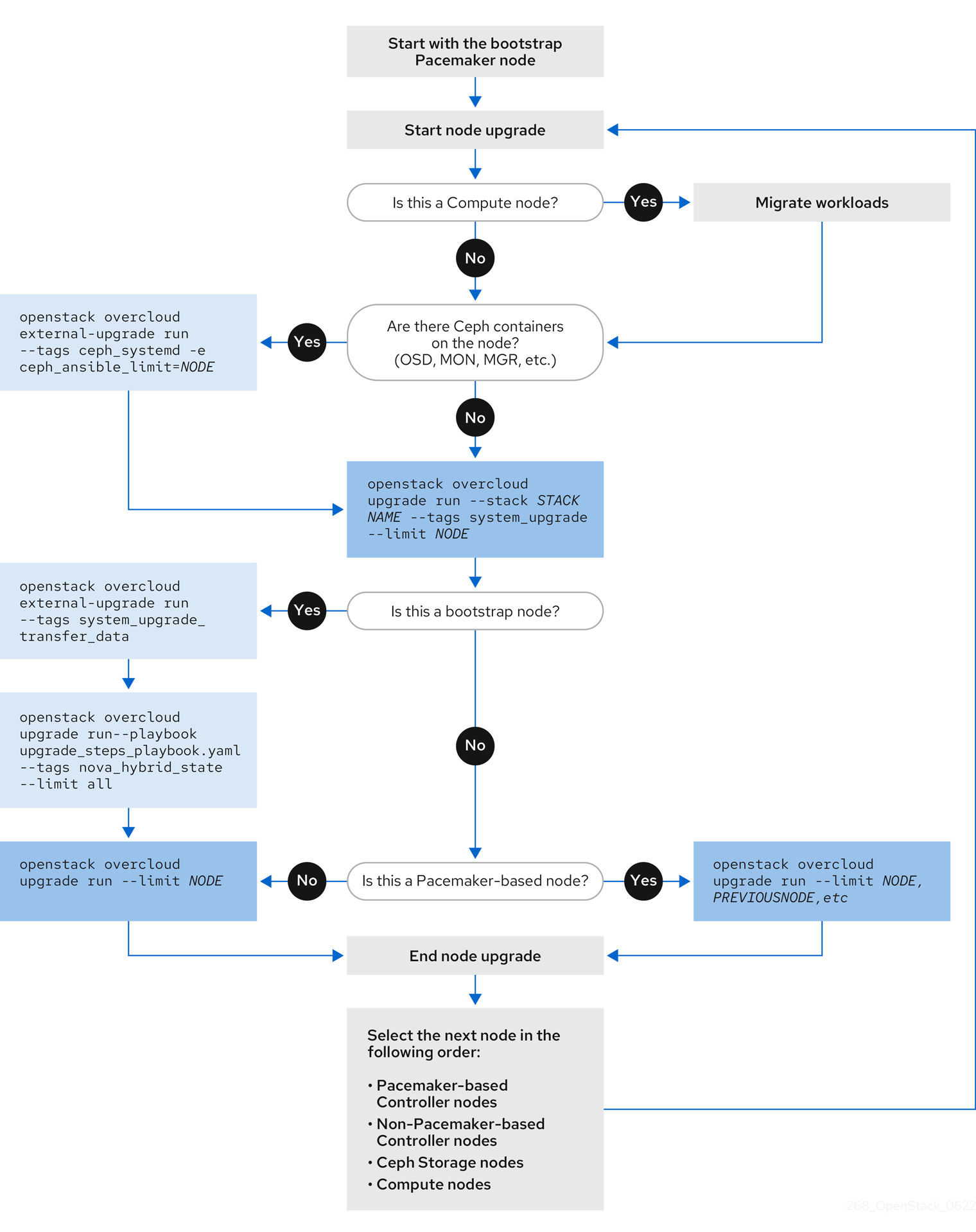
第18章 標準的なオーバークラウドのアップグレード
このシナリオでは、標準的なオーバークラウド環境のアップグレードプロセスの例を説明します。この環境には、以下のノード種別が含まれます。
- コントローラーノード 3 台
- Ceph Storage ノード 3 台
- 複数の Compute ノード
18.1. オーバークラウドアップグレード準備の実行
アップグレードを行うには、openstack overcloud upgrade prepare コマンドを実行する必要があります。このコマンドにより、以下のタスクが実行されます。
- オーバークラウドのプランを OpenStack Platform 16.2 に更新する。
- アップグレードに向けてノードを準備する。
デフォルトのスタック名 (overcloud) を使用していない場合は、--stack STACK NAME オプションでスタック名を設定します。STACK NAME は実際のスタック名に置き換えます。
手順
stackrcファイルを取得します。$ source ~/stackrc
upgrade prepare コマンドを実行します。
$ openstack overcloud upgrade prepare \ --stack STACK NAME \ --templates \ -e ENVIRONMENT FILE … -e /home/stack/templates/upgrades-environment.yaml \ -e /home/stack/templates/rhsm.yaml \ -e /home/stack/containers-prepare-parameter.yaml \ -e /usr/share/openstack-tripleo-heat-templates/environments/services/neutron-ovs.yaml \ …以下のオプションの中で、お使いの環境に適切なオプションを追加します。
-
アップグレード固有のパラメーターが含まれる環境ファイル (
upgrades-environment.yaml) (-e) -
登録およびサブスクリプションに関するパラメーターが含まれる環境ファイル (
rhsm.yaml) (-e) -
新しいコンテナーイメージの場所を定義した環境ファイル (
containers-prepare-parameter.yaml) (-e)。多くの場合、アンダークラウドが使用する環境ファイルと同じファイルです。 -
OVS との互換性を維持するための環境ファイル (
neutron-ovs.yaml) -
デプロイメントに関連するカスタム設定環境ファイル (
-e) -
該当する場合は、
--roles-fileでカスタムロール (roles_data) ファイルを指定します。 -
該当する場合は、
--networks-fileでコンポーザブルネットワーク (network_data) ファイルを指定します。 -
カスタムのスタック名を使用する場合は、
--stackオプションでその名前を渡します。
-
アップグレード固有のパラメーターが含まれる環境ファイル (
- アップグレードの準備が完了するまで待ちます。
コンテナーイメージをダウンロードします。
$ openstack overcloud external-upgrade run --stack STACK NAME --tags container_image_prepare
18.2. コントローラーノードのアップグレード
すべてのコントローラーノードを Red Hat OpenStack Platform (RHOSP) 16.2 にアップグレードする場合は、ブートストラップコントローラーノードからアップグレードを始める必要があります。
デプロイで、director を使用してデプロイされた Red Hat Ceph Storage クラスターが使用されている場合は、director によってデプロイされた Ceph Storage を使用したコントローラーノードのアップグレード の手順に従います。
ブートストラップコントローラーノードのアップグレードプロセス中に、新しい Pacemaker クラスターが作成され、ノードで新しい RHOSP 16.2 コンテナーが開始されますが、残りのコントローラーノードは RHOSP 13 で引き続き実行されます。
ブートストラップノードをアップグレードしたら、Pacemaker サービスが含まれるその他のノードをアップグレードし、ブートストラップノードで起動した新しい Pacemaker クラスターに各ノードが参加するようにしなければなりません。詳細は、オーバークラウドノードのアップグレードワークフロー を参照してください。
手順
stackrcファイルを取得します。$ source ~/stackrc
アンダークラウドノードで、ブートストラップコントローラーノードを特定します。
$ tripleo-ansible-inventory --list [--stack <stack_name>] |jq .overcloud_Controller.hosts[0]
-
<stack_name>は、実際のスタック名に置き換えます。
-
ブートストラップ Controller ノードをアップグレードします。
ブートストラップ Controller ノードでオペレーティングシステムの Leapp アップグレードを実行します。
$ openstack overcloud upgrade run [--stack <stack>] --tags system_upgrade --limit <bootstrap_controller_node>
-
<bootstrap_controller_node>を環境内のブートストラップ Controller ノードのホスト名 (例:overcloud-controller-0) に置き換えます。 デフォルトのオーバークラウドスタック名である
overcloudを使用していない場合は、--stackオプションの引数を含め、<stack>をオーバークラウドスタックの名前に置き換えます。ブートストラップ Controller ノードは、Leapp アップグレードの一部として再起動されます。
-
データベースの最新バージョンを既存のノードからブートストラップノードにコピーします。
$ openstack overcloud external-upgrade run [--stack <stack>] --tags system_upgrade_transfer_data
重要このコマンドにより、コントロールプレーンが停止します。RHOSP のアップグレードが完了し、コントロールプレーンが再びアクティブになるまで、オーバークラウドで標準的な操作を実行することはできません。
Compute ノード上の一時的な 16.2 コンテナーが起動します。これにより、後のステップで Compute ノードをアップグレードする際に、ワークロードの移行が円滑に行われます。
$ openstack overcloud upgrade run --stack <stack> --playbook upgrade_steps_playbook.yaml --tags nova_hybrid_state --limit all
タグなしでオーバークラウドをアップグレードします。
$ openstack overcloud upgrade run --stack <stack> --limit <bootstrap_controller_node>
アップグレード後に新しい Pacemaker クラスターが起動していること、および
galera、rabbit、haproxy、redis等のコントロールプレーンサービスが実行中であることを確認します。$ sudo pcs status
次のコントローラーノードをアップグレードします。
古いクラスターが実行されなくなったことを確認します。
$ sudo pcs status
クラスターが実行されていない場合、以下のようなエラーが表示されます。
Error: cluster is not currently running on this node
Controller ノードでオペレーティングシステムの Leapp アップグレードを実行します。
$ openstack overcloud upgrade run --stack <stack> --tags system_upgrade --limit <controller_node>
<controller_node>をアップグレードするコントローラーノードのホスト名 (例:overcloud-controller-1) に置き換えます。Leapp アップグレードの一環として、コントローラーノードが再起動されます。
コントローラーノードをアップグレードし、新しい Pacemaker クラスター内の以前にアップグレードしたノードに追加します。
$ openstack overcloud upgrade run --stack <stack> --limit <bootstrap_controller_node,controller_node_1,controller_node_n>
-
<bootstrap_controller_node,controller_node_1,controller_node_n>を、これまでにアップグレードしたコントローラーノードのコンマ区切りのリストと、Pacemaker クラスターに追加する追加のコントローラーノード (例:overcloud-controller-0,overcloud-controller-1, overcloud-controller-2に置き換えます)。
-
18.3. director でデプロイされた Ceph Storage と組み合わせたコントローラーノードのアップグレード
director を使用してデプロイされた Red Hat Ceph Storage クラスターがデプロイメントで使用される場合は、以下の手順を完了する必要があります。
すべてのコントローラーノードを OpenStack Platform 16.2 にアップグレードする場合は、ブートストラップコントローラーノードからアップグレードを始める必要があります。
ブートストラップコントローラーノードのアップグレードプロセス中、新しい Pacemaker クラスターが作成され、新しい Red Hat OpenStack 16.2 コンテナーがノードで起動します。一方、残りのコントローラーノードは Red Hat OpenStack 13 で稼働を続けます。
ブートストラップノードをアップグレードしたら、Pacemaker サービスが含まれるその他のノードをアップグレードし、ブートストラップノードで起動した新しい Pacemaker クラスターに各ノードが参加するようにしなければなりません。詳細は、オーバークラウドノードのアップグレードワークフロー を参照してください。
以下の例では、コントローラーノードの名前はデフォルトの overcloud-controller-NODEID 命名規則を使用して名前を付けています。これには、以下の 3 つのコントローラーノードが含まれます。
-
overcloud-controller-0 -
overcloud-controller-1 -
overcloud-controller-2
これらの値は、該当する実際のノード名に置き換てください。
手順
stackrcファイルを取得します。$ source ~/stackrc
アンダークラウドノードで以下のコマンドを実行し、ブートストラップコントローラーノードを特定します。
$ tripleo-ansible-inventory --list [--stack <stack_name>] |jq .overcloud_Controller.hosts[0]
-
オプション:
<stack_name>をスタックの名前に置き換えます。指定しない場合、デフォルトはovercloudです。
-
オプション:
ブートストラップ Controller ノードをアップグレードします。
ceph_systemdタグを指定して外部アップグレードコマンドを実行します。$ openstack overcloud external-upgrade run [--stack <stack_name>] --tags ceph_systemd -e ceph_ansible_limit=overcloud-controller-0
<stack_name>は、実際のスタック名に置き換えます。このコマンドにより、以下の操作が行われます。
- Podman 管理を使用するために、Ceph Storage コンテナーを制御する systemd ユニットを変更する。
-
ceph_ansible_limit変数を使用して、アクションを選択したコントローラーノードに制限する。
このステップは、
leappによるアップグレードに向けて Ceph Storage サービスを準備するための予備的な処置です。system_upgradeタグを指定してアップグレードコマンドを実行します。$ openstack overcloud upgrade run [--stack <stack_name>] --tags system_upgrade --limit overcloud-controller-0
このコマンドにより、以下のアクションが行われます。
- Leapp によるオペレーティングシステムのアップグレードを実施する。
Leapp によるアップグレードの一部としてリブートを実施する。
重要次のコマンドにより、コントロールプレーンで機能停止が生じます。これ以降の数ステップを実施している間は、標準的なオーバークラウド操作を行うことはできません。
system_upgrade_transfer_dataタグを指定して外部アップグレードコマンドを実行します。$ openstack overcloud external-upgrade run [--stack <stack_name>] --tags system_upgrade_transfer_data
このコマンドにより、最新バージョンのデータベースが既存のノードからブートストラップノードにコピーされます。
nova_hybrid_stateタグを指定してアップグレードコマンドを実行し、upgrade_steps_playbook.yamlPlaybook だけを実行します。$ openstack overcloud upgrade run [--stack <stack_name>] --playbook upgrade_steps_playbook.yaml --tags nova_hybrid_state --limit all
このコマンドにより、Compute ノード上の一時的な 16.2 コンテナーが起動します。これにより、後のステップで Compute ノードをアップグレードする際に、ワークロードの移行が円滑に行われます。
タグを指定せずにアップグレードコマンドを実行します。
$ openstack overcloud upgrade run [--stack <stack_name>] --limit overcloud-controller-0
このコマンドにより、Red Hat OpenStack Platform のアップグレードが実施されます。
重要このコマンドの処理が完了すると、コントロールプレーンがアクティブになります。再び標準的なオーバークラウド操作を実施することができます。
アップグレード後に新しい Pacemaker クラスターが起動していること、および galera、rabbit、haproxy、redis 等のコントロールプレーンサービスが実行中であることを確認します。
$ sudo pcs status
次のコントローラーノードをアップグレードします。
古いクラスターが実行されなくなったことを確認します。
$ sudo pcs status
クラスターが実行されていない場合、以下のようなエラーが表示されます。
Error: cluster is not currently running on this node
ceph_systemdタグを指定して外部アップグレードコマンドを実行します。$ openstack overcloud external-upgrade run [--stack <stack_name>] --tags ceph_systemd -e ceph_ansible_limit=overcloud-controller-1
このコマンドにより、以下の操作が行われます。
- Podman 管理を使用するために、Ceph Storage コンテナーを制御する systemd ユニットを変更する。
-
ceph_ansible_limit変数を使用して、アクションを選択したコントローラーノードに制限する。
このステップは、
leappによるアップグレードに向けて Ceph Storage サービスを準備するための予備的な処置です。次のコントローラーノードで、
system_upgradeタグを指定してアップグレードコマンドを実行します。$ openstack overcloud upgrade run [--stack <stack_name>] --tags system_upgrade --limit overcloud-controller-1
このコマンドにより、以下のアクションが行われます。
- Leapp によるオペレーティングシステムのアップグレードを実施する。
- Leapp によるアップグレードの一部としてリブートを実施する。
タグを指定せずにアップグレードコマンドを実行します。
$ openstack overcloud upgrade run [--stack <stack_name>] --limit overcloud-controller-0,overcloud-controller-1
このコマンドにより、Red Hat OpenStack Platform のアップグレードが実施されます。このノードに加えて、前のステップでアップグレードしたブートストラップノードを
--limitオプションに含めます。
最後のコントローラーノードをアップグレードします。
古いクラスターが実行されなくなったことを確認します。
$ sudo pcs status
クラスターが実行されていない場合、以下のようなエラーが表示されます。
Error: cluster is not currently running on this node
ceph_systemdタグを指定して外部アップグレードコマンドを実行します。$ openstack overcloud external-upgrade run [--stack <stack_name>] --tags ceph_systemd -e ceph_ansible_limit=overcloud-controller-2
このコマンドにより、以下の操作が行われます。
- Podman 管理を使用するために、Ceph Storage コンテナーを制御する systemd ユニットを変更する。
-
ceph_ansible_limit変数を使用して、アクションを選択したコントローラーノードに制限する。
このステップは、
leappによるアップグレードに向けて Ceph Storage サービスを準備するための予備的な処置です。system_upgradeタグを指定してアップグレードコマンドを実行します。$ openstack overcloud upgrade run [--stack <stack_name>] --tags system_upgrade --limit overcloud-controller-2
このコマンドにより、以下のアクションが行われます。
- Leapp によるオペレーティングシステムのアップグレードを実施する。
- Leapp によるアップグレードの一部としてリブートを実施する。
タグを指定せずにアップグレードコマンドを実行します。
$ openstack overcloud upgrade run [--stack <stack_name>] --limit overcloud-controller-0,overcloud-controller-1,overcloud-controller-2
このコマンドにより、Red Hat OpenStack Platform のアップグレードが実施されます。
--limitオプションにすべてのコントローラーノードを含めます。
18.4. Ceph Storage ノードのオペレーティングシステムのアップグレード
director を使用してデプロイされた Red Hat Ceph Storage クラスターがデプロイメントで使用される場合は、各 Ceph Storage ノードのオペレーティングシステムをアップグレードする必要があります。
デフォルトのスタック名 (overcloud) を使用していない場合は、--stack STACK NAME オプションでスタック名を設定します。STACK NAME は実際のスタック名に置き換えます。
手順
stackrcファイルを取得します。$ source ~/stackrc
Ceph Storage ノードを選択し、オペレーティングシステムをアップグレードします。
ceph_systemdタグを指定して外部アップグレードコマンドを実行します。$ openstack overcloud external-upgrade run --stack STACK NAME --tags ceph_systemd -e ceph_ansible_limit=overcloud-cephstorage-0このコマンドにより、以下の操作が行われます。
- Podman 管理を使用するために、Ceph Storage コンテナーを制御する systemd ユニットを変更する。
-
ceph_ansible_limit変数を使用して、アクションを選択したノードに制限する。
このステップは、
leappによるアップグレードに向けて Ceph Storage サービスを準備するための予備的な処置です。system_upgradeタグを指定してアップグレードコマンドを実行します。$ openstack overcloud upgrade run --stack STACK NAME --tags system_upgrade --limit overcloud-cephstorage-0このコマンドにより、以下のアクションが行われます。
- Leapp によるオペレーティングシステムのアップグレードを実施する。
- Leapp によるアップグレードの一部としてリブートを実施する。
タグを指定せずにアップグレードコマンドを実行します。
$ openstack overcloud upgrade run --stack STACK NAME --limit overcloud-cephstorage-0このコマンドにより
config-downloadPlaybook が実行され、Ceph Storage ノードでコンポーザブルサービスが設定されます。このステップでは、Ceph Storage ノードは Red Hat Ceph Storage 4 にアップグレードされません。Red Hat Ceph Storage 4 へのアップグレードは、後の手順で実施されます。
次の Ceph Storage ノードを選択し、オペレーティングシステムをアップグレードします。
ceph_systemdタグを指定して外部アップグレードコマンドを実行します。$ openstack overcloud external-upgrade run --stack STACK NAME --tags ceph_systemd -e ceph_ansible_limit=overcloud-cephstorage-1このコマンドにより、以下の操作が行われます。
- Podman 管理を使用するために、Ceph Storage コンテナーを制御する systemd ユニットを変更する。
-
ceph_ansible_limit変数を使用して、アクションを選択したノードに制限する。
このステップは、
leappによるアップグレードに向けて Ceph Storage サービスを準備するための予備的な処置です。system_upgradeタグを指定してアップグレードコマンドを実行します。$ openstack overcloud upgrade run --stack STACK NAME --tags system_upgrade --limit overcloud-cephstorage-1このコマンドにより、以下のアクションが行われます。
- Leapp によるオペレーティングシステムのアップグレードを実施する。
- Leapp によるアップグレードの一部としてリブートを実施する。
タグを指定せずにアップグレードコマンドを実行します。
$ openstack overcloud upgrade run --stack STACK NAME --limit overcloud-cephstorage-1このコマンドにより
config-downloadPlaybook が実行され、Ceph Storage ノードでコンポーザブルサービスが設定されます。このステップでは、Ceph Storage ノードは Red Hat Ceph Storage 4 にアップグレードされません。Red Hat Ceph Storage 4 へのアップグレードは、後の手順で実施されます。
最後の Ceph Storage ノードを選択し、オペレーティングシステムをアップグレードします。
ceph_systemdタグを指定して外部アップグレードコマンドを実行します。$ openstack overcloud external-upgrade run --stack STACK NAME --tags ceph_systemd -e ceph_ansible_limit=overcloud-cephstorage-2このコマンドにより、以下の操作が行われます。
- Podman 管理を使用するために、Ceph Storage コンテナーを制御する systemd ユニットを変更する。
-
ceph_ansible_limit変数を使用して、アクションを選択したノードに制限する。
このステップは、
leappによるアップグレードに向けて Ceph Storage サービスを準備するための予備的な処置です。system_upgradeタグを指定してアップグレードコマンドを実行します。$ openstack overcloud upgrade run --stack STACK NAME --tags system_upgrade --limit overcloud-cephstorage-2このコマンドにより、以下のアクションが行われます。
- Leapp によるオペレーティングシステムのアップグレードを実施する。
- Leapp によるアップグレードの一部としてリブートを実施する。
タグを指定せずにアップグレードコマンドを実行します。
$ openstack overcloud upgrade run --stack STACK NAME --limit overcloud-cephstorage-2このコマンドにより
config-downloadPlaybook が実行され、Ceph Storage ノードでコンポーザブルサービスが設定されます。このステップでは、Ceph Storage ノードは Red Hat Ceph Storage 4 にアップグレードされません。Red Hat Ceph Storage 4 へのアップグレードは、後の手順で実施されます。
18.5. Compute ノードのアップグレード
すべての Compute ノードを OpenStack Platform 16.2 にアップグレードします。
デフォルトのスタック名 (overcloud) を使用していない場合は、--stack STACK NAME オプションでスタック名を設定します。STACK NAME は実際のスタック名に置き換えます。
手順
stackrcファイルを取得します。$ source ~/stackrc
- インスタンスを移行します。移行計画についての詳細は、Migrating virtual machines between Compute nodes を参照してください。
system_upgradeタグを指定してアップグレードコマンドを実行します。$ openstack overcloud upgrade run --stack STACK NAME --tags system_upgrade --limit overcloud-compute-0このコマンドにより、以下のアクションが行われます。
- Leapp によるオペレーティングシステムのアップグレードを実施する。
- Leapp によるアップグレードの一部としてリブートを実施する。
タグを指定せずにアップグレードコマンドを実行します。
$ openstack overcloud upgrade run --stack STACK NAME --limit overcloud-compute-0このコマンドにより、Red Hat OpenStack Platform のアップグレードが実施されます。
複数の Compute ノードを並行してアップグレードするには、
--limitオプションをアップグレードするノードのコンマ区切りリストに設定します。まずsystem_upgradeタスクを実行します。$ openstack overcloud upgrade run --stack STACK NAME --tags system_upgrade --limit overcloud-compute-0,overcloud-compute-1,overcloud-compute-2続いて、標準の OpenStack サービスのアップグレードを実施します。
$ openstack overcloud upgrade run --stack STACK NAME --limit overcloud-compute-0,overcloud-compute-1,overcloud-compute-2
18.6. オーバークラウドスタックの同期
アップグレードにおいては、スタックのリソース構造およびパラメーターが OpenStack Platform 16.2 の新規デプロイメントと整合するように、オーバークラウドスタックを更新する必要があります。
デフォルトのスタック名 (overcloud) を使用していない場合は、--stack STACK NAME オプションでスタック名を設定します。STACK NAME は実際のスタック名に置き換えます。
手順
stackrcファイルを取得します。$ source ~/stackrc
containers-prepare-parameter.yamlファイルを編集し、以下のパラメーターおよびその値を削除します。-
ceph3_namespace -
ceph3_tag -
ceph3_image -
name_prefix_stein -
name_suffix_stein -
namespace_stein -
tag_stein
-
-
オーバークラウドでフェンシングを再度有効にするには、
fencing.yaml環境ファイルでEnableFencingパラメーターをtrueに設定します。 アップグレードの最終処理コマンドを実行します。
$ openstack overcloud upgrade converge \ --stack STACK NAME \ --templates \ -e ENVIRONMENT FILE … -e /home/stack/templates/upgrades-environment.yaml \ -e /home/stack/templates/rhsm.yaml \ -e /home/stack/containers-prepare-parameter.yaml \ -e /usr/share/openstack-tripleo-heat-templates/environments/services/neutron-ovs.yaml \ …以下のオプションの中で、お使いの環境に適切なオプションを追加します。
-
アップグレード固有のパラメーターが含まれる環境ファイル (
upgrades-environment.yaml) (-e) -
EnableFencingパラメーターがtrueに設定された環境ファイル (fencing.yaml)。 -
登録およびサブスクリプションに関するパラメーターが含まれる環境ファイル (
rhsm.yaml) (-e) -
新しいコンテナーイメージの場所を定義した環境ファイル (
containers-prepare-parameter.yaml) (-e)。多くの場合、アンダークラウドが使用する環境ファイルと同じファイルです。 -
OVS との互換性を維持するための環境ファイル (
neutron-ovs.yaml) -
デプロイメントに関連するカスタム設定環境ファイル (
-e) -
該当する場合は、
--roles-fileでカスタムロール (roles_data) ファイルを指定します。 -
該当する場合は、
--networks-fileでコンポーザブルネットワーク (network_data) ファイルを指定します。 -
カスタムのスタック名を使用する場合は、
--stackオプションでその名前を渡します。
-
アップグレード固有のパラメーターが含まれる環境ファイル (
- スタックの同期が完了するまで待ちます。
これ以降のデプロイメント操作には、upgrades-environment.yaml ファイルは必要ありません。
第19章 外部の Ceph デプロイメントと組み合わせたオーバークラウドのアップグレード
このシナリオでは、外部の Ceph デプロイメントと組み合わせたオーバークラウド環境のアップグレードプロセスの例を説明します。この環境には、以下のノード種別が含まれます。
- コントローラーノード 3 台
- 外部の Ceph Storage クラスター
- 複数の Compute ノード
19.1. オーバークラウドアップグレード準備の実行
アップグレードを行うには、openstack overcloud upgrade prepare コマンドを実行する必要があります。このコマンドにより、以下のタスクが実行されます。
- オーバークラウドのプランを OpenStack Platform 16.2 に更新する。
- アップグレードに向けてノードを準備する。
デフォルトのスタック名 (overcloud) を使用していない場合は、--stack STACK NAME オプションでスタック名を設定します。STACK NAME は実際のスタック名に置き換えます。
手順
stackrcファイルを取得します。$ source ~/stackrc
upgrade prepare コマンドを実行します。
$ openstack overcloud upgrade prepare \ --stack STACK NAME \ --templates \ -e ENVIRONMENT FILE … -e /home/stack/templates/upgrades-environment.yaml \ -e /home/stack/templates/rhsm.yaml \ -e /home/stack/containers-prepare-parameter.yaml \ -e /usr/share/openstack-tripleo-heat-templates/environments/services/neutron-ovs.yaml \ …以下のオプションの中で、お使いの環境に適切なオプションを追加します。
-
アップグレード固有のパラメーターが含まれる環境ファイル (
upgrades-environment.yaml) (-e) -
登録およびサブスクリプションに関するパラメーターが含まれる環境ファイル (
rhsm.yaml) (-e) -
新しいコンテナーイメージの場所を定義した環境ファイル (
containers-prepare-parameter.yaml) (-e)。多くの場合、アンダークラウドが使用する環境ファイルと同じファイルです。 -
OVS との互換性を維持するための環境ファイル (
neutron-ovs.yaml) -
デプロイメントに関連するカスタム設定環境ファイル (
-e) -
該当する場合は、
--roles-fileでカスタムロール (roles_data) ファイルを指定します。 -
該当する場合は、
--networks-fileでコンポーザブルネットワーク (network_data) ファイルを指定します。 -
カスタムのスタック名を使用する場合は、
--stackオプションでその名前を渡します。
-
アップグレード固有のパラメーターが含まれる環境ファイル (
- アップグレードの準備が完了するまで待ちます。
コンテナーイメージをダウンロードします。
$ openstack overcloud external-upgrade run --stack STACK NAME --tags container_image_prepare
19.2. 外部の Ceph デプロイメントと組み合わせたコントローラーノードのアップグレード
外部の Ceph デプロイメントと共にアップグレードする場合は、以下の手順を完了する必要があります。
すべてのコントローラーノードを OpenStack Platform 16.2 にアップグレードする場合は、ブートストラップコントローラーノードからアップグレードを始める必要があります。
ブートストラップコントローラーノードのアップグレードプロセス中、新しい Pacemaker クラスターが作成され、新しい Red Hat OpenStack 16.2 コンテナーがノードで起動します。一方、残りのコントローラーノードは Red Hat OpenStack 13 で稼働を続けます。
ブートストラップノードをアップグレードしたら、Pacemaker サービスが含まれるその他のノードをアップグレードし、ブートストラップノードで起動した新しい Pacemaker クラスターに各ノードが参加するようにしなければなりません。詳細は、オーバークラウドノードのアップグレードワークフロー を参照してください。
以下の例では、コントローラーノードの名前はデフォルトの overcloud-controller-NODEID 命名規則を使用して名前を付けています。これには、以下の 3 つのコントローラーノードが含まれます。
-
overcloud-controller-0 -
overcloud-controller-1 -
overcloud-controller-2
これらの値は、該当する実際のノード名に置き換てください。
手順
stackrcファイルを取得します。$ source ~/stackrc
アンダークラウドノードで以下のコマンドを実行し、ブートストラップコントローラーノードを特定します。
$ tripleo-ansible-inventory --list [--stack <stack_name>] |jq .overcloud_Controller.hosts[0]
-
オプション:
<stack_name>をスタックの名前に置き換えます。指定しない場合、デフォルトはovercloudです。
-
オプション:
ブートストラップ Controller ノードをアップグレードします。
system_upgradeタグを指定してアップグレードコマンドを実行します。$ openstack overcloud upgrade run [--stack <stack_name>] --tags system_upgrade --limit overcloud-controller-0
このコマンドにより、以下のアクションが行われます。
- Leapp によるオペレーティングシステムのアップグレードを実施する。
Leapp によるアップグレードの一部としてリブートを実施する。
重要次のコマンドにより、コントロールプレーンで機能停止が生じます。これ以降の数ステップを実施している間は、標準的なオーバークラウド操作を行うことはできません。
system_upgrade_transfer_dataタグを指定して外部アップグレードコマンドを実行します。$ openstack overcloud external-upgrade run [--stack <stack_name>] --tags system_upgrade_transfer_data
このコマンドにより、最新バージョンのデータベースが既存のノードからブートストラップノードにコピーされます。
nova_hybrid_stateタグを指定してアップグレードコマンドを実行し、upgrade_steps_playbook.yamlPlaybook だけを実行します。$ openstack overcloud upgrade run [--stack <stack_name>] --playbook upgrade_steps_playbook.yaml --tags nova_hybrid_state --limit all
このコマンドにより、Compute ノード上の一時的な 16.2 コンテナーが起動します。これにより、後のステップで Compute ノードをアップグレードする際に、ワークロードの移行が円滑に行われます。
タグを指定せずにアップグレードコマンドを実行します。
$ openstack overcloud upgrade run [--stack <stack_name>] --limit overcloud-controller-0
このコマンドにより、Red Hat OpenStack Platform のアップグレードが実施されます。
重要このコマンドの処理が完了すると、コントロールプレーンがアクティブになります。再び標準的なオーバークラウド操作を実施することができます。
アップグレード後に新しい Pacemaker クラスターが起動していること、および galera、rabbit、haproxy、redis 等のコントロールプレーンサービスが実行中であることを確認します。
$ sudo pcs status
次のコントローラーノードをアップグレードします。
古いクラスターが実行されなくなったことを確認します。
$ sudo pcs status
クラスターが実行されていない場合、以下のようなエラーが表示されます。
Error: cluster is not currently running on this node
次のコントローラーノードで、
system_upgradeタグを指定してアップグレードコマンドを実行します。$ openstack overcloud upgrade run [--stack <stack_name>] --tags system_upgrade --limit overcloud-controller-1
このコマンドにより、以下のアクションが行われます。
- Leapp によるオペレーティングシステムのアップグレードを実施する。
- Leapp によるアップグレードの一部としてリブートを実施する。
タグを指定せずにアップグレードコマンドを実行します。
$ openstack overcloud upgrade run [--stack <stack_name>] --limit overcloud-controller-0,overcloud-controller-1
このコマンドにより、Red Hat OpenStack Platform のアップグレードが実施されます。このノードに加えて、前のステップでアップグレードしたブートストラップノードを
--limitオプションに含めます。
最後のコントローラーノードをアップグレードします。
古いクラスターが実行されなくなったことを確認します。
$ sudo pcs status
クラスターが実行されていない場合、以下のようなエラーが表示されます。
Error: cluster is not currently running on this node
system_upgradeタグを指定してアップグレードコマンドを実行します。$ openstack overcloud upgrade run [--stack <stack_name>] --tags system_upgrade --limit overcloud-controller-2
このコマンドにより、以下のアクションが行われます。
- Leapp によるオペレーティングシステムのアップグレードを実施する。
- Leapp によるアップグレードの一部としてリブートを実施する。
タグを指定せずにアップグレードコマンドを実行します。
$ openstack overcloud upgrade run [--stack <stack_name>] --limit overcloud-controller-0,overcloud-controller-1,overcloud-controller-2
このコマンドにより、Red Hat OpenStack Platform のアップグレードが実施されます。
--limitオプションにすべてのコントローラーノードを含めます。
19.3. Compute ノードのアップグレード
すべての Compute ノードを OpenStack Platform 16.2 にアップグレードします。
デフォルトのスタック名 (overcloud) を使用していない場合は、--stack STACK NAME オプションでスタック名を設定します。STACK NAME は実際のスタック名に置き換えます。
手順
stackrcファイルを取得します。$ source ~/stackrc
- インスタンスを移行します。移行計画についての詳細は、Migrating virtual machines between Compute nodes を参照してください。
system_upgradeタグを指定してアップグレードコマンドを実行します。$ openstack overcloud upgrade run --stack STACK NAME --tags system_upgrade --limit overcloud-compute-0このコマンドにより、以下のアクションが行われます。
- Leapp によるオペレーティングシステムのアップグレードを実施する。
- Leapp によるアップグレードの一部としてリブートを実施する。
タグを指定せずにアップグレードコマンドを実行します。
$ openstack overcloud upgrade run --stack STACK NAME --limit overcloud-compute-0このコマンドにより、Red Hat OpenStack Platform のアップグレードが実施されます。
複数の Compute ノードを並行してアップグレードするには、
--limitオプションをアップグレードするノードのコンマ区切りリストに設定します。まずsystem_upgradeタスクを実行します。$ openstack overcloud upgrade run --stack STACK NAME --tags system_upgrade --limit overcloud-compute-0,overcloud-compute-1,overcloud-compute-2続いて、標準の OpenStack サービスのアップグレードを実施します。
$ openstack overcloud upgrade run --stack STACK NAME --limit overcloud-compute-0,overcloud-compute-1,overcloud-compute-2
19.4. オーバークラウドスタックの同期
アップグレードにおいては、スタックのリソース構造およびパラメーターが OpenStack Platform 16.2 の新規デプロイメントと整合するように、オーバークラウドスタックを更新する必要があります。
デフォルトのスタック名 (overcloud) を使用していない場合は、--stack STACK NAME オプションでスタック名を設定します。STACK NAME は実際のスタック名に置き換えます。
手順
stackrcファイルを取得します。$ source ~/stackrc
containers-prepare-parameter.yamlファイルを編集し、以下のパラメーターおよびその値を削除します。-
ceph3_namespace -
ceph3_tag -
ceph3_image -
name_prefix_stein -
name_suffix_stein -
namespace_stein -
tag_stein
-
-
オーバークラウドでフェンシングを再度有効にするには、
fencing.yaml環境ファイルでEnableFencingパラメーターをtrueに設定します。 アップグレードの最終処理コマンドを実行します。
$ openstack overcloud upgrade converge \ --stack STACK NAME \ --templates \ -e ENVIRONMENT FILE … -e /home/stack/templates/upgrades-environment.yaml \ -e /home/stack/templates/rhsm.yaml \ -e /home/stack/containers-prepare-parameter.yaml \ -e /usr/share/openstack-tripleo-heat-templates/environments/services/neutron-ovs.yaml \ …以下のオプションの中で、お使いの環境に適切なオプションを追加します。
-
アップグレード固有のパラメーターが含まれる環境ファイル (
upgrades-environment.yaml) (-e) -
EnableFencingパラメーターがtrueに設定された環境ファイル (fencing.yaml)。 -
登録およびサブスクリプションに関するパラメーターが含まれる環境ファイル (
rhsm.yaml) (-e) -
新しいコンテナーイメージの場所を定義した環境ファイル (
containers-prepare-parameter.yaml) (-e)。多くの場合、アンダークラウドが使用する環境ファイルと同じファイルです。 -
OVS との互換性を維持するための環境ファイル (
neutron-ovs.yaml) -
デプロイメントに関連するカスタム設定環境ファイル (
-e) -
該当する場合は、
--roles-fileでカスタムロール (roles_data) ファイルを指定します。 -
該当する場合は、
--networks-fileでコンポーザブルネットワーク (network_data) ファイルを指定します。 -
カスタムのスタック名を使用する場合は、
--stackオプションでその名前を渡します。
-
アップグレード固有のパラメーターが含まれる環境ファイル (
- スタックの同期が完了するまで待ちます。
これ以降のデプロイメント操作には、upgrades-environment.yaml ファイルは必要ありません。
第20章 オーバークラウドアップグレードのスピードアップ
オーバークラウドのアップグレードプロセスを高速化するには、コントロールプレーンを段階的にアップグレードするか、すべてのノードを一度にアップグレードします。
段階的にアップグレードする
一度にコントロールプレーンの 1/3 をアップグレードできます。コントロールプレーンの最初の 1/3 をアップグレードしたら、環境を混合モードに移行して、コントロールプレーン API を実行し、クラウドを運用できます。高可用性の操作パフォーマンスは、コントロールプレーン全体がアップグレードされた後にのみ再開できます。
セクション 20.1 から 20.4 には、設定可能なロールを持つ以下のノードタイプを含むオーバークラウド環境のアップグレードプロセスの例が含まれています。
- コントローラーノード 3 台
- データベースノード 3 台
- ネットワークノード 3 台
- Ceph Storage ノード 3 台
- 複数の Compute ノード
オーバークラウド全体を一度にアップグレード
オーバークラウド全体を一度にアップグレードすることで、段階的にアップグレードするよりもはるかに速くアップグレードを完了できます。このオプションでは、コントロールプレーンとデータプレーンをオフラインにする必要があることに注意してください。
オーバークラウド全体をアップグレードするには、以下を参照してください。「オーバークラウド全体を一度にアップグレードする」
20.1. オーバークラウドアップグレード準備の実行
アップグレードを行うには、openstack overcloud upgrade prepare コマンドを実行する必要があります。このコマンドにより、以下のタスクが実行されます。
- オーバークラウドのプランを OpenStack Platform 16.2 に更新する。
- アップグレードに向けてノードを準備する。
デフォルトのスタック名 (overcloud) を使用していない場合は、--stack STACK NAME オプションでスタック名を設定します。STACK NAME は実際のスタック名に置き換えます。
手順
stackrcファイルを取得します。$ source ~/stackrc
upgrade prepare コマンドを実行します。
$ openstack overcloud upgrade prepare \ --stack STACK NAME \ --templates \ -e ENVIRONMENT FILE … -e /home/stack/templates/upgrades-environment.yaml \ -e /home/stack/templates/rhsm.yaml \ -e /home/stack/containers-prepare-parameter.yaml \ -e /usr/share/openstack-tripleo-heat-templates/environments/services/neutron-ovs.yaml \ …以下のオプションの中で、お使いの環境に適切なオプションを追加します。
-
アップグレード固有のパラメーターが含まれる環境ファイル (
upgrades-environment.yaml) (-e) -
登録およびサブスクリプションに関するパラメーターが含まれる環境ファイル (
rhsm.yaml) (-e) -
新しいコンテナーイメージの場所を定義した環境ファイル (
containers-prepare-parameter.yaml) (-e)。多くの場合、アンダークラウドが使用する環境ファイルと同じファイルです。 -
OVS との互換性を維持するための環境ファイル (
neutron-ovs.yaml) -
デプロイメントに関連するカスタム設定環境ファイル (
-e) -
該当する場合は、
--roles-fileでカスタムロール (roles_data) ファイルを指定します。 -
該当する場合は、
--networks-fileでコンポーザブルネットワーク (network_data) ファイルを指定します。 -
カスタムのスタック名を使用する場合は、
--stackオプションでその名前を渡します。
-
アップグレード固有のパラメーターが含まれる環境ファイル (
- アップグレードの準備が完了するまで待ちます。
コンテナーイメージをダウンロードします。
$ openstack overcloud external-upgrade run --stack STACK NAME --tags container_image_prepare
20.2. コントロールプレーンノードのアップグレード
環境内のコントロールプレーンノードを OpenStack Platform 16.2 にアップグレードするには、ブートストラップノードから始めてコントロールプレーンノードの 1/3 を一度にアップグレードする必要があります。
ブートストラップコントローラーノードのアップグレードプロセス中、新しい Pacemaker クラスターが作成され、新しい Red Hat OpenStack 16.2 コンテナーがノードで起動します。一方、残りのコントローラーノードは Red Hat OpenStack 13 で稼働を続けます。
この例には、設定可能なロールを持つ次のノードタイプが含まれています。コントロールプレーンノードは、デフォルトの overcloud-ROLE-NODEID 規則を使用して命名されます。
-
overcloud-controller-0 -
overcloud-controller-1 -
overcloud-controller-2 -
overcloud-database-0 -
overcloud-database-1 -
overcloud-database-2 -
overcloud-networker-0 -
overcloud-networker-1 -
overcloud-networker-2 -
overcloud-ceph-0 -
overcloud-ceph-1 -
overcloud-ceph-2
これらの値は、該当する実際のノード名に置き換えてください。
コントロールプレーンノードの最初の 1/3 を設定する overcloud-controller-0、overcloud-database-0、overcloud-networker-0 および overcloud-ceph-0 ブートストラップノードをアップグレードした後に、Pacemaker サービスが含まれる追加の各 1/3 のノードのアップグレードを行い、各ノードがブートストラップノードで起動した新規 Pacemaker クラスターに参加するようにする必要があります。したがって、overcloud-controller-2、overcloud-database-2、overcloud-networker-2 および overcloud-ceph-2 の前に、overcloud-controller-1、overcloud-database-1、overcloud-networker-1 および overcloud-ceph-1 をアップグレードする必要があります。
手順
-
アンダークラウドホストに
stackユーザーとしてログインします。 stackrcファイルを取得します。$ source ~/stackrc
アンダークラウドノードで、ブートストラップコントローラーノードを特定します。
$ tripleo-ansible-inventory --list [--stack <stack_name>] |jq .overcloud_Controller.hosts[0]
-
オプション:
<stack_name>をスタックの名前に置き換えます。指定しない場合、デフォルトはovercloudです。
-
オプション:
overcloud-controller-0、overcloud-database-0、overcloud-networker-0、およびovercloud-ceph-0コントロールプレーンノードをアップグレードします。ceph_systemdタグを指定して外部アップグレードコマンドを実行します。$ openstack overcloud external-upgrade run --stack <stack_name> --tags ceph_systemd -e ceph_ansible_limit=overcloud-controller-0,overcloud-database-0,overcloud-networker-0,overcloud-ceph-0
このコマンドにより、以下のアクションが行われます。
- Podman 管理を使用するために、Ceph Storage コンテナーを制御する systemd ユニットを変更する。
-
ceph_ansible_limit変数を使用して、アクションを選択したノードに制限する。
このステップは、Leapp によるアップグレードに向けて Ceph Storage サービスを準備するための予備的な処置です。
各コントロールプレーンノードでオペレーティングシステムの Leapp アップグレードを実行します。
$ openstack overcloud upgrade run --stack <stack_name> --tags system_upgrade --limit overcloud-controller-0,overcloud-database-0,overcloud-networker-0,overcloud-ceph-0
コントロールプレーンノードは、Leapp アップグレードの一部として再起動します。
重要Ceph ノードのアップグレードが失敗した場合は、残りのアップグレードに進む前に、
controller-0のアップグレードが完了していることを確認してください。データベースの最新バージョンを既存のノードからブートストラップノードにコピーします。
$ openstack overcloud external-upgrade run --stack <stack_name> --tags system_upgrade_transfer_data
重要このコマンドにより、コントロールプレーンが停止します。これ以降の数ステップを実施している間は、標準的なオーバークラウド操作を行うことはできません。
nova_hybrid_stateタグを指定してアップグレードコマンドを実行し、upgrade_steps_playbook.yamlPlaybook だけを実行します。$ openstack overcloud upgrade run --stack <stack_name> \ --playbook upgrade_steps_playbook.yaml \ --tags nova_hybrid_state --limit all
このコマンドにより、Compute ノード上の一時的な 16.2 コンテナーが起動します。これにより、後のステップで Compute ノードをアップグレードする際に、ワークロードの移行が円滑に行われます。
タグを指定せずにアップグレードコマンドを実行します。
$ openstack overcloud upgrade run --stack <stack_name> --limit overcloud-controller-0,overcloud-database-0,overcloud-networker-0,overcloud-ceph-0 --playbook all
このコマンドにより、Red Hat OpenStack Platform のアップグレードが実施されます。
重要このコマンドの処理が完了すると、コントロールプレーンがアクティブになります。再び標準的なオーバークラウド操作を実施することができます。
(オプション) ブートストラップコントローラーノードにおいて、アップグレード後に新しい Pacemaker クラスターが起動していること、および galera、rabbit、haproxy、redis 等のコントロールプレーンサービスが実行中であることを確認します。
$ sudo pcs status
overcloud-controller-1、overcloud-database-1、overcloud-networker-1、およびovercloud-ceph-1コントロールプレーンノードをアップグレードします。overcloud-controller-1ノードにログインし、古いクラスターが実行されなくなったことを確認します。$ sudo pcs status
クラスターが実行されていない場合、以下のようなエラーが表示されます。
Error: cluster is not currently running on this node
ceph_systemdタグを指定して外部アップグレードコマンドを実行します。$ openstack overcloud external-upgrade run --stack <stack_name> --tags ceph_systemd -e ceph_ansible_limit=overcloud-controller-1,overcloud-database-1,overcloud-networker-1,overcloud-ceph-1
このコマンドにより、以下の操作が行われます。
- Podman 管理を使用するために、Ceph Storage コンテナーを制御する systemd ユニットを変更する。
-
ceph_ansible_limit変数を使用して、アクションを選択したノードに制限する。
このステップは、Leapp によるアップグレードに向けて Ceph Storage サービスを準備するための予備的な処置です。
system_upgradeタグを指定してアップグレードコマンドを実行します。$ openstack overcloud upgrade run --stack <stack_name> --tags system_upgrade --limit overcloud-controller-1,overcloud-database-1,overcloud-networker-1,overcloud-ceph-1
このコマンドにより、以下のアクションが行われます。
- Leapp によるオペレーティングシステムのアップグレードを実施する。
- Leapp によるアップグレードの一部としてリブートを実施する。
タグを指定せずにアップグレードコマンドを実行します。
$ openstack overcloud upgrade run --stack <stack_name> --limit overcloud-controller-0,overcloud-controller-1,overcloud-database-0,overcloud-database-1,overcloud-networker-0,overcloud-networker-1,overcloud-ceph-0,overcloud-ceph-1
このコマンドにより、Red Hat OpenStack Platform のアップグレードが実施されます。このノードに加えて、前のステップでアップグレードしたブートストラップノードを
--limitオプションに含めます。
overcloud-controller-2、overcloud-database-2、overcloud-networker-2、およびovercloud-ceph-2コントロールプレーンノードをアップグレードします。overcloud-controller-2ノードにログインし、古いクラスターが実行されなくなったことを確認します。$ sudo pcs status
クラスターが実行されていない場合、以下のようなエラーが表示されます。
Error: cluster is not currently running on this node
ceph_systemdタグを指定して外部アップグレードコマンドを実行します。$ openstack overcloud external-upgrade run --stack <stack_name> --tags ceph_systemd -e ceph_ansible_limit=overcloud-controller-2,overcloud-database-2,overcloud-networker-2,overcloud-ceph-2
このコマンドにより、以下の操作が行われます。
- Podman 管理を使用するために、Ceph Storage コンテナーを制御する systemd ユニットを変更する。
-
ceph_ansible_limit変数を使用して、アクションを選択したノードに制限する。
このステップは、Leapp によるアップグレードに向けて Ceph Storage サービスを準備するための予備的な処置です。
system_upgradeタグを指定してアップグレードコマンドを実行します。$ openstack overcloud upgrade run --stack <stack_name> --tags system_upgrade --limit overcloud-controller-2,overcloud-database-2,overcloud-networker-2,overcloud-ceph-2
このコマンドにより、以下のアクションが行われます。
- Leapp によるオペレーティングシステムのアップグレードを実施する。
- Leapp によるアップグレードの一部としてリブートを実施する。
タグを指定せずにアップグレードコマンドを実行します。
$ openstack overcloud upgrade run --stack <stack_name> --limit overcloud-controller-0,overcloud-controller-1,overcloud-controller-2,overcloud-database-0,overcloud-database-1,overcloud-database-2,overcloud-networker-0,overcloud-networker-1,overcloud-networker-2,overcloud-ceph-0,overcloud-ceph-1,overcloud-ceph-2
このコマンドにより、Red Hat OpenStack Platform のアップグレードが実施されます。
--limitオプションにすべてのコントロールプレーンノードを含めます。
20.3. Compute ノードの並列アップグレード
多数の Compute ノードを OpenStack Platform 16.2 にアップグレードする場合は、--limit Compute オプションを指定して openstack overcloud upgrade run コマンドを実行し、20 ノードのグループを並行して処理することができます。
バックグラウンドで複数のアップグレードタスクを実行できます。この場合、各タスクは 20 ノードの個別のグループをアップグレードします。この方法を使用して Compute ノードを並行してアップグレードする場合は、アップグレードするノードを選択することはできません。ノードの選択は、tripleo-ansible-inventory コマンドの実行時に生成するインベントリーファイルに基づきます。たとえば、デプロイメントに 80 の Compute ノードがある場合、次のコマンドを実行して、Compute ノードを並行して更新できます。
$ openstack overcloud upgrade run -y --limit 'Compute[0:19]' > upgrade-compute-00-19.log 2>&1 & $ openstack overcloud upgrade run -y --limit 'Compute[20:29]' > upgrade-compute-20-29.log 2>&1 & $ openstack overcloud upgrade run -y --limit 'Compute[40:59]' > update-compute-40-59.log 2>&1 & $ openstack overcloud upgrade run -y --limit 'Compute[60:79]' > update-compute-60-79.log 2>&1 &
特定の Compute ノードをアップグレードするには、ノードのコンマ区切りリストを使用します。
$ openstack overcloud upgrade run --limit <Compute0>,<Compute1>,<Compute2>,<Compute3>
デフォルトのスタック名 (overcloud) を使用していない場合は、--stack STACK NAME オプションを使用します。STACK NAME は実際のスタック名に置き換えます。
手順
-
アンダークラウドホストに
stackユーザーとしてログインします。 stackrcファイルを取得します。$ source ~/stackrc
- インスタンスを移行します。移行計画についての詳細は、Migrating virtual machines between Compute nodes を参照してください。
system_upgradeタグを指定してアップグレードコマンドを実行します。$ openstack overcloud upgrade run -y --stack STACK NAME --tags system_upgrade --limit 'Compute[0:19]' > upgrade-compute-00-19.log 2>&1 & $ openstack overcloud upgrade run -y --stack STACK NAME --tags system_upgrade --limit 'Compute[20:29]' > upgrade-compute-20-29.log 2>&1 & $ openstack overcloud upgrade run -y --stack STACK NAME --tags system_upgrade --limit 'Compute[40:59]' > update-compute-40-59.log 2>&1 & $ openstack overcloud upgrade run -y --stack STACK NAME --tags system_upgrade --limit 'Compute[60:79]' > update-compute-60-79.log 2>&1 &
このコマンドにより、以下のアクションが行われます。
- Leapp によるオペレーティングシステムのアップグレードを実施する。
- Leapp によるアップグレードの一部としてリブートを実施する。
タグを指定せずにアップグレードコマンドを実行します。
$ openstack overcloud upgrade run -y --stack STACK NAME --limit 'Compute[0:19]' > upgrade-compute-00-19.log 2>&1 & $ openstack overcloud upgrade run -y --stack STACK NAME --limit 'Compute[20:29]' > upgrade-compute-20-29.log 2>&1 & $ openstack overcloud upgrade run -y --stack STACK NAME --limit 'Compute[40:59]' > update-compute-40-59.log 2>&1 & $ openstack overcloud upgrade run -y --stack STACK NAME --limit 'Compute[60:79]' > update-compute-60-79.log 2>&1 &
このコマンドにより、Red Hat OpenStack Platform のアップグレードが実施されます。
(オプション) 選択した Compute ノードをアップグレードするには、アップグレードするノードのコンマ区切りリストと共に
--limitオプションを使用します。以下の例では、overcloud-compute-0、overcloud-compute-1、overcloud-compute-2ノードを並行してアップグレードします。system_upgradeタグを指定してアップグレードコマンドを実行します。$ openstack overcloud upgrade run --stack STACK NAME --tags system_upgrade --limit overcloud-compute-0,overcloud-compute-1,overcloud-compute-2
タグを指定せずにアップグレードコマンドを実行します。
$ openstack overcloud upgrade run --stack STACK NAME --limit overcloud-compute-0,overcloud-compute-1,overcloud-compute-2
20.4. オーバークラウドスタックの同期
アップグレードにおいては、スタックのリソース構造およびパラメーターが OpenStack Platform 16.2 の新規デプロイメントと整合するように、オーバークラウドスタックを更新する必要があります。
デフォルトのスタック名 (overcloud) を使用していない場合は、--stack STACK NAME オプションでスタック名を設定します。STACK NAME は実際のスタック名に置き換えます。
手順
stackrcファイルを取得します。$ source ~/stackrc
containers-prepare-parameter.yamlファイルを編集し、以下のパラメーターおよびその値を削除します。-
ceph3_namespace -
ceph3_tag -
ceph3_image -
name_prefix_stein -
name_suffix_stein -
namespace_stein -
tag_stein
-
-
オーバークラウドでフェンシングを再度有効にするには、
fencing.yaml環境ファイルでEnableFencingパラメーターをtrueに設定します。 アップグレードの最終処理コマンドを実行します。
$ openstack overcloud upgrade converge \ --stack STACK NAME \ --templates \ -e ENVIRONMENT FILE … -e /home/stack/templates/upgrades-environment.yaml \ -e /home/stack/templates/rhsm.yaml \ -e /home/stack/containers-prepare-parameter.yaml \ -e /usr/share/openstack-tripleo-heat-templates/environments/services/neutron-ovs.yaml \ …以下のオプションの中で、お使いの環境に適切なオプションを追加します。
-
アップグレード固有のパラメーターが含まれる環境ファイル (
upgrades-environment.yaml) (-e) -
EnableFencingパラメーターがtrueに設定された環境ファイル (fencing.yaml)。 -
登録およびサブスクリプションに関するパラメーターが含まれる環境ファイル (
rhsm.yaml) (-e) -
新しいコンテナーイメージの場所を定義した環境ファイル (
containers-prepare-parameter.yaml) (-e)。多くの場合、アンダークラウドが使用する環境ファイルと同じファイルです。 -
OVS との互換性を維持するための環境ファイル (
neutron-ovs.yaml) -
デプロイメントに関連するカスタム設定環境ファイル (
-e) -
該当する場合は、
--roles-fileでカスタムロール (roles_data) ファイルを指定します。 -
該当する場合は、
--networks-fileでコンポーザブルネットワーク (network_data) ファイルを指定します。 -
カスタムのスタック名を使用する場合は、
--stackオプションでその名前を渡します。
-
アップグレード固有のパラメーターが含まれる環境ファイル (
- スタックの同期が完了するまで待ちます。
これ以降のデプロイメント操作には、upgrades-environment.yaml ファイルは必要ありません。
20.5. オーバークラウド全体を一度にアップグレードする
このアップグレードプロセスでは、最初にオーバークラウドで実行されているすべてのワークロードをシャットダウンする必要があります。次に、すべてのオーバークラウドシステムをアップグレードし、後でワークロードを再起動します。このプロセスは、アンダークラウドから駆動されます。
この手順の一部として Red Hat Ceph Storage を含む Compute ノードをアップグレードすることも、他のすべてのノードをアップグレードした後に個別にアップグレードすることもできます。
前提条件
upgrades-environment.yamlファイルで、parameter_defaultsに次のパラメーターを含める。AllInOneUpgrade: true
手順
- ワークロードをシャットダウンします。
director に統合された Ceph をデプロイした場合は、Ceph の systemd ファイルを podman に切り替えます。
$ openstack overcloud external-upgrade run --stack overcloud --tags ceph_systemd -e ceph_ansible_limit=controller-0,controller-1,controller-2,ceph-0,ceph-1,ceph-2,networker-0,networker-1
-
controller-0、controller-1、controller-2、ceph-0、ceph-1、ceph-2、networker-0、networker-1を、環境内のロールのサーバー名に置き換えます。 Ceph を含む Compute ノードをアップグレードするには、Compute ノードのホスト名を
openstack overcloud external-upgrade runコマンドに含めます。以下に例を示します。$ openstack overcloud upgrade run --stack overcloud --tags ceph_systemd -e ceph_ansible_limit=overcloud-compute-0,overcloud-compute-1
さらに、手順 4 と 5 のコマンドに Compute ノードのホスト名を含めます。
-
ノード上のすべての RHOSP サービスを停止します。
$ openstack overcloud external-upgrade run --stack overcloud --tags system_upgrade_stop_services
すべてのノードでシステムアップグレードを実行します。director に統合された Ceph をデプロイした場合は、すべての Ceph ノードを同じ --limit コマンドに含めます。
$ openstack overcloud upgrade run --stack overcloud --tags system_upgrade --limit controller-0,controller-1,controller-2,ceph-0,ceph-1,ceph-2,networker-0,networker-1
タグなしでアップグレードを実行します。
$ openstack overcloud upgrade run --stack overcloud --limit controller-0,controller-1,controller-2,ceph-0,ceph-1,ceph-2,networker-0,networker-1
次のステップ
- オーバークラウドスタックの同期 からのアップグレードを続行します。
第21章 コントローラーが分割されたオーバークラウドのアップグレード
このシナリオでは、コントローラーノードサービスが複数のノードに分割されているオーバークラウドのアップグレードプロセスの例を説明します。この環境には、以下のノード種別が含まれます。
- Pacemaker を使用する複数に分割された高可用性サービス
- 複数に分割されたコントローラーサービス
- Ceph MON ノード 3 台
- Ceph Storage ノード 3 台
- 複数の Compute ノード
21.1. オーバークラウドアップグレード準備の実行
アップグレードを行うには、openstack overcloud upgrade prepare コマンドを実行する必要があります。このコマンドにより、以下のタスクが実行されます。
- オーバークラウドのプランを OpenStack Platform 16.2 に更新する。
- アップグレードに向けてノードを準備する。
デフォルトのスタック名 (overcloud) を使用していない場合は、--stack STACK NAME オプションでスタック名を設定します。STACK NAME は実際のスタック名に置き換えます。
手順
stackrcファイルを取得します。$ source ~/stackrc
upgrade prepare コマンドを実行します。
$ openstack overcloud upgrade prepare \ --stack STACK NAME \ --templates \ -e ENVIRONMENT FILE … -e /home/stack/templates/upgrades-environment.yaml \ -e /home/stack/templates/rhsm.yaml \ -e /home/stack/containers-prepare-parameter.yaml \ -e /usr/share/openstack-tripleo-heat-templates/environments/services/neutron-ovs.yaml \ …以下のオプションの中で、お使いの環境に適切なオプションを追加します。
-
アップグレード固有のパラメーターが含まれる環境ファイル (
upgrades-environment.yaml) (-e) -
登録およびサブスクリプションに関するパラメーターが含まれる環境ファイル (
rhsm.yaml) (-e) -
新しいコンテナーイメージの場所を定義した環境ファイル (
containers-prepare-parameter.yaml) (-e)。多くの場合、アンダークラウドが使用する環境ファイルと同じファイルです。 -
OVS との互換性を維持するための環境ファイル (
neutron-ovs.yaml) -
デプロイメントに関連するカスタム設定環境ファイル (
-e) -
該当する場合は、
--roles-fileでカスタムロール (roles_data) ファイルを指定します。 -
該当する場合は、
--networks-fileでコンポーザブルネットワーク (network_data) ファイルを指定します。 -
カスタムのスタック名を使用する場合は、
--stackオプションでその名前を渡します。
-
アップグレード固有のパラメーターが含まれる環境ファイル (
- アップグレードの準備が完了するまで待ちます。
コンテナーイメージをダウンロードします。
$ openstack overcloud external-upgrade run --stack STACK NAME --tags container_image_prepare
21.2. Pacemaker ベースのノードのアップグレード
Pacemaker サービスをホストする全ノードを OpenStack Platform 16.2 にアップグレードします。以下のロールに Pacemaker ベースのサービスが含まれます。
- Controller
- Database (MySQL、Galera)
- Messaging (RabbitMQ)
- Load Balancing (HAProxy)
以下のサービスが含まれるその他すべてのロール
-
OS::TripleO::Services::Pacemaker -
OS::TripleO::Services::PacemakerRemote
-
このプロセスでは、ブートストラップノードから始めて各ノードをアップグレードします。
手順
stackrcファイルを取得します。$ source ~/stackrc
アンダークラウドノードで以下のコマンドを実行し、ブートストラップノードを特定します。
$ tripleo-ansible-inventory --list [--stack <stack_name>] |jq .overcloud_Controller.hosts[0]
-
オプション:
<stack_name>をスタックの名前に置き換えます。指定しない場合、デフォルトはovercloudです。
-
オプション:
ブートストラップノードをアップグレードします。
ノードに Ceph Storage コンテナーが含まれていれば、
ceph_systemdタグを指定して外部アップグレードコマンドを実行します。$ openstack overcloud external-upgrade run [--stack <stack_name>] --tags ceph_systemd -e ceph_ansible_limit=overcloud-controller-0
<stack_name>は、実際のスタック名に置き換えます。このコマンドにより、以下の操作が行われます。
- Podman 管理を使用するために、Ceph Storage コンテナーを制御する systemd ユニットを変更する。
-
ceph_ansible_limit変数を使用して、アクションを選択したノードに制限する。
このステップは、
leappによるアップグレードに向けて Ceph Storage サービスを準備するための予備的な処置です。system_upgradeタグを指定してアップグレードコマンドを実行します。$ openstack overcloud upgrade run [--stack <stack_name>] --tags system_upgrade --limit overcloud-controller-0
このコマンドにより、以下のアクションが行われます。
- Leapp によるオペレーティングシステムのアップグレードを実施する。
- Leapp によるアップグレードの一部としてリブートを実施する。
system_upgrade_transfer_dataタグを指定して外部アップグレードコマンドを実行します。$ openstack overcloud external-upgrade run [--stack <stack_name>] --tags system_upgrade_transfer_data
このコマンドにより、最新バージョンのデータベースが既存のノードからブートストラップノードにコピーされます。
nova_hybrid_stateタグを指定してアップグレードコマンドを実行し、upgrade_steps_playbook.yamlPlaybook だけを実行します。$ openstack overcloud upgrade run [--stack <stack_name>] --playbook upgrade_steps_playbook.yaml --tags nova_hybrid_state --limit all
このコマンドにより、Compute ノード上の一時的な 16.2 コンテナーが起動します。これにより、後のステップで Compute ノードをアップグレードする際に、ワークロードの移行が円滑に行われます。
タグを指定せずにアップグレードコマンドを実行します。
$ openstack overcloud upgrade run [--stack <stack_name>] --limit overcloud-controller-0
このコマンドにより、Red Hat OpenStack Platform のアップグレードが実施されます。
Pacemaker ベースの各ノードをアップグレードします。
ノードに Ceph Storage コンテナーが含まれていれば、
ceph_systemdタグを指定して外部アップグレードコマンドを実行します。$ openstack overcloud external-upgrade run [--stack <stack_name>] --tags ceph_systemd -e ceph_ansible_limit=overcloud-database-0
このコマンドにより、以下の操作が行われます。
- Podman 管理を使用するために、Ceph Storage コンテナーを制御する systemd ユニットを変更する。
-
ceph_ansible_limit変数を使用して、アクションを選択したノードに制限する。
このステップは、
leappによるアップグレードに向けて Ceph Storage サービスを準備するための予備的な処置です。次のノードで、
system_upgradeタグを指定してアップグレードコマンドを実行します。$ openstack overcloud upgrade run [--stack <stack_name>] --tags system_upgrade --limit overcloud-database-0
このコマンドにより、以下のアクションが行われます。
- Leapp によるオペレーティングシステムのアップグレードを実施する。
- Leapp によるアップグレードの一部としてリブートを実施する。
タグを指定せずにアップグレードコマンドを実行します。
$ openstack overcloud upgrade run [--stack <stack_name>] --limit overcloud-controller-0,overcloud-database-0
このコマンドにより、Red Hat OpenStack Platform のアップグレードが実施されます。このノードに加えて、前のステップでアップグレードしたすべてのノードを
--limitオプションに含めます。
- 各 Pacemaker ベースのノードでアップグレードプロセスを繰り返し、すべての Pacemaker ベースのノードをアップグレードします。
21.3. Pacemaker コントローラーノード以外のアップグレード
Pacemaker ベースのサービスが含まれないノードをすべて OpenStack Platform 16.2 にアップグレードします。これらのノードには、通常特定の OpenStack サービスが含まれます。Pacemaker ベースのサービスが含まれないロールの例は以下のとおりです。
- Networker
- Ironic Conductor
- Object Storage
- 標準のコントローラーノードから分割またはスケーリングしたサービスを持つカスタムロール
このグループには、以下のノードを含めないでください。
- Compute ノード
- Ceph Storage ノード
このプロセスでは、各ノードのアップグレードを行います。
デフォルトのスタック名 (overcloud) を使用していない場合は、--stack STACK NAME オプションでスタック名を設定します。STACK NAME は実際のスタック名に置き換えます。
手順
stackrcファイルを取得します。$ source ~/stackrc
system_upgradeタグを指定してアップグレードコマンドを実行します。$ openstack overcloud upgrade run --stack STACK NAME --tags system_upgrade --limit overcloud-networker-0このコマンドにより、以下のアクションが行われます。
- Leapp によるオペレーティングシステムのアップグレードを実施する。
- Leapp によるアップグレードの一部としてリブートを実施する。
タグを指定せずにアップグレードコマンドを実行します。
$ openstack overcloud upgrade run --stack STACK NAME --limit overcloud-networker-0このコマンドにより、Red Hat OpenStack Platform のアップグレードが実施されます。
- 各ノードでアップグレードプロセスを繰り返し、すべてのコントローラーベースのノードをアップグレードします。
21.4. Ceph MON ノードのオペレーティングシステムのアップグレード
各 Ceph MON ノードのオペレーティングシステムをアップグレードします。ノード間のクォーラムを維持するために、それぞれの Ceph MON ノードを個別にアップグレードすることを推奨します。
デフォルトのスタック名 (overcloud) を使用していない場合は、--stack STACK NAME オプションでスタック名を設定します。STACK NAME は実際のスタック名に置き換えます。
手順
stackrcファイルを取得します。$ source ~/stackrc
Ceph MON ノードを選択し、オペレーティングシステムをアップグレードします。
ceph_systemdタグを指定して外部アップグレードコマンドを実行します。$ openstack overcloud external-upgrade run --stack STACK NAME --tags ceph_systemd -e ceph_ansible_limit=overcloud-cephmon-0このコマンドにより、以下の操作が行われます。
- Podman 管理を使用するために、Ceph Storage コンテナーを制御する systemd ユニットを変更する。
-
ceph_ansible_limit変数を使用して、アクションを選択したノードに制限する。
このステップは、
leappによるアップグレードに向けて Ceph Storage サービスを準備するための予備的な処置です。system_upgradeタグを指定してアップグレードコマンドを実行します。$ openstack overcloud upgrade run --stack STACK NAME --tags system_upgrade --limit overcloud-cephmon-0このコマンドにより、以下のアクションが行われます。
- Leapp によるオペレーティングシステムのアップグレードを実施する。
- Leapp によるアップグレードの一部としてリブートを実施する。
タグを指定せずにアップグレードコマンドを実行します。
$ openstack overcloud upgrade run --stack STACK NAME --limit overcloud-cephmon-0このコマンドにより
config-downloadPlaybook が実行され、Ceph MON ノードでコンポーザブルサービスが設定されます。以下の手順では、Ceph MON ノードは Red Hat Ceph Storage 4 にアップグレードされません。Red Hat Ceph Storage 4 へのアップグレードは、後の手順で実施されます。
次の Ceph MON ノードを選択し、オペレーティングシステムをアップグレードします。
ceph_systemdタグを指定して外部アップグレードコマンドを実行します。$ openstack overcloud external-upgrade run --stack STACK NAME --tags ceph_systemd -e ceph_ansible_limit=overcloud-cephmon-1このコマンドにより、以下の操作が行われます。
- Podman 管理を使用するために、Ceph Storage コンテナーを制御する systemd ユニットを変更する。
-
ceph_ansible_limit変数を使用して、アクションを選択したノードに制限する。
このステップは、
leappによるアップグレードに向けて Ceph Storage サービスを準備するための予備的な処置です。system_upgradeタグを指定してアップグレードコマンドを実行します。$ openstack overcloud upgrade run --stack STACK NAME --tags system_upgrade --limit overcloud-cephmon-1このコマンドにより、以下のアクションが行われます。
- Leapp によるオペレーティングシステムのアップグレードを実施する。
- Leapp によるアップグレードの一部としてリブートを実施する。
タグを指定せずにアップグレードコマンドを実行します。
$ openstack overcloud upgrade run --stack STACK NAME --limit overcloud-cephmon-1このコマンドにより
config-downloadPlaybook が実行され、Ceph MON ノードでコンポーザブルサービスが設定されます。以下の手順では、Ceph MON ノードは Red Hat Ceph Storage 4 にアップグレードされません。Red Hat Ceph Storage 4 へのアップグレードは、後の手順で実施されます。
最後の Ceph MON ノードを選択し、オペレーティングシステムをアップグレードします。
ceph_systemdタグを指定して外部アップグレードコマンドを実行します。$ openstack overcloud external-upgrade run --stack STACK NAME --tags ceph_systemd -e ceph_ansible_limit=overcloud-cephmon-2このコマンドにより、以下の操作が行われます。
- Podman 管理を使用するために、Ceph Storage コンテナーを制御する systemd ユニットを変更する。
-
ceph_ansible_limit変数を使用して、アクションを選択したノードに制限する。
このステップは、
leappによるアップグレードに向けて Ceph Storage サービスを準備するための予備的な処置です。system_upgradeタグを指定してアップグレードコマンドを実行します。$ openstack overcloud upgrade run --stack STACK NAME --tags system_upgrade --limit overcloud-cephmon-2このコマンドにより、以下のアクションが行われます。
- Leapp によるオペレーティングシステムのアップグレードを実施する。
- Leapp によるアップグレードの一部としてリブートを実施する。
タグを指定せずにアップグレードコマンドを実行します。
$ openstack overcloud upgrade run --stack STACK NAME --limit overcloud-cephmon-2このコマンドにより
config-downloadPlaybook が実行され、Ceph MON ノードでコンポーザブルサービスが設定されます。以下の手順では、Ceph MON ノードは Red Hat Ceph Storage 4 にアップグレードされません。Red Hat Ceph Storage 4 へのアップグレードは、後の手順で実施されます。
21.5. Ceph Storage ノードのオペレーティングシステムのアップグレード
director を使用してデプロイされた Red Hat Ceph Storage クラスターがデプロイメントで使用される場合は、各 Ceph Storage ノードのオペレーティングシステムをアップグレードする必要があります。
デフォルトのスタック名 (overcloud) を使用していない場合は、--stack STACK NAME オプションでスタック名を設定します。STACK NAME は実際のスタック名に置き換えます。
手順
stackrcファイルを取得します。$ source ~/stackrc
Ceph Storage ノードを選択し、オペレーティングシステムをアップグレードします。
ceph_systemdタグを指定して外部アップグレードコマンドを実行します。$ openstack overcloud external-upgrade run --stack STACK NAME --tags ceph_systemd -e ceph_ansible_limit=overcloud-cephstorage-0このコマンドにより、以下の操作が行われます。
- Podman 管理を使用するために、Ceph Storage コンテナーを制御する systemd ユニットを変更する。
-
ceph_ansible_limit変数を使用して、アクションを選択したノードに制限する。
このステップは、
leappによるアップグレードに向けて Ceph Storage サービスを準備するための予備的な処置です。system_upgradeタグを指定してアップグレードコマンドを実行します。$ openstack overcloud upgrade run --stack STACK NAME --tags system_upgrade --limit overcloud-cephstorage-0このコマンドにより、以下のアクションが行われます。
- Leapp によるオペレーティングシステムのアップグレードを実施する。
- Leapp によるアップグレードの一部としてリブートを実施する。
タグを指定せずにアップグレードコマンドを実行します。
$ openstack overcloud upgrade run --stack STACK NAME --limit overcloud-cephstorage-0このコマンドにより
config-downloadPlaybook が実行され、Ceph Storage ノードでコンポーザブルサービスが設定されます。このステップでは、Ceph Storage ノードは Red Hat Ceph Storage 4 にアップグレードされません。Red Hat Ceph Storage 4 へのアップグレードは、後の手順で実施されます。
次の Ceph Storage ノードを選択し、オペレーティングシステムをアップグレードします。
ceph_systemdタグを指定して外部アップグレードコマンドを実行します。$ openstack overcloud external-upgrade run --stack STACK NAME --tags ceph_systemd -e ceph_ansible_limit=overcloud-cephstorage-1このコマンドにより、以下の操作が行われます。
- Podman 管理を使用するために、Ceph Storage コンテナーを制御する systemd ユニットを変更する。
-
ceph_ansible_limit変数を使用して、アクションを選択したノードに制限する。
このステップは、
leappによるアップグレードに向けて Ceph Storage サービスを準備するための予備的な処置です。system_upgradeタグを指定してアップグレードコマンドを実行します。$ openstack overcloud upgrade run --stack STACK NAME --tags system_upgrade --limit overcloud-cephstorage-1このコマンドにより、以下のアクションが行われます。
- Leapp によるオペレーティングシステムのアップグレードを実施する。
- Leapp によるアップグレードの一部としてリブートを実施する。
タグを指定せずにアップグレードコマンドを実行します。
$ openstack overcloud upgrade run --stack STACK NAME --limit overcloud-cephstorage-1このコマンドにより
config-downloadPlaybook が実行され、Ceph Storage ノードでコンポーザブルサービスが設定されます。このステップでは、Ceph Storage ノードは Red Hat Ceph Storage 4 にアップグレードされません。Red Hat Ceph Storage 4 へのアップグレードは、後の手順で実施されます。
最後の Ceph Storage ノードを選択し、オペレーティングシステムをアップグレードします。
ceph_systemdタグを指定して外部アップグレードコマンドを実行します。$ openstack overcloud external-upgrade run --stack STACK NAME --tags ceph_systemd -e ceph_ansible_limit=overcloud-cephstorage-2このコマンドにより、以下の操作が行われます。
- Podman 管理を使用するために、Ceph Storage コンテナーを制御する systemd ユニットを変更する。
-
ceph_ansible_limit変数を使用して、アクションを選択したノードに制限する。
このステップは、
leappによるアップグレードに向けて Ceph Storage サービスを準備するための予備的な処置です。system_upgradeタグを指定してアップグレードコマンドを実行します。$ openstack overcloud upgrade run --stack STACK NAME --tags system_upgrade --limit overcloud-cephstorage-2このコマンドにより、以下のアクションが行われます。
- Leapp によるオペレーティングシステムのアップグレードを実施する。
- Leapp によるアップグレードの一部としてリブートを実施する。
タグを指定せずにアップグレードコマンドを実行します。
$ openstack overcloud upgrade run --stack STACK NAME --limit overcloud-cephstorage-2このコマンドにより
config-downloadPlaybook が実行され、Ceph Storage ノードでコンポーザブルサービスが設定されます。このステップでは、Ceph Storage ノードは Red Hat Ceph Storage 4 にアップグレードされません。Red Hat Ceph Storage 4 へのアップグレードは、後の手順で実施されます。
21.6. Compute ノードのアップグレード
すべての Compute ノードを OpenStack Platform 16.2 にアップグレードします。
デフォルトのスタック名 (overcloud) を使用していない場合は、--stack STACK NAME オプションでスタック名を設定します。STACK NAME は実際のスタック名に置き換えます。
手順
stackrcファイルを取得します。$ source ~/stackrc
- インスタンスを移行します。移行計画についての詳細は、Migrating virtual machines between Compute nodes を参照してください。
system_upgradeタグを指定してアップグレードコマンドを実行します。$ openstack overcloud upgrade run --stack STACK NAME --tags system_upgrade --limit overcloud-compute-0このコマンドにより、以下のアクションが行われます。
- Leapp によるオペレーティングシステムのアップグレードを実施する。
- Leapp によるアップグレードの一部としてリブートを実施する。
タグを指定せずにアップグレードコマンドを実行します。
$ openstack overcloud upgrade run --stack STACK NAME --limit overcloud-compute-0このコマンドにより、Red Hat OpenStack Platform のアップグレードが実施されます。
複数の Compute ノードを並行してアップグレードするには、
--limitオプションをアップグレードするノードのコンマ区切りリストに設定します。まずsystem_upgradeタスクを実行します。$ openstack overcloud upgrade run --stack STACK NAME --tags system_upgrade --limit overcloud-compute-0,overcloud-compute-1,overcloud-compute-2続いて、標準の OpenStack サービスのアップグレードを実施します。
$ openstack overcloud upgrade run --stack STACK NAME --limit overcloud-compute-0,overcloud-compute-1,overcloud-compute-2
21.7. オーバークラウドスタックの同期
アップグレードにおいては、スタックのリソース構造およびパラメーターが OpenStack Platform 16.2 の新規デプロイメントと整合するように、オーバークラウドスタックを更新する必要があります。
デフォルトのスタック名 (overcloud) を使用していない場合は、--stack STACK NAME オプションでスタック名を設定します。STACK NAME は実際のスタック名に置き換えます。
手順
stackrcファイルを取得します。$ source ~/stackrc
containers-prepare-parameter.yamlファイルを編集し、以下のパラメーターおよびその値を削除します。-
ceph3_namespace -
ceph3_tag -
ceph3_image -
name_prefix_stein -
name_suffix_stein -
namespace_stein -
tag_stein
-
-
オーバークラウドでフェンシングを再度有効にするには、
fencing.yaml環境ファイルでEnableFencingパラメーターをtrueに設定します。 アップグレードの最終処理コマンドを実行します。
$ openstack overcloud upgrade converge \ --stack STACK NAME \ --templates \ -e ENVIRONMENT FILE … -e /home/stack/templates/upgrades-environment.yaml \ -e /home/stack/templates/rhsm.yaml \ -e /home/stack/containers-prepare-parameter.yaml \ -e /usr/share/openstack-tripleo-heat-templates/environments/services/neutron-ovs.yaml \ …以下のオプションの中で、お使いの環境に適切なオプションを追加します。
-
アップグレード固有のパラメーターが含まれる環境ファイル (
upgrades-environment.yaml) (-e) -
EnableFencingパラメーターがtrueに設定された環境ファイル (fencing.yaml)。 -
登録およびサブスクリプションに関するパラメーターが含まれる環境ファイル (
rhsm.yaml) (-e) -
新しいコンテナーイメージの場所を定義した環境ファイル (
containers-prepare-parameter.yaml) (-e)。多くの場合、アンダークラウドが使用する環境ファイルと同じファイルです。 -
OVS との互換性を維持するための環境ファイル (
neutron-ovs.yaml) -
デプロイメントに関連するカスタム設定環境ファイル (
-e) -
該当する場合は、
--roles-fileでカスタムロール (roles_data) ファイルを指定します。 -
該当する場合は、
--networks-fileでコンポーザブルネットワーク (network_data) ファイルを指定します。 -
カスタムのスタック名を使用する場合は、
--stackオプションでその名前を渡します。
-
アップグレード固有のパラメーターが含まれる環境ファイル (
- スタックの同期が完了するまで待ちます。
これ以降のデプロイメント操作には、upgrades-environment.yaml ファイルは必要ありません。
第22章 ハイパーコンバージドインフラストラクチャーを持つオーバークラウドのアップグレード
このシナリオでは、ハイパーコンバージドインフラストラクチャー (HCI) を持つオーバークラウドのアップグレードプロセスの例を説明します。この環境には、以下のノード種別が含まれます。
- コントローラーノード 3 台
- 複数の HCI Compute ノード (Compute サービスと Ceph OSD サービスが組み合わされてノードに含まれる)
22.1. オーバークラウドアップグレード準備の実行
アップグレードを行うには、openstack overcloud upgrade prepare コマンドを実行する必要があります。このコマンドにより、以下のタスクが実行されます。
- オーバークラウドのプランを OpenStack Platform 16.2 に更新する。
- アップグレードに向けてノードを準備する。
デフォルトのスタック名 (overcloud) を使用していない場合は、--stack STACK NAME オプションでスタック名を設定します。STACK NAME は実際のスタック名に置き換えます。
手順
stackrcファイルを取得します。$ source ~/stackrc
upgrade prepare コマンドを実行します。
$ openstack overcloud upgrade prepare \ --stack STACK NAME \ --templates \ -e ENVIRONMENT FILE … -e /home/stack/templates/upgrades-environment.yaml \ -e /home/stack/templates/rhsm.yaml \ -e /home/stack/containers-prepare-parameter.yaml \ -e /usr/share/openstack-tripleo-heat-templates/environments/services/neutron-ovs.yaml \ …以下のオプションの中で、お使いの環境に適切なオプションを追加します。
-
アップグレード固有のパラメーターが含まれる環境ファイル (
upgrades-environment.yaml) (-e) -
登録およびサブスクリプションに関するパラメーターが含まれる環境ファイル (
rhsm.yaml) (-e) -
新しいコンテナーイメージの場所を定義した環境ファイル (
containers-prepare-parameter.yaml) (-e)。多くの場合、アンダークラウドが使用する環境ファイルと同じファイルです。 -
OVS との互換性を維持するための環境ファイル (
neutron-ovs.yaml) -
デプロイメントに関連するカスタム設定環境ファイル (
-e) -
該当する場合は、
--roles-fileでカスタムロール (roles_data) ファイルを指定します。 -
該当する場合は、
--networks-fileでコンポーザブルネットワーク (network_data) ファイルを指定します。 -
カスタムのスタック名を使用する場合は、
--stackオプションでその名前を渡します。
-
アップグレード固有のパラメーターが含まれる環境ファイル (
- アップグレードの準備が完了するまで待ちます。
コンテナーイメージをダウンロードします。
$ openstack overcloud external-upgrade run --stack STACK NAME --tags container_image_prepare
22.2. director でデプロイされた Ceph Storage と組み合わせたコントローラーノードのアップグレード
director を使用してデプロイされた Red Hat Ceph Storage クラスターがデプロイメントで使用される場合は、以下の手順を完了する必要があります。
すべてのコントローラーノードを OpenStack Platform 16.2 にアップグレードする場合は、ブートストラップコントローラーノードからアップグレードを始める必要があります。
ブートストラップコントローラーノードのアップグレードプロセス中、新しい Pacemaker クラスターが作成され、新しい Red Hat OpenStack 16.2 コンテナーがノードで起動します。一方、残りのコントローラーノードは Red Hat OpenStack 13 で稼働を続けます。
ブートストラップノードをアップグレードしたら、Pacemaker サービスが含まれるその他のノードをアップグレードし、ブートストラップノードで起動した新しい Pacemaker クラスターに各ノードが参加するようにしなければなりません。詳細は、オーバークラウドノードのアップグレードワークフロー を参照してください。
以下の例では、コントローラーノードの名前はデフォルトの overcloud-controller-NODEID 命名規則を使用して名前を付けています。これには、以下の 3 つのコントローラーノードが含まれます。
-
overcloud-controller-0 -
overcloud-controller-1 -
overcloud-controller-2
これらの値は、該当する実際のノード名に置き換てください。
手順
stackrcファイルを取得します。$ source ~/stackrc
アンダークラウドノードで以下のコマンドを実行し、ブートストラップコントローラーノードを特定します。
$ tripleo-ansible-inventory --list [--stack <stack_name>] |jq .overcloud_Controller.hosts[0]
-
オプション:
<stack_name>をスタックの名前に置き換えます。指定しない場合、デフォルトはovercloudです。
-
オプション:
ブートストラップ Controller ノードをアップグレードします。
ceph_systemdタグを指定して外部アップグレードコマンドを実行します。$ openstack overcloud external-upgrade run [--stack <stack_name>] --tags ceph_systemd -e ceph_ansible_limit=overcloud-controller-0
<stack_name>は、実際のスタック名に置き換えます。このコマンドにより、以下の操作が行われます。
- Podman 管理を使用するために、Ceph Storage コンテナーを制御する systemd ユニットを変更する。
-
ceph_ansible_limit変数を使用して、アクションを選択したコントローラーノードに制限する。
このステップは、
leappによるアップグレードに向けて Ceph Storage サービスを準備するための予備的な処置です。system_upgradeタグを指定してアップグレードコマンドを実行します。$ openstack overcloud upgrade run [--stack <stack_name>] --tags system_upgrade --limit overcloud-controller-0
このコマンドにより、以下のアクションが行われます。
- Leapp によるオペレーティングシステムのアップグレードを実施する。
Leapp によるアップグレードの一部としてリブートを実施する。
重要次のコマンドにより、コントロールプレーンで機能停止が生じます。これ以降の数ステップを実施している間は、標準的なオーバークラウド操作を行うことはできません。
system_upgrade_transfer_dataタグを指定して外部アップグレードコマンドを実行します。$ openstack overcloud external-upgrade run [--stack <stack_name>] --tags system_upgrade_transfer_data
このコマンドにより、最新バージョンのデータベースが既存のノードからブートストラップノードにコピーされます。
nova_hybrid_stateタグを指定してアップグレードコマンドを実行し、upgrade_steps_playbook.yamlPlaybook だけを実行します。$ openstack overcloud upgrade run [--stack <stack_name>] --playbook upgrade_steps_playbook.yaml --tags nova_hybrid_state --limit all
このコマンドにより、Compute ノード上の一時的な 16.2 コンテナーが起動します。これにより、後のステップで Compute ノードをアップグレードする際に、ワークロードの移行が円滑に行われます。
タグを指定せずにアップグレードコマンドを実行します。
$ openstack overcloud upgrade run [--stack <stack_name>] --limit overcloud-controller-0
このコマンドにより、Red Hat OpenStack Platform のアップグレードが実施されます。
重要このコマンドの処理が完了すると、コントロールプレーンがアクティブになります。再び標準的なオーバークラウド操作を実施することができます。
アップグレード後に新しい Pacemaker クラスターが起動していること、および galera、rabbit、haproxy、redis 等のコントロールプレーンサービスが実行中であることを確認します。
$ sudo pcs status
次のコントローラーノードをアップグレードします。
古いクラスターが実行されなくなったことを確認します。
$ sudo pcs status
クラスターが実行されていない場合、以下のようなエラーが表示されます。
Error: cluster is not currently running on this node
ceph_systemdタグを指定して外部アップグレードコマンドを実行します。$ openstack overcloud external-upgrade run [--stack <stack_name>] --tags ceph_systemd -e ceph_ansible_limit=overcloud-controller-1
このコマンドにより、以下の操作が行われます。
- Podman 管理を使用するために、Ceph Storage コンテナーを制御する systemd ユニットを変更する。
-
ceph_ansible_limit変数を使用して、アクションを選択したコントローラーノードに制限する。
このステップは、
leappによるアップグレードに向けて Ceph Storage サービスを準備するための予備的な処置です。次のコントローラーノードで、
system_upgradeタグを指定してアップグレードコマンドを実行します。$ openstack overcloud upgrade run [--stack <stack_name>] --tags system_upgrade --limit overcloud-controller-1
このコマンドにより、以下のアクションが行われます。
- Leapp によるオペレーティングシステムのアップグレードを実施する。
- Leapp によるアップグレードの一部としてリブートを実施する。
タグを指定せずにアップグレードコマンドを実行します。
$ openstack overcloud upgrade run [--stack <stack_name>] --limit overcloud-controller-0,overcloud-controller-1
このコマンドにより、Red Hat OpenStack Platform のアップグレードが実施されます。このノードに加えて、前のステップでアップグレードしたブートストラップノードを
--limitオプションに含めます。
最後のコントローラーノードをアップグレードします。
古いクラスターが実行されなくなったことを確認します。
$ sudo pcs status
クラスターが実行されていない場合、以下のようなエラーが表示されます。
Error: cluster is not currently running on this node
ceph_systemdタグを指定して外部アップグレードコマンドを実行します。$ openstack overcloud external-upgrade run [--stack <stack_name>] --tags ceph_systemd -e ceph_ansible_limit=overcloud-controller-2
このコマンドにより、以下の操作が行われます。
- Podman 管理を使用するために、Ceph Storage コンテナーを制御する systemd ユニットを変更する。
-
ceph_ansible_limit変数を使用して、アクションを選択したコントローラーノードに制限する。
このステップは、
leappによるアップグレードに向けて Ceph Storage サービスを準備するための予備的な処置です。system_upgradeタグを指定してアップグレードコマンドを実行します。$ openstack overcloud upgrade run [--stack <stack_name>] --tags system_upgrade --limit overcloud-controller-2
このコマンドにより、以下のアクションが行われます。
- Leapp によるオペレーティングシステムのアップグレードを実施する。
- Leapp によるアップグレードの一部としてリブートを実施する。
タグを指定せずにアップグレードコマンドを実行します。
$ openstack overcloud upgrade run [--stack <stack_name>] --limit overcloud-controller-0,overcloud-controller-1,overcloud-controller-2
このコマンドにより、Red Hat OpenStack Platform のアップグレードが実施されます。
--limitオプションにすべてのコントローラーノードを含めます。
22.3. ハイパーコンバージドインフラストラクチャー (HCI) を持つ Compute ノードのアップグレード
HCI Compute ノードを OpenStack Platform 16.2 にアップグレードします。
デフォルトのスタック名 (overcloud) を使用していない場合は、--stack STACK NAME オプションでスタック名を設定します。STACK NAME は実際のスタック名に置き換えます。
手順
stackrcファイルを取得します。$ source ~/stackrc
- インスタンスを移行します。移行計画についての詳細は、Migrating virtual machines between Compute nodes を参照してください。
ceph_systemdタグを指定して外部アップグレードコマンドを実行します。$ openstack overcloud external-upgrade run --stack STACK NAME --tags ceph_systemd -e ceph_ansible_limit=overcloud-computehci-0このコマンドにより、以下の操作が行われます。
- Podman 管理を使用するために、Ceph Storage コンテナーを制御する systemd ユニットを変更する。
-
ceph_ansible_limit変数を使用して、アクションを選択した Ceph Storage ノードに制限する。
このステップは、
leappによるアップグレードに向けて Ceph Storage サービスを準備するための予備的な処置です。system_upgradeタグを指定してアップグレードコマンドを実行します。$ openstack overcloud upgrade run --stack STACK NAME --tags system_upgrade --limit overcloud-computehci-0このコマンドにより、以下のアクションが行われます。
- Leapp によるオペレーティングシステムのアップグレードを実施する。
- Leapp によるアップグレードの一部としてリブートを実施する。
タグを指定せずにアップグレードコマンドを実行します。
$ openstack overcloud upgrade run --stack STACK NAME --limit overcloud-computehci-0このコマンドにより、Red Hat OpenStack Platform のアップグレードが実施されます。
複数の Compute ノードを並行してアップグレードするには、
--limitオプションをアップグレードするノードのコンマ区切りリストに設定します。まず、ceph_systemdタグを指定して外部アップグレードコマンドを実行します。$ openstack overcloud external-upgrade run --stack STACK NAME --tags ceph_systemd -e ceph_ansible_limit=overcloud-computehci-0,overcloud-computehci-1,overcloud-computehci-2次に、
system_upgradeタスクを実行します。$ openstack overcloud upgrade run --stack STACK NAME --tags system_upgrade --limit overcloud-computehci-0,overcloud-computehci-1,overcloud-computehci-2続いて、標準の OpenStack サービスのアップグレードを実施します。
$ openstack overcloud upgrade run --stack STACK NAME --limit overcloud-computehci-0,overcloud-computehci-1,overcloud-computehci-2
22.4. オーバークラウドスタックの同期
アップグレードにおいては、スタックのリソース構造およびパラメーターが OpenStack Platform 16.2 の新規デプロイメントと整合するように、オーバークラウドスタックを更新する必要があります。
デフォルトのスタック名 (overcloud) を使用していない場合は、--stack STACK NAME オプションでスタック名を設定します。STACK NAME は実際のスタック名に置き換えます。
手順
stackrcファイルを取得します。$ source ~/stackrc
containers-prepare-parameter.yamlファイルを編集し、以下のパラメーターおよびその値を削除します。-
ceph3_namespace -
ceph3_tag -
ceph3_image -
name_prefix_stein -
name_suffix_stein -
namespace_stein -
tag_stein
-
-
オーバークラウドでフェンシングを再度有効にするには、
fencing.yaml環境ファイルでEnableFencingパラメーターをtrueに設定します。 アップグレードの最終処理コマンドを実行します。
$ openstack overcloud upgrade converge \ --stack STACK NAME \ --templates \ -e ENVIRONMENT FILE … -e /home/stack/templates/upgrades-environment.yaml \ -e /home/stack/templates/rhsm.yaml \ -e /home/stack/containers-prepare-parameter.yaml \ -e /usr/share/openstack-tripleo-heat-templates/environments/services/neutron-ovs.yaml \ …以下のオプションの中で、お使いの環境に適切なオプションを追加します。
-
アップグレード固有のパラメーターが含まれる環境ファイル (
upgrades-environment.yaml) (-e) -
EnableFencingパラメーターがtrueに設定された環境ファイル (fencing.yaml)。 -
登録およびサブスクリプションに関するパラメーターが含まれる環境ファイル (
rhsm.yaml) (-e) -
新しいコンテナーイメージの場所を定義した環境ファイル (
containers-prepare-parameter.yaml) (-e)。多くの場合、アンダークラウドが使用する環境ファイルと同じファイルです。 -
OVS との互換性を維持するための環境ファイル (
neutron-ovs.yaml) -
デプロイメントに関連するカスタム設定環境ファイル (
-e) -
該当する場合は、
--roles-fileでカスタムロール (roles_data) ファイルを指定します。 -
該当する場合は、
--networks-fileでコンポーザブルネットワーク (network_data) ファイルを指定します。 -
カスタムのスタック名を使用する場合は、
--stackオプションでその名前を渡します。
-
アップグレード固有のパラメーターが含まれる環境ファイル (
- スタックの同期が完了するまで待ちます。
これ以降のデプロイメント操作には、upgrades-environment.yaml ファイルは必要ありません。
第23章 director でデプロイされた Ceph Storage クラスターの Red Hat Ceph Storage 4 へのアップグレード
director を使用してデプロイされた Red Hat Ceph Storage クラスターがデプロイメントで使用される場合は、本項に記載する手順を完了する必要があります。
Red Hat Ceph Storage クラスターを、以前のサポート対象バージョンからバージョン 4.2z2 にアップグレードする場合、モニターがセキュアでない global_id 再要求を許可する ことを示す警告メッセージと共に、ストレージクラスターが HEALTH_WARN の状態でアップグレードが完了します。これは、パッチが適用された CVE (CVE-2021-20288) が原因です。Ceph HEALTH_WARN with 'mons are allowing insecure global_id reclaim' after install/upgrade to RHCS 4.2z2 (or newer) を参照してください。
CVE により HEALTH_WARN の状態が表示されるため、一時的に健全性についての警告をミュートすることができます。ただし、警告をミュートすると、古いクライアントおよびパッチが適用されていないクライアントがクラスターに接続されても表示されないリスクがあります。健全性についての警告のミュートについての詳細は、Red Hat Ceph Storage のドキュメントの Upgrading a Red Hat Ceph Storage cluster を参照してください。
外部の Ceph デプロイメントと共にアップグレードする場合は、本項に記載する手順を省略し、次のセクションに進む必要があります。
オーバークラウドをアップグレードしたら、director でデプロイされた Ceph Storage クラスターを Red Hat Ceph Storage クラスターバージョン 4 にアップグレードします。
23.1. ceph-ansible のインストール
director を使用してデプロイされた Red Hat Ceph Storage クラスターがデプロイメントで使用される場合は、以下の手順を完了する必要があります。
Red Hat OpenStack Platform で Ceph Storage を使用する場合、ceph-ansible パッケージが必要です。
手順
Ceph Tools リポジトリーを有効にします。
[stack@director ~]$ sudo subscription-manager repos --enable=rhceph-4-tools-for-rhel-8-x86_64-rpms
ceph-ansibleパッケージをインストールします。[stack@director ~]$ sudo dnf install -y ceph-ansible
23.2. Ceph Storage 4 へのアップグレード
Ceph Storage ノードをバージョン 3 からバージョン 4 にアップグレードします。
デフォルトのスタック名 (overcloud) を使用していない場合は、--stack STACK NAME オプションでスタック名を設定します。STACK NAME は実際のスタック名に置き換えます。
手順
stackrcファイルを取得します。$ source ~/stackrc
cephタグを指定して、Ceph Storage の外部アップグレードプロセスを実行します。$ openstack overcloud external-upgrade run --stack STACK NAME --tags ceph- Ceph Storage のアップグレードが完了するまで待ちます。
第24章 FileStore から BlueStore への OSD の移行
アップグレードプロセスを完了して検証を行ったら、FileStore OSD を BlueStore に移行する必要があります。1 台ずつノードの移行作業を完了していく必要があります。以下の手順では、ceph-ansible を使用して移行を完了します。以下の手順は、Ceph クラスターが director によりデプロイされている場合にのみ適用されます。
24.1. クラスターが FileStore を実行している (したがって移行が必要である) ことの確認
手順
-
コントローラーノードやスタンドアロンの Ceph MON ノードなど、Ceph MON コンテナーを持つノードに
heat-adminユーザーとしてログインします。たとえば、標準のオーバークラウドデプロイメントでは、overcloud-controller-1は Ceph MON コンテナーを使用します。 OSD が使用しているドライバーを確認するために、Ceph クラスターに対してクエリーを行います。
[heat-admin@overcloud-controller-1 ~]$ sudo -i [root@overcloud-controller-1 ~]# podman exec -it ceph-mon-overcloud-controller-1 sh -c "ceph -f json osd metadata" | jq -c 'sort_by(.hostname) | .[] | ["host", .hostname, "osd_id", .id, "objectstore", .osd_objectstore]' [root@overcloud-controller-1 ~]#
-
いずれかの行が
"objectstore": "filestore"を返す場合、そのノードには OSD の移行が必要です。
移行の時間はクラスターのサイズによって異なります。非常に大きなクラスターの場合、移行時間はそのクラスター内の OSD の数および保存されるデータ量に比例します。お使いの環境が混合アーキテクチャーのシナリオにならないように、できるだけ早く移行を完了してください。混合アーキテクチャーのシナリオでは、パフォーマンスに影響が及ぶ可能性があります。
Red Hat Ceph Storage (RHCS) 4 バージョンの ceph-ansible で FileStore ベースの OSD を管理する設定はサポートされていないため、スタックの更新を実行する前に移行を完了してください。
24.2. FileStore から BlueStore への OSD の移行
FileStore から BlueStore に移行するのに、director は Ansible を使用してノード上のすべての OSD を削除して再作成します。director は、移行プロセスの前に容量の確認を行います。最後に、director は BlueStore バックエンドを使用して OSD を再デプロイします。
バックフィルおよびリカバリー操作のスロットル調整を増やすことで、FileStore から BlueStore への移行を迅速化できます。スロットル調整の詳細は、Red Hat ナレッジベースのアーティクル記事 Ceph: Throttling down or up backfill and recovery and rebalance を参照してください。スロットル調整の手順を開始する前に、この手順が使用中の環境で安全に使用できることを確認するために、Red Hat Ceph Storage チームに問い合わせてください。
前提条件
機能的で実行中の Red Hat Ceph Storage (RHCS) 4 クラスター。コントローラーノードまたはスタンドアロンの Ceph MON ノード上の ceph MON コンテナーにおいて、以下のコマンドを入力してクラスターを確認することができます。
[root@overcloud-controller-1 ~]# podman exec -it ceph-mon-overcloud-controller-1 sh -c "ceph -s"
手順
CephAnsibleDisksConfigパラメーターのosd_objectstoreがfilestoreにデフォルト設定されないようにします。いずれかのカスタム heat 環境ファイルにosd_objectstoreパラメーターが存在する場合は、bluestoreの値を明示的に定義する必要があります。parameter_defaults: CephAnsibleDisksConfig: devices: - /dev/sdb - /dev/sdc - /dev/sdd osd_scenario: lvm osd_objectstore: bluestore注記ジャーナル等に対する特定の FileStore 設定がある場合は、適切に設定を更新するようにしてください。高度な設定についての詳しい情報は、Deploying an overcloud with containerized Red Hat Cephの Mapping the Ceph Storage Node Disk Layout を参照してください。
-
アンダークラウドに
stackユーザーとしてログインします。 ceph_fstobsタグを指定してopenstack overcloud external-upgrade runコマンドを入力します。<NODE_NAME>は、アップグレードする Ceph OSD ノードの名前に置き換えてください。openstack server listコマンドを使用してノード名を探すことができます。[stack@undercloud ~] $ openstack overcloud external-upgrade run --tags ceph_fstobs -e ceph_ansible_limit=<NODE_NAME> | tee oc-fstobs.log
Ceph MON サービスが実行されているノードにログインし、Ceph クラスターにクエリーを行いアップグレードしたノードの OSD のステータスを確認します。次の OSD ノードの移行を開始する前に、アップグレードしたノードが正常に移行されていることを確認する必要があります。
[heat-admin@overcloud-controller-1 ~]$ sudo -i [root@overcloud-controller-1 ~]# podman exec -it ceph-mon-overcloud-controller-1 sh -c "ceph -f json osd metadata" | jq -c '.[] | select(.hostname == "<NODE_NAME>") | ["host", .hostname, "osd_id", .id, "objectstore", .osd_objectstore]' [root@overcloud-controller-1 ~]# exit
<NODE_NAME> を移行したノードの名前に置き換えます。出力結果を確認し、OSD が BlueStore を使用することが示されていれば、移行は正常に完了しています。
(オプション) 特定の OSD に関する追加情報を表示するには、以下のコマンドを入力します。
[root@overcloud-controller-1 ~]# podman exec -it ceph-mon-overcloud-controller-1 sh -c "ceph osd metadata <ID>"
<ID> はクエリーを行う OSD の ID に置き換えてください。
次のノードで移行プロセスを開始する前に、クラスターが同期するのを待つ必要があります。
[root@overcloud-controller-1 ~]# podman exec -it ceph-mon-overcloud-controller-1 sh -c "ceph -s"
Review the command output and ensure that the health of the cluster is `HEALTH_OK` and the PGs are in the `active+clean` state.
次のノードで移行プロセスを開始する前に、クラスターのリバランスプロセスが完了するまで待つ必要があります。ステータスを確認するには、以下のコマンドを実行します。
[heat-admin@overcloud-controller-0 ~]$ sudo podman exec ceph-mon-<NODE_NAME> ceph -w
<NODE_NAME> を移行したノードの名前に置き換えます。
- ストレージクラスター内の各ノードに対して移行プロセスを繰り返します。
FileStore から BlueStore への移行に関する詳細は、Red Hat Ceph Storage の管理ガイドの BlueStore を参照してください。
24.3. FileStore から BlueStore への移行の確認
OSD のステータスを確認して、移行が正常に完了していることを確認することができます。
手順
-
いずれかのコントローラーノードがホストする ceph-mon コンテナーに
heat-adminユーザーとしてログインします。 Ceph クラスターに対してクエリーを行います。
[heat-admin@overcloud-controller-1 ~]$ sudo -i [root@overcloud-controller-1 ~]# podman exec -it ceph-mon-overcloud-controller-1 sh -c "ceph -f json osd metadata" | jq -c 'sort_by(.hostname) | .[] | ["host", .hostname, "osd_id", .id, "objectstore", .osd_objectstore]' [root@overcloud-controller-1 ~]#
設定を確認し、クラスター全体のすべての OSD が BlueStore を使用することが示されていれば、移行は正常に完了しています。
推奨されるベストプラクティスは、べき等性を持つスタック更新を実行し、設定の定義と実際の設定が一致するようにすることです。スタック更新の時間はシステムのサイズによって異なります。したがって、ダウンタイムを短縮するため、メンテナンス期間中に移行を完了するよう計画することができます。
第25章 アップグレード後操作の実施
オーバークラウドのアップグレードが完了したら、アップグレード後の設定を実施して、環境が完全にサポートされ、これ以降の操作を行う準備が整っている状態にする必要があります。
25.1. アンダークラウドからの不要なパッケージおよびディレクトリーの削除
Leapp によるアップグレード後に、アンダークラウドに残っている不要なパッケージおよびディレクトリーを削除します。
手順
不要なパッケージを削除します。
$ sudo dnf -y remove --exclude=python-pycadf-common python2*
Red Hat OpenStack 13 で使用されていた古いイメージを含む
/httpbootおよび/tftpbootディレクトリーからコンテンツを削除します。$ sudo rm -rf /httpboot /tftpboot
25.2. 冗長テレメトリーサービスのユーザーの削除
テレメトリーエンドポイントはデフォルトでは無効になっています。この手順を使用して、アップグレード後に残ったテレメトリーエンドポイントを削除できます。
前提条件
- アップグレード後もテレメトリーエンドポイントが残っています。この手順を使用して、残りのテレメトリーエンドポイントを特定できます。
手順
アンダークラウドにログインし、オーバークラウド認証ファイルを取得します。
$ source ~/overcloudrc
アップグレード後に残るテレメトリーエンドポイントを特定します。
$ openstack endpoint list | grep -i -e aodh -e gnocchi -e panko
欠落しているエンドポイントのユーザーを削除します。
$ openstack user delete aodh gnocchi panko
検証
エンドポイントユーザーが存在しないことを確認します。
$ openstack user list
25.3. アップグレード後の機能検証
post-upgrade 検証グループを実行し、アップグレード後の機能を確認します。
手順
source コマンドで
stackrcファイルを読み込みます。$ source ~/stackrc
インベントリーファイルが存在しない場合は、静的インベントリーファイルを生成する必要があります。
$ tripleo-ansible-inventory --static-yaml-inventory ~$HOME/config-download/<stack_name>/tripleo-ansible-inventory.yaml --stack <stack_name> --ansible_ssh_user heat-admin
デフォルトの overcloud スタック名を使用していない場合は、<stack_name> をスタックの名前に置き換えます。
--group post-upgrade オプションを指定して、
openstack tripleo validator runコマンドを実行します。$ openstack tripleo validator run --group {validation} --inventory ~$HOME/config-download/<stack_name>/tripleo-ansible-inventory.yamlデフォルトの overcloud スタック名を使用していない場合は、<stack_name> をスタックの名前に置き換えます。
検証レポートの結果を確認します。特定の検証からの詳細出力を表示するには、レポートからの特定検証の UUID を指定して
openstack tripleo validator show run --fullコマンドを実行します。$ openstack tripleo validator show run --full <UUID>
検証結果が FAILED であっても、Red Hat OpenStack Platform のデプロイや実行が妨げられることはありません。ただし、FAILED の検証結果は、実稼働環境で問題が発生する可能性があることを意味します。
25.4. オーバークラウドイメージのアップグレード
現在のオーバークラウドイメージを新しいバージョンに置き換える必要があります。新しいイメージにより、director は最新バージョンの OpenStack Platform ソフトウェアを使用してノードのイントロスペクションとプロビジョニングを行うことができるようになります。
前提条件
- アンダークラウドが最新バージョンにアップグレードされていること
手順
-
アンダークラウドに
stackユーザーとしてログインします。 source コマンドで
stackrcファイルを読み込みます。$ source ~/stackrc
オーバークラウドの QCOW2 アーカイブが含まれるパッケージをインストールします。
$ sudo dnf install rhosp-director-images rhosp-director-images-ipa-x86_64
stackユーザーのホーム下のimagesディレクトリー (/home/stack/images) から既存のイメージを削除します。$ rm -rf ~/images/*
アーカイブをデプロイメントします。
$ cd ~/images $ for i in /usr/share/rhosp-director-images/overcloud-full-latest-16.2.tar /usr/share/rhosp-director-images/ironic-python-agent-latest-16.2.tar; do tar -xvf $i; done $ cd ~
director に最新のイメージをインポートします。
$ openstack overcloud image upload --update-existing --image-path /home/stack/images/
ノードが新しいイメージを使用するように設定します。
$ openstack overcloud node configure $(openstack baremetal node list -c UUID -f value)
オーバークラウドノードをデプロイする際には、オーバークラウドイメージのバージョンが該当する heat テンプレートバージョンに対応している状態にします。たとえば、OpenStack Platform 16.2 のイメージは、OpenStack Platform 16.2 の heat テンプレートだけに使用してください。
新しい overcloud-full イメージは、古い overcloud-full イメージを置き換えます。古いイメージに変更を加えた場合、特に今後新規ノードをデプロイする場合は、新しいイメージで変更を繰り返す必要があります。
25.5. CPU ピニングパラメーターの更新
Red Hat OpenStack Platform 16.2 では、CPU ピニングに新たなパラメーターが使用されます。
NovaComputeCpuDedicatedSet- 専用の (ピニングされた) CPU を設定します。
NovaComputeCpuSharedSet- 共有の (ピニングされていない) CPU を設定します。
Red Hat OpenStack Platform 16.2 へのアップグレードが完了したら、CPU ピニングの設定を NovaVcpuPinSet パラメーターから NovaComputeCpuDedicatedSet と NovaComputeCpuSharedSet のパラメーターに移行する必要があります。
手順
-
アンダークラウドに
stackユーザーとしてログインします。 Compute ノードが同時マルチスレッド (SMT) をサポートするが
hw:cpu_thread_policy=isolatedポリシーでインスタンスを作成している場合は、以下のオプションのいずれかを実施する必要があります。hw:cpu_thread_policyスレッドポリシーの設定を解除し、インスタンスのサイズを変更します。source コマンドでオーバークラウドの認証ファイルを読み込みます。
$ source ~/overcloudrc
フレーバーの
hw:cpu_thread_policyプロパティーの設定を解除します。(overcloud) $ openstack flavor unset --property hw:cpu_thread_policy <flavor>
注記-
hw:cpu_thread_policy属性の設定を解除すると、ポリシーがデフォルトのpreferポリシーに設定されます。これにより、インスタンスは SMT 対応の Compute ノードを使用するように設定されます (利用可能な場合)。hw:cpu_thread_policy属性をrequireに設定することもできます。これにより、SMT 対応の Compute ノードに対するハード要件が設定されます。 -
Compute ノードに SMT アーキテクチャーがない場合や、スレッドシブリングが利用可能な CPU コアが十分にない場合には、スケジューリングが失敗します。これを回避するには、
hw:cpu_thread_policyをrequireではなくpreferに設定します。デフォルトのpreferポリシーでは、スレッドシブリングが利用可能な場合には、必ず使用されます。 -
hw:cpu_thread_policy=isolateを使用する場合は、SMT を無効にするか、SMT をサポートしないプラットフォームを使用する必要があります。
-
新しいスレッドポリシーを使用するようにインスタンスを変換します。
(overcloud) $ openstack server resize --flavor <flavor> <server> (overcloud) $ openstack server resize confirm <server>
hw:cpu_thread_policy=isolatedポリシーを使用するすべての固定インスタンスに対して、このステップを繰り返します。
Compute ノードからインスタンスを移行して、Compute ノードの SMT を無効にする。
source コマンドでオーバークラウドの認証ファイルを読み込みます。
$ source ~/overcloudrc
Compute ノードが新しい仮想マシンを受け入れるのを無効にします。
(overcloud) $ openstack compute service list (overcloud) $ openstack compute service set <hostname> nova-compute --disable
- Compute ノードからすべてのインスタンスを移行します。インスタンスの移行についての詳細は、Migrating virtual machine instances between Compute nodes を参照してください。
- Compute ノードをリブートし、Compute ノードの BIOS で SMT を無効にします。
- Compute ノードをブートします。
Compute ノードを再度有効にします。
(overcloud) $ openstack compute service set <hostname> nova-compute --enable
stackrcファイルを取得します。$ source ~/stackrc
-
NovaVcpuPinSetパラメーターが含まれる環境ファイルを編集します。 CPU ピニングの設定を
NovaVcpuPinSetパラメーターからNovaComputeCpuDedicatedSetとNovaComputeCpuSharedSetに移行します。-
これまでピニングされたインスタンス用に使用されていたホストの場合には、
NovaVcpuPinSetの値をNovaComputeCpuDedicatedSetに変更します。 -
これまでピニングされていないインスタンス用に使用されていたホストの場合には、
NovaVcpuPinSetの値をNovaComputeCpuSharedSetに変更します。 -
NovaVcpuPinSet の値が設定されていない場合には、ノード上でホストするインスタンスの種別に応じて、すべての Compute ノードのコアを
NovaComputeCpuDedicatedSetまたはNovaComputeCpuSharedSetのどちらかに割り当てる必要があります。
たとえば、以前の環境ファイルに以下のピニング設定が定義されていたとします。
parameter_defaults: ... NovaVcpuPinSet: 1,2,3,5,6,7 ...
設定をピニング設定に移行するには、NovaCompute
CpuDedicatedSetパラメーターを設定し、NovaVcpuPinSetパラメーターの設定を解除します。parameter_defaults: ... NovaComputeCpuDedicatedSet: 1,2,3,5,6,7 NovaVcpuPinSet: "" ...
設定をピニングしない設定に移行するには、
NovaComputeCpuSharedSetパラメーターを設定し、NovaVcpuPinSetパラメーターの設定を解除します。parameter_defaults: ... NovaComputeCpuSharedSet: 1,2,3,5,6,7 NovaVcpuPinSet: "" ...
重要NovaComputeCpuDedicatedSetまたはNovaComputeCpuSharedSetのいずれかが、NovaVcpuPinSetで定義した設定と一致するようにします。NovaComputeCpuDedicatedSetまたはNovaComputeCpuSharedSetのいずれかの設定を変更する、またはその両方を設定するには、設定を更新する前にピニング設定の Compute ノードが 1 つのインスタンスも実行していないようにします。-
これまでピニングされたインスタンス用に使用されていたホストの場合には、
- ファイルを保存します。
デプロイメントコマンドを実行して、新しい CPU ピニングパラメーターでオーバークラウドを更新します。
(undercloud) $ openstack overcloud deploy \ --stack _STACK NAME_ \ --templates \ ... -e /home/stack/templates/<compute_environment_file>.yaml ...
25.6. メンバーロールへのユーザーの移行
Red Hat OpenStack Platform 13 では、デフォルトのメンバーロールは_member_と呼ばれています。
Red Hat OpenStack Platform 16.2 では、デフォルトのメンバーロールはmemberと呼ばれています。
Red Hat OpenStack Platform 13 から Red Hat OpenStack Platform 16.2 へのアップグレードを完了しても、_member_ロールに割り当てたユーザーにはそのロールが残っています。以下の手順で、すべてのユーザーをmemberロールに移行することができます。
前提条件
- オーバークラウドが最新バージョンにアップグレードされていること
手順
_member_ロールを持つクラウド上のすべてのユーザーをリストアップします。openstack role assignment list --names --role _member_ --sort-column project
各ユーザーに対して、
_member_ロールを削除し、memberロールを適用します。openstack role remove --user <user> --project <project> _member_ openstack role add --user <user> --project <project> member
第26章 アップグレードに関する問題のトラブルシューティング
アップグレードプロセス中に問題が発生した場合は、本セクションのアドバイスを参照してください。
26.1. 環境ファイルの修正
カスタム環境ファイルのパラメーターを誤って設定していた場合は、環境ファイルを修正して、アップグレード中いつでも openstack overcloud upgrade prepare コマンドを実行することができます。このコマンドにより、新しいバージョンのオーバークラウドプランが director にアップロードされ、これにより config-download Playbook の新しいセットが生成されます。
upgrades-environment.yaml ファイルのリポジトリー名が間違っている例を以下に示します。
parameter_defaults:
UpgradeLeappEnabled: true
UpgradeLeappCommandOptions: "--enablerepo rhel-7-for-x86_64-baseos-eus-rpms --enablerepo rhel-8-for-x86_64-appstream-eus-rpms --enablerepo fast-datapath-for-rhel-8-x86_64-rpms"
CephAnsibleRepo: rhceph-4-tools-for-rhel-8-x86_64-rpms
この間違いにより、コントローラーノードの Leapp アップグレード時に問題が発生します。この問題を正すには、間違いを修正して openstack overcloud upgrade prepare コマンドを実行します。
手順
ファイルの間違いを修正します。
parameter_defaults: UpgradeLeappEnabled: true UpgradeLeappCommandOptions: "--enablerepo rhel-8-for-x86_64-baseos-eus-rpms --enablerepo rhel-8-for-x86_64-appstream-eus-rpms --enablerepo fast-datapath-for-rhel-8-x86_64-rpms" CephAnsibleRepo: rhceph-4-tools-for-rhel-8-x86_64-rpms
修正したファイルでアップグレードの準備コマンドを実行します。
$ openstack overcloud upgrade prepare \ --stack STACK NAME \ --templates \ -e ENVIRONMENT FILE … -e /home/stack/templates/upgrades-environment.yaml \ …オーバークラウドスタックの更新が完了するまで待ちます。
- 失敗したアップグレードのステップから操作を続行します。

